Page 1

Kaspersky Security for Mobile
VERSION DE L'APPLICA
PACK 1
TION : 10.0 SERVICE
Page 2
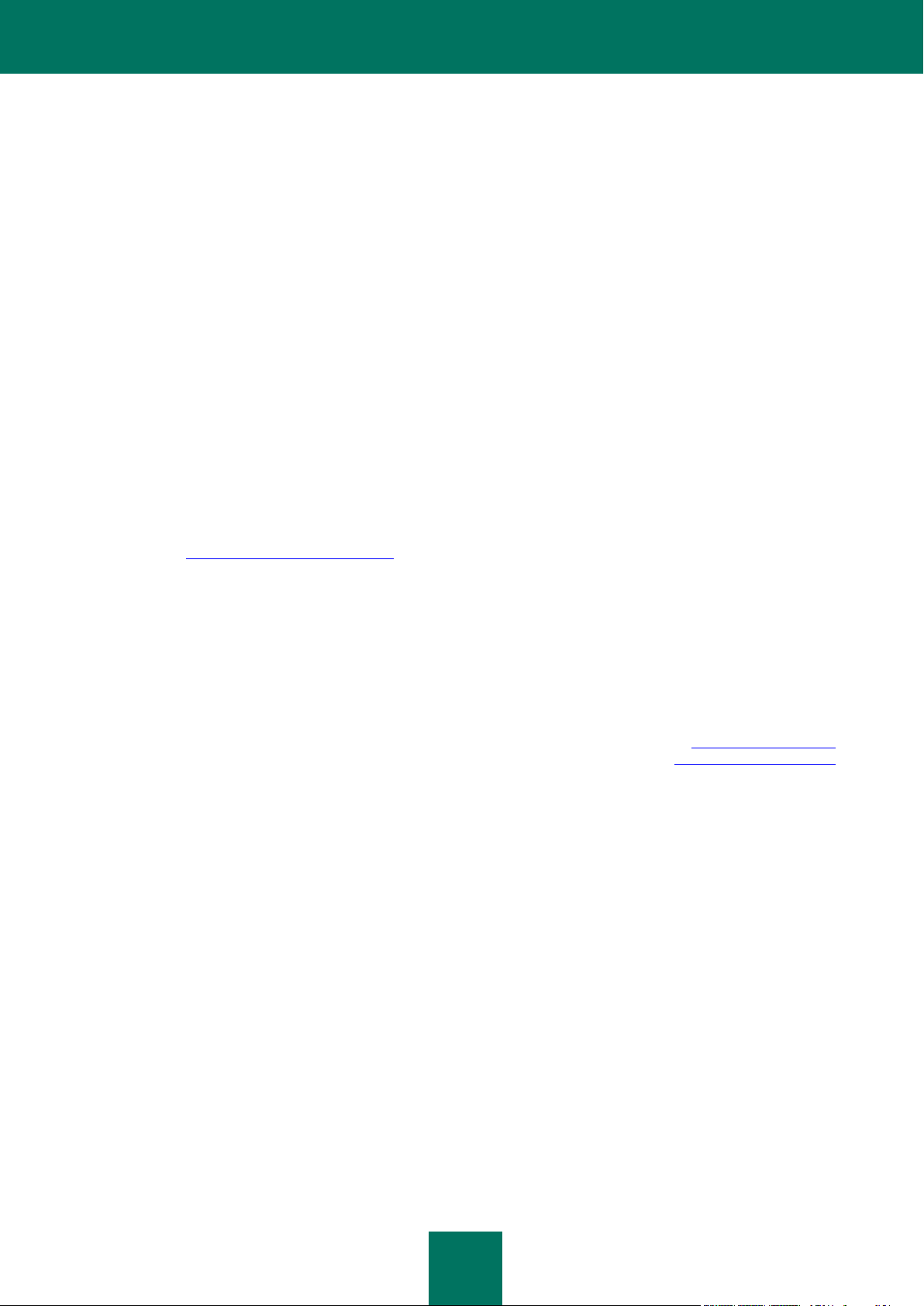
2
Cher utilisateur
Merci d'avoir choisi notre produit. Nous espérons que cette documentation vous sera utile dans votre travail et vous
apportera toutes les réponses aux questions que vous pourriez vous poser sur notre produit.
Attention ! Les droits de ce document demeurent la propriété de Kaspersky Lab ZAO (ci-après, Kaspersky Lab) et sont
protégés par la législation de la Fédération de Russie sur le droit d'auteur et les accords internationaux . Toute copie ou
diffusion illicite de ce document, intégrale ou partielle, est passible de poursuites civiles, administratives ou pénales,
conformément à la législation en vigueur.
La copie sous n'importe quelle forme et la diffusion, y compris la traduction, de tout matériel sont admises uniquement
sur autorisation écrite de Kaspersky Lab.
Ce document et les illustrations qu'il comporte ne peuvent être utilisés qu'à des fins d'information, d'utilisation non
commerciale ou d'usage personnel.
Ce document peut être modifié sans préavis. La dernière version de ce document est disponible sur le site de Kaspersky
Lab à l'adresse http://www.kaspersky.com/fr/docs.
Kaspersky Lab décline toute responsabilité quant au contenu, à la qualité, à la pertinence et à la précision des matériels
utilisés dans ce document, dont les droits sont la propriété de tiers, ou aux dommages potentiels associés à l'utilisation
de ces matériels.
Date de rédaction du document : 26/01/2015
© 2015 Kaspersky Lab ZAO. Tous droits réservés.
http://www.kaspersky.fr
http://support.kaspersky.fr
Page 3
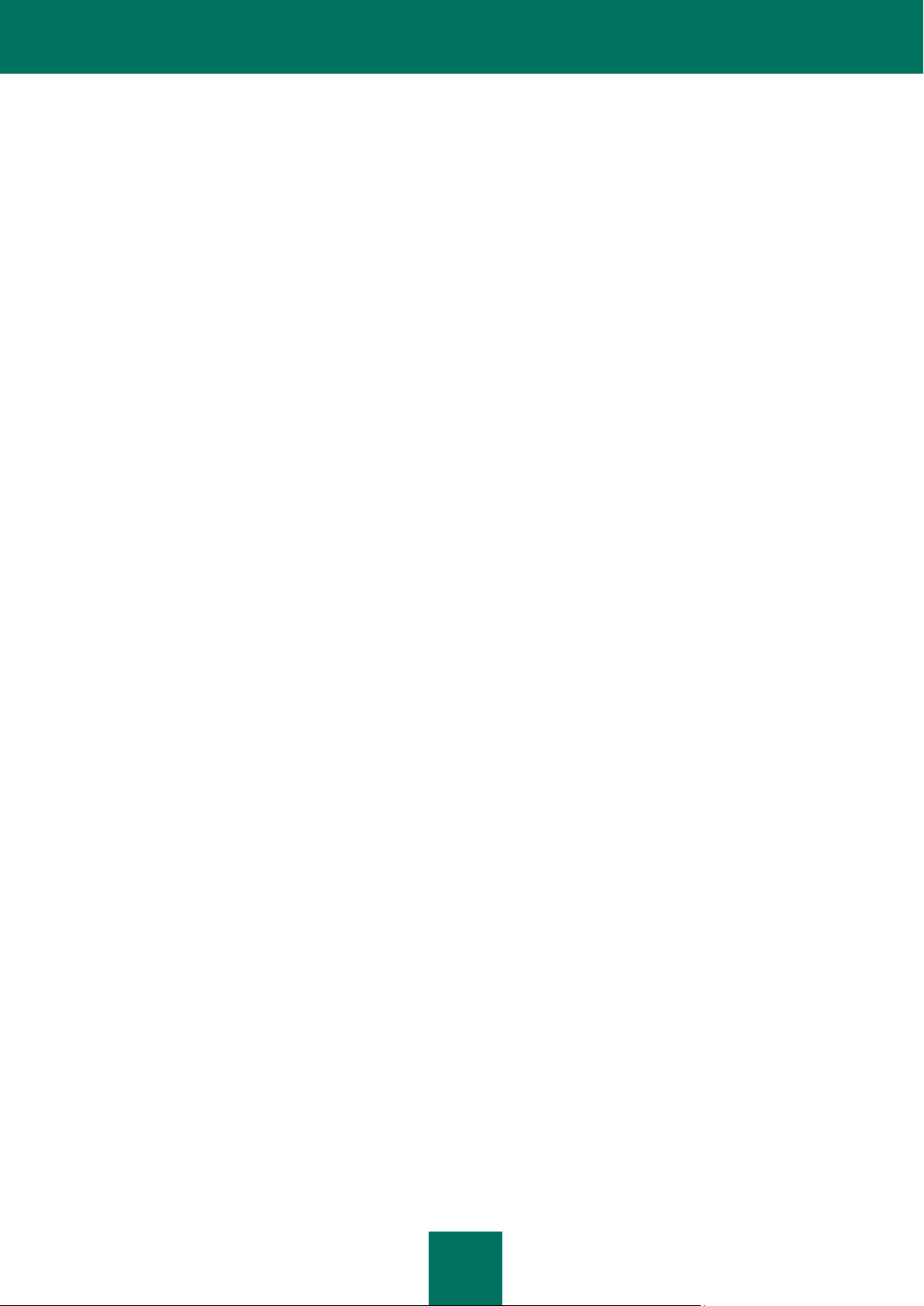
3
CONTENU
PRESENTATION DU MANUEL ..................................................................................................................................... 7
Dans ce document .................................................................................................................................................... 7
Conventions .............................................................................................................................................................. 9
SOURCES D'INFORMATIONS SUR L'APPLICATION ................................................................................................ 11
Sources d'informations pour une recherche autonome .......................................................................................... 11
Discussion sur les applications de Kaspersky Lab sur le forum ............................................................................. 12
KASPERSKY SECURITY FOR MOBILE ..................................................................................................................... 13
Présentation de Kaspersky Security for Mobile ...................................................................................................... 14
Nouveautés ............................................................................................................................................................ 15
Paquet de distribution ............................................................................................................................................. 16
Configurations logicielles et matérielles .................................................................................................................. 17
ARCHITECTURE DE L'APPLICATION ........................................................................................................................ 19
Présentation du plug-in d'administration de Kaspersky Endpoint Security ............................................................. 19
Présentation du plug-in d'administration de Kaspersky Mobile Device Management ............................................. 19
Présentation des applications mobiles de Kaspersky Endpoint Security ................................................................ 20
SCHEMAS TYPES DE DEPLOIEMENT DE LA SOLUTION COMPLETE ................................................................... 22
Schéma de déploiement du plug-in d'administration de Kaspersky Endpoint Security ........................................... 23
Schéma de déploiement du plug-in d'administration de Kaspersky Mobile Device Management .......................... 23
Schémas de déploiement de l'application mobile Kaspersky Endpoint Security for Android .................................. 23
Schéma de déploiement via l'envoi de SMS ..................................................................................................... 24
Schéma de déploiement via le poste de travail ................................................................................................. 25
Schéma de déploiement via Google Play ......................................................................................................... 26
Schémas de déploiement de l'application mobile Kaspersky Safe Browser for iOS ............................................... 27
Schéma de déploiement via le Serveur de gestion des appareils mobiles iOS MDM ....................................... 27
Schéma de déploiement via l'Apple Store ......................................................................................................... 28
Schéma de déploiement de l'application mobile Kaspersky Safe Browser for Windows Phone ............................. 29
PREPARATIFS DU DEPLOIEMENT DE LA SOLUTION COMPLETE ........................................................................ 30
Installation du module Prise en charge des appareils mobiles ............................................................................... 31
Mise à jour de la version du composant Serveur d'administration .......................................................................... 31
Configuration du Serveur d'administration pour la connexion des appareils mobiles ............................................. 32
Affichage du dossier Appareils mobiles dans la Console d'administration ............................................................. 32
Configuration de l'envoi des SMS ........................................................................................................................... 33
Configuration de l'envoi des messages électroniques ............................................................................................ 34
Création d'un groupe d'administration .................................................................................................................... 34
Création des règles du transfert automatique des appareils dans le groupe d'administration ................................ 35
Création du paquet d'installation............................................................................................................................. 36
Configuration du paquet d'installation ..................................................................................................................... 37
Création d'un paquet autonome d'installation pour Kaspersky Endpoint Security for Android ................................ 38
Création d'un certificat commun ............................................................................................................................. 39
MISE A JOUR D'UNE VERSION ANTERIEURE DE KASPERSKY SECURITY FOR MOBILE ................................... 40
INSTALLATION DE LA SOLUTION COMPLETE ........................................................................................................ 41
Installation du plug-in d'administration de Kaspersky Endpoint Security for Mobile ............................................... 41
Installation du plug-in d'administration des appareils EAS et iOS MDM ................................................................. 41
Page 4
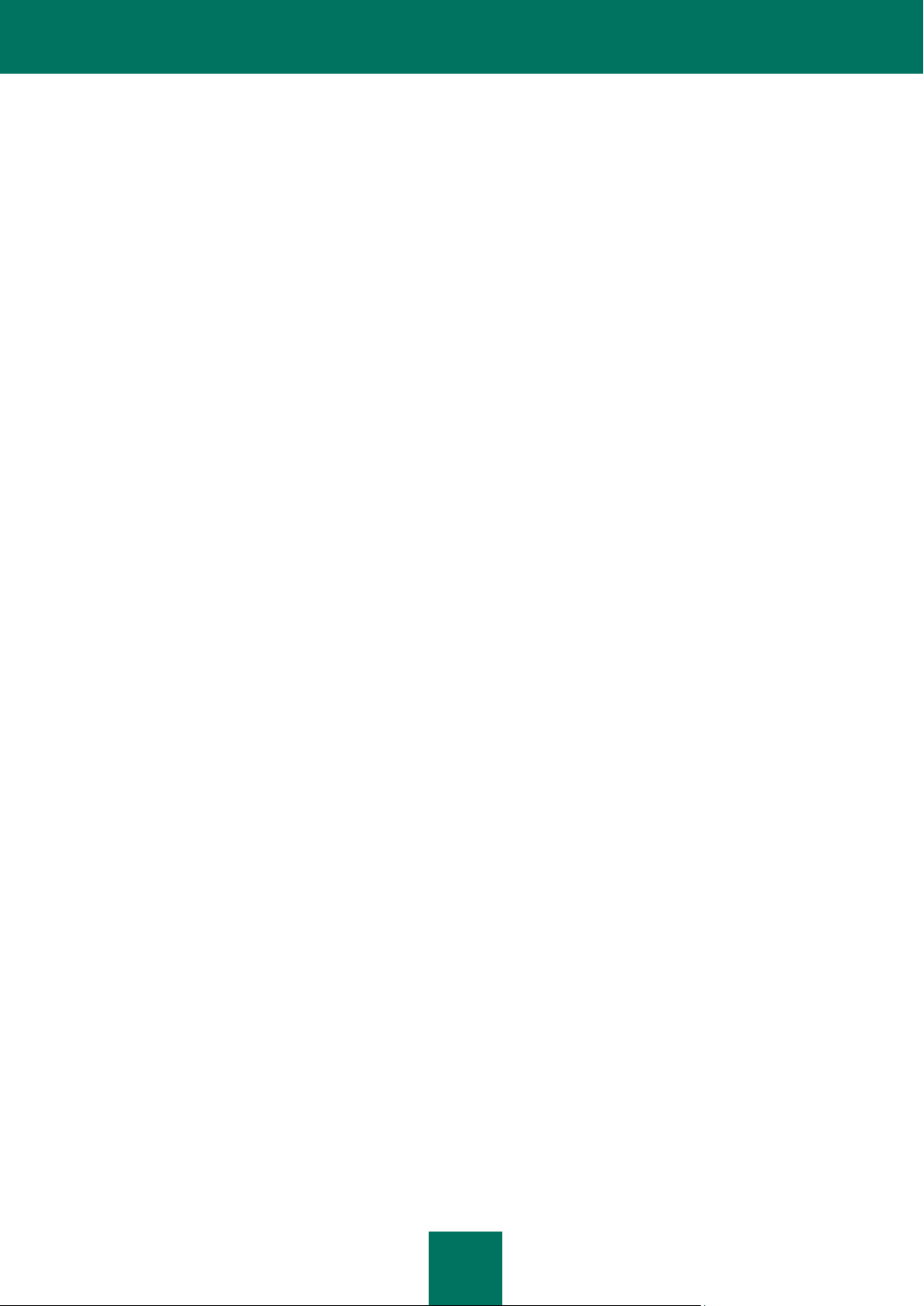
4
Installation de l'application mobile Kaspersky Endpoint Security for Android ......................................................... 42
Installation via l'envoi de messages électroniques ............................................................................................ 42
Envoi de messages électroniques aux utilisateurs ...................................................................................... 42
Installation de l'application mobile sur l'appareil après la réception du message électronique .................... 43
Installation via l'envoi de SMS .......................................................................................................................... 43
Envoi de SMS aux utilisateurs ..................................................................................................................... 44
Installation de l'application mobile sur l'appareil après la réception du SMS ............................................... 44
Installation via le poste de travail ...................................................................................................................... 45
Création de la tâche d'installation à distance .............................................................................................. 45
Téléchargement de la distribution de l'application sur l'appareil via le poste de travail ............................... 46
Installation de l'application mobile sur l'appareil .......................................................................................... 46
Installation de l'application depuis Google Play ................................................................................................ 47
Installation de l'application mobile Kaspersky Safe Browser for iOS ...................................................................... 48
Installation via le Serveur des appareils mobiles iOS MDM .............................................................................. 48
Obtention du certificat de développeur ........................................................................................................ 49
Création du profil d'approvisionnement ....................................................................................................... 49
Signature de la distribution de l'application ................................................................................................. 50
Installation de l'application mobile sur l'appareil .......................................................................................... 51
Installation de l'application via l'Apple Store...................................................................................................... 52
Installation de l'application mobile Kaspersky Safe Browser for Windows Phone .................................................. 53
PREPARATION DES APPLICATIONS MOBILES KASPERSKY ENDPOINT SECURITY AU FONCTIONNEMENT SUR
LES APPAREILS ......................................................................................................................................................... 54
Installation d'un certificat commun .......................................................................................................................... 54
Définition des paramètres de connexion des appareils mobiles au Serveur d'administration ................................. 54
Activation des applications mobiles ........................................................................................................................ 55
Création d'un certificat de messagerie .................................................................................................................... 55
Création d'un certificat pour VPN............................................................................................................................ 56
STRATEGIES DE GROUPE POUR L'ADMINISTRATION DES APPAREILS MOBILES ............................................ 58
A propos de la stratégie de groupe ......................................................................................................................... 58
A propos de la stratégie de groupe pour l'administration des appareils KES .................................................... 59
A propos de la stratégie de groupe pour l'administration des appareils EAS et iOS MDM ............................... 60
Création d'une stratégie de groupe......................................................................................................................... 61
Etape 1. Définition du nom de la stratégie de groupe ....................................................................................... 62
Etape 2. Sélection de l'application pour la création de la stratégie de groupe .................................................. 62
Etape 3. Sélection de l'état de la stratégie ........................................................................................................ 62
CONFIGURATION DE LA STRATEGIE DE GROUPE POUR L'ADMINISTRATION DES APPAREILS KES ............. 63
Restriction des privilèges d'installation ................................................................................................................... 63
Configuration des paramètres de la synchronisation .............................................................................................. 64
Configuration des modules de protection antivirus ................................................................................................. 65
Configuration de l'analyse de l'appareil ............................................................................................................. 65
Configuration de la protection du système de fichiers ....................................................................................... 66
Configuration de la mise à jour ......................................................................................................................... 67
Configuration de la protection contre l'accès non autorisé ..................................................................................... 68
Configuration de l'Antivol .................................................................................................................................. 68
Configuration de l'envoi de commandes à l'appareil mobile.............................................................................. 69
Configuration de l'utilisation d'un mot de passe à usage unique pour le déverrouillage de l'appareil ............... 70
Configuration des paramètres de la Protection Internet ......................................................................................... 70
Configuration de l'administration de l'appareil ........................................................................................................ 71
Page 5
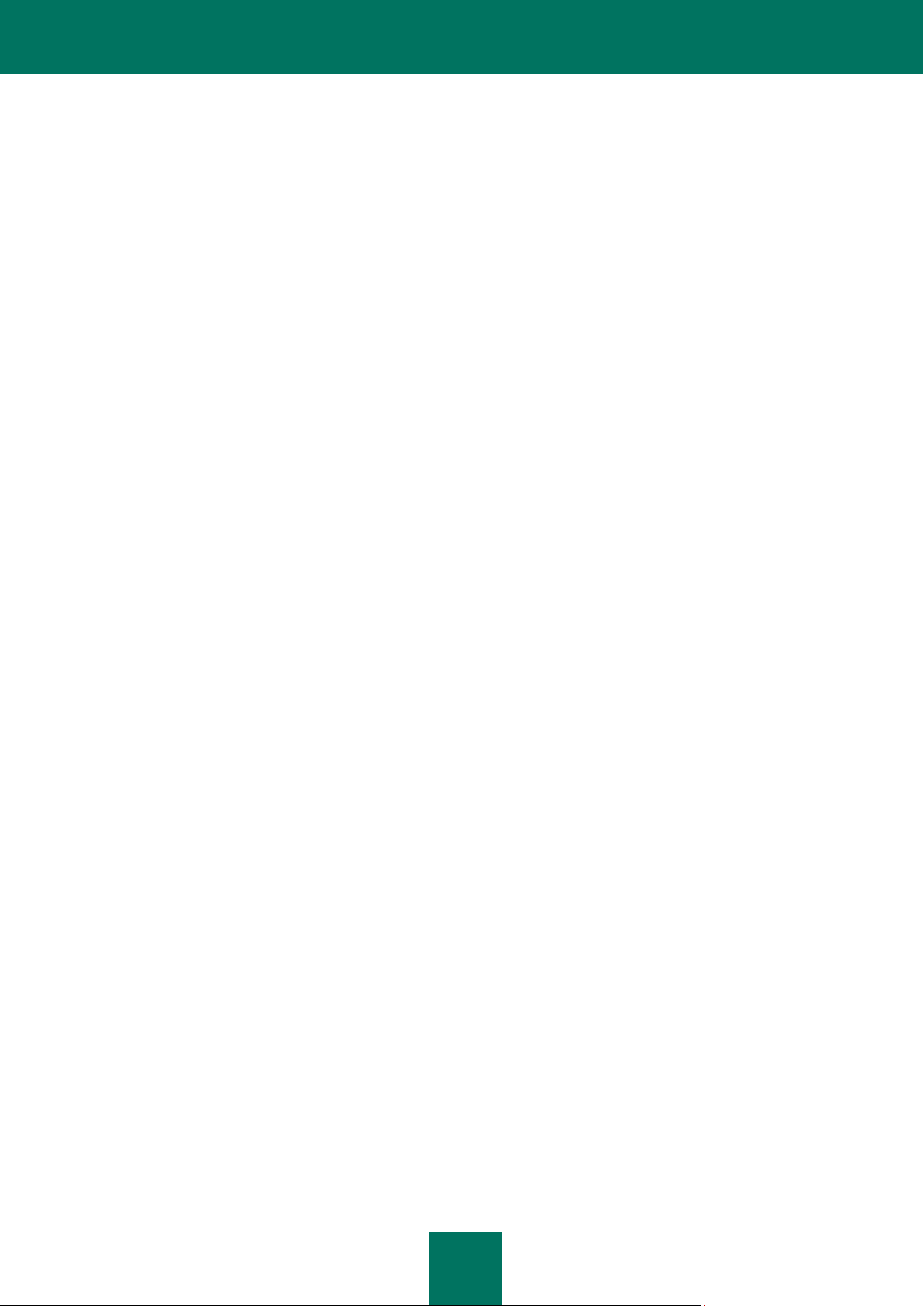
C O N T E N U
5
Configuration du mot de passe système ........................................................................................................... 72
Configuration de l'utilisation du Wi-Fi, de l'appareil photo et du Bluetooth ........................................................ 72
Configuration de TouchDown ............................................................................................................................ 73
Configuration des paramètres avancés .................................................................................................................. 73
Configuration du filtrage des appels et des SMS .............................................................................................. 74
Configuration des paramètres de suppression de Kaspersky Endpoint Security .............................................. 74
Configuration de la connexion aux réseaux sans fil ................................................................................................ 75
Configuration du Contrôle des applications ............................................................................................................ 75
Configuration des paramètres de lancement des applications .......................................................................... 76
Configuration de l'installation des applications tierces ...................................................................................... 77
Configuration du rapport sur les applications installées .................................................................................... 78
Administration des applications mobiles tierces ..................................................................................................... 78
Présentation des conteneurs ............................................................................................................................ 78
Création de conteneurs ............................................................................................................................... 79
Signature des applications du conteneur en vue de leur utilisation sur des appareils iOS .......................... 80
Configuration du Contrôle de la conformité des appareils mobiles à la stratégie de groupe .................................. 82
Présentation du Contrôle de la conformité ........................................................................................................ 82
Définition des règles de vérification de la conformité ........................................................................................ 84
Configuration de l'activation de l'application ........................................................................................................... 85
Configuration de l'administration des appareils Samsung ...................................................................................... 85
Configuration des paramètres généraux pour Samsung KNOX........................................................................ 86
Configuration du Pare-feu pour Samsung KNOX .............................................................................................. 87
Configuration d'un réseau privé virtuel pour Samsung KNOX 1 ....................................................................... 88
Configuration de Microsoft Exchange pour Samsung KNOX ............................................................................ 89
CONFIGURATION DE LA STRATEGIE DE GROUPE POUR L'ADMINISTRATION DES APPAREILS EAS ............. 90
Restriction des privilèges d'installation ................................................................................................................... 90
Configuration de la robustesse du mot de passe pour le déverrouillage ................................................................ 91
Configuration des paramètres de la synchronisation .............................................................................................. 92
Configuration des restrictions de fonctionnalités .................................................................................................... 93
Configuration des restrictions d'applications ........................................................................................................... 94
CONFIGURATION DE LA STRATEGIE DE GROUPE POUR L'ADMINISTRATION DES APPAREILS IOS MDM ..... 95
Restriction des privilèges d'installation ................................................................................................................... 95
Configuration de la robustesse du mot de passe pour le déverrouillage ................................................................ 96
Configuration des restrictions pour les appareils iOS MDM.................................................................................... 97
Configuration du proxy HTTP global ....................................................................................................................... 98
Configuration des paramètres du compte utilisateur unique ................................................................................... 99
Configuration de l'accès aux sites Internet ........................................................................................................... 100
Connexion au réseau sans fil ............................................................................................................................... 101
Configuration de la protection des données de l'utilisateur à l'aide des protocoles EAP ................................ 103
Constitution d'une liste des certificats de confiance ........................................................................................ 104
Configuration de la connexion VPN ...................................................................................................................... 104
Configuration de la connexion L2TP ............................................................................................................... 106
Configuration de la connexion PPTP .............................................................................................................. 106
Configuration de la connexion IPSec (Cisco) .................................................................................................. 107
Configuration de la connexion Cisco AnyConnect .......................................................................................... 108
Configuration de la connexion Juniper SSL .................................................................................................... 108
Configuration de la connexion F5 SSL ............................................................................................................ 109
Configuration de la connexion SonicWALL Mobile Connect ........................................................................... 110
Page 6

6
Configuration de la connexion Aruba VIA ....................................................................................................... 110
Configuration de la connexion Custom SSL.................................................................................................... 111
Connexion aux appareils AirPlay .......................................................................................................................... 112
Connexion à une imprimante AirPrint ................................................................................................................... 112
Ajout d'un compte utilisateur de messagerie électronique .................................................................................... 113
Ajout d'un compte utilisateur Exchange ActiveSync ............................................................................................. 115
Ajout d'un compte utilisateur LDAP ...................................................................................................................... 116
Ajout d'un compte utilisateur pour le calendrier .................................................................................................... 117
Ajout d'un compte utilisateur pour les contacts ..................................................................................................... 118
Configuration de l'abonnement à un calendrier .................................................................................................... 119
Ajout de raccourcis Internet .................................................................................................................................. 120
Ajout de polices d'écriture ..................................................................................................................................... 121
Ajout de certificats de sécurité .............................................................................................................................. 121
Configuration du profil SCEP ................................................................................................................................ 122
Configuration du point d'accès (APN) ................................................................................................................... 124
SUPPRESSION D'UNE STRATEGIE DE GROUPE .................................................................................................. 124
SUPPRESSION DES APPLICATIONS MOBILES KASPERSKY ENDPOINT SECURITY DES APPAREILS ........... 125
Suppression de l'application mobile Kaspersky Endpoint Security for Android .................................................... 125
Permettre aux utilisateurs de supprimer l'application ...................................................................................... 125
Suppression des données de l'appareil .......................................................................................................... 127
Suppression de l'application mobile Kaspersky Safe Browser for iOS ................................................................. 129
Suppression de l'application mobile Kaspersky Safe Browser for Windows Phone.............................................. 129
ECHANGE DES INFORMATIONS AVEC KASPERSKY SECURITY NETWORK ..................................................... 130
CONTACTER LE SUPPORT TECHNIQUE ............................................................................................................... 131
A propos de l'assistance technique ...................................................................................................................... 131
Support Technique par téléphone ........................................................................................................................ 131
Assistance technique via Kaspersky CompanyAccount ....................................................................................... 132
Demande électronique de signature Certificate Signing Request ......................................................................... 132
APPENDICE. RESTRICTIONS POUR LES APPAREILS IOS MDM ......................................................................... 133
GLOSSAIRE .............................................................................................................................................................. 135
KASPERSKY LAB ZAO ............................................................................................................................................. 138
INFORMATIONS SUR LE CODE TIERS ................................................................................................................... 139
AVERTISSEMENT RELATIF AUX MARQUES .......................................................................................................... 140
INDEX ........................................................................................................................................................................ 141
Page 7
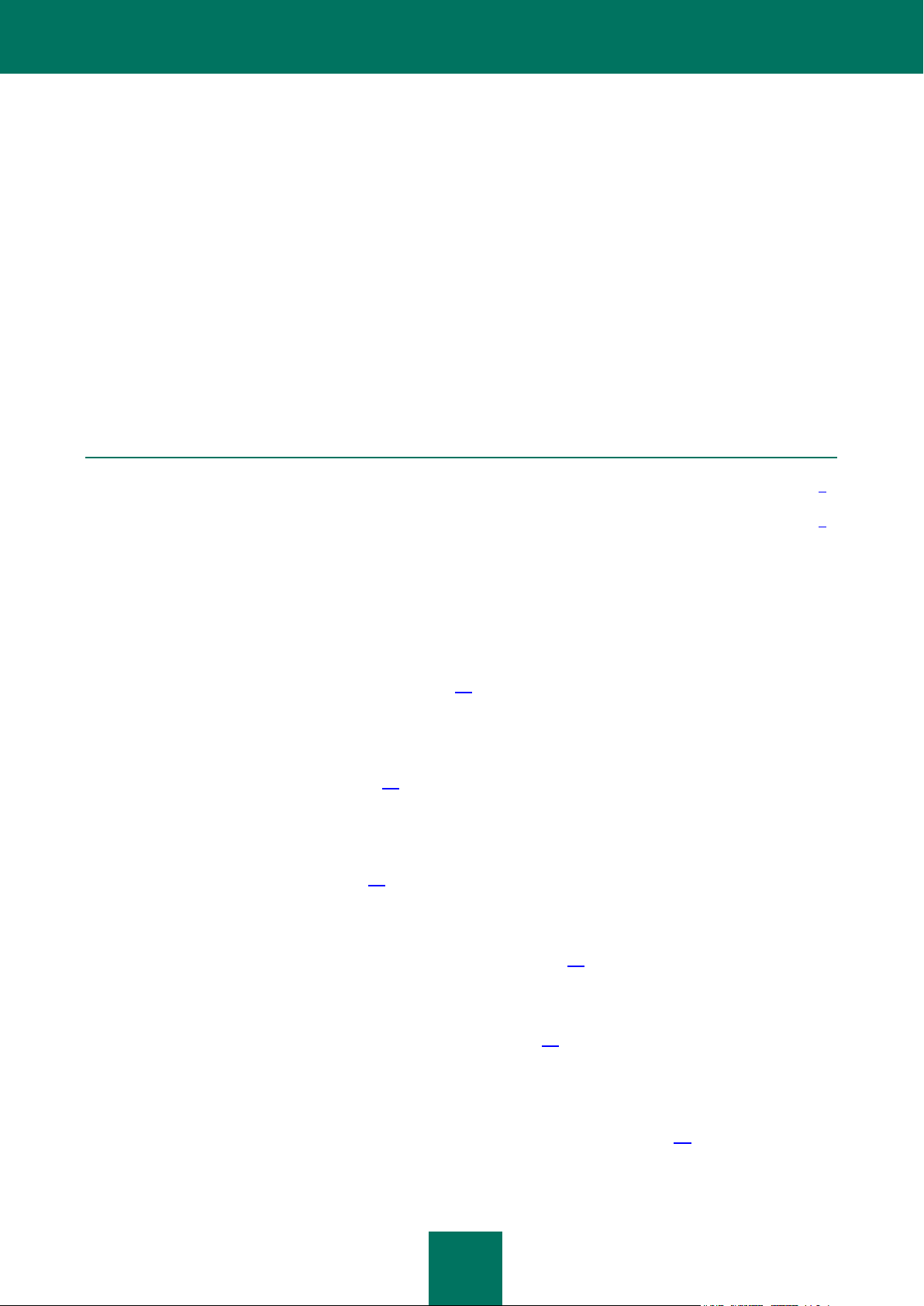
7
PRESENTATION DU MANUEL
DANS CETTE SECTION
Dans ce document ............................................................................................................................................................ 7
Conventions ...................................................................................................................................................................... 9
Le manuel de l'administrateur de la solution complète Kaspersky Security for Mobile est destiné aux experts assurant
l'installation et l'administration de Kaspersky Security for Mobile, ainsi qu'aux experts assurant l'assistance technique
auprès des entreprises utilisant Kaspersky Security for Mobile.
Les informations reprises dans ce manuel peuvent être utiles dans l'exécution des tâches suivantes :
préparatifs de l'installation, installation et activation de Kaspersky Security for Mobile ;
configuration et utilisation de Kaspersky Security for Mobile.
Ce manuel renseigne également les sources d'informations sur l'application et les méthodes d'obtention du support
technique.
DANS CE DOCUMENT
Ce document contient les sections suivantes.
Sources d'informations sur l'application (cf. page 11)
Cette section contient la description des sources d'informations sur l'application et les renseignements sur les sites
Internet que vous pouvez consulter pour vous informer sur le fonctionnement de l'application.
Kaspersky Security for Mobile (cf. page 13)
Cette section reprend les informations sur le rôle, les fonctionnalités et la structure de la solution complète Kaspersky
Security for Mobile.
Architecture de l'application (cf. page 19)
Cette section décrit les modules de Kaspersky Endpoint Security et leur interaction.
Schémas types de déploiement de la solution complète (cf. page 22)
Cette section décrit les schémas typiques de déploiement de la solution complète Kaspersky Security for Mobile.
Préparation du déploiement de la solution complète (cf. page 30)
Cette section décrit les préparatifs à réaliser avant de déployer les applications mobiles Kaspersky Endpoint Security 10
sur les appareils des utilisateurs.
Mise à jour d'une version antérieure de Kaspersky Security for Mobile (cf. page 40)
Cette section reprend les informations sur la mise à jour de la version précédente de Kaspersky Security for Mobile.
Page 8
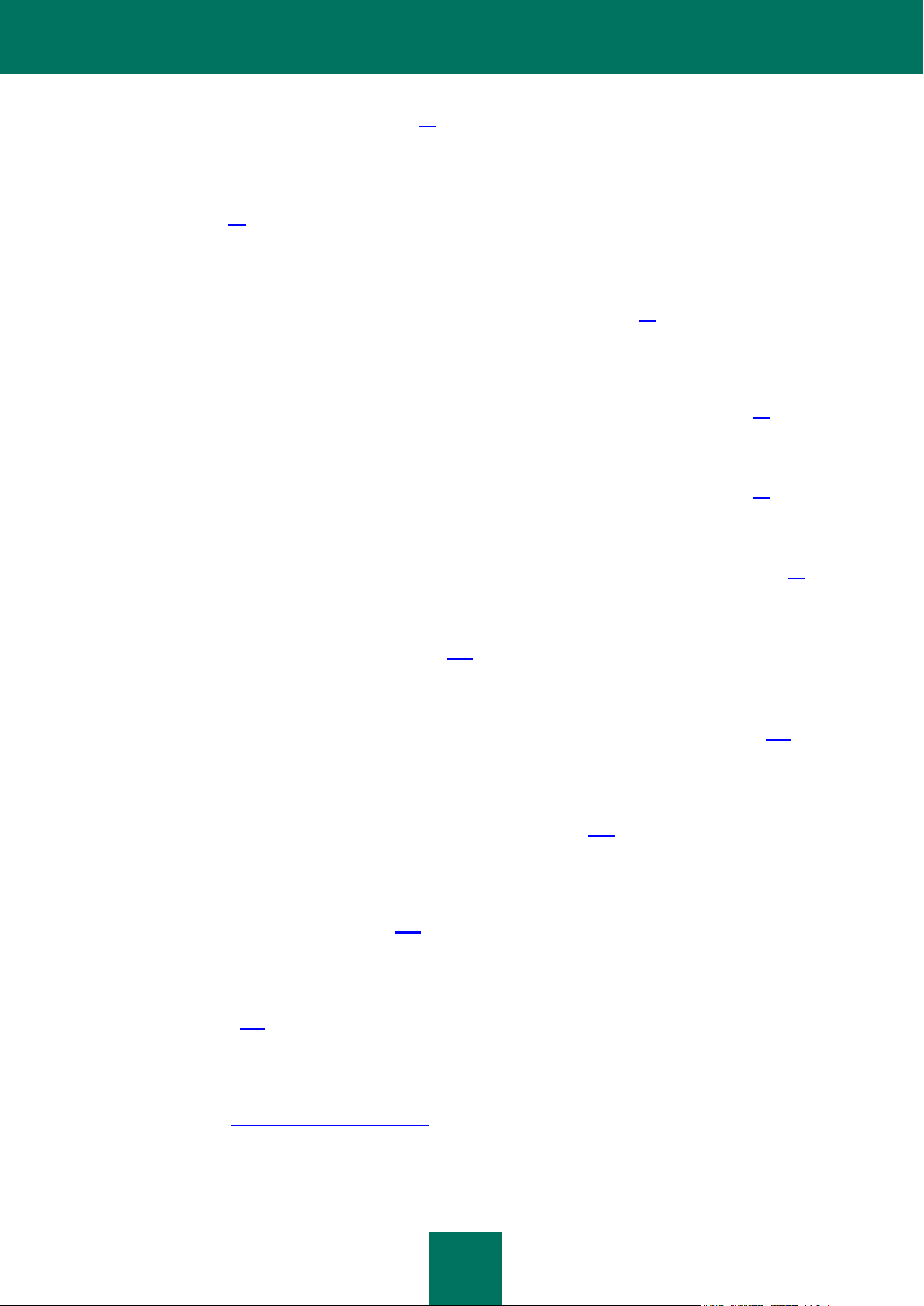
8
Installation de la solution complète (cf. page 41)
Cette section décrit l'installation des modules de la solution complète Kaspersky Security for Mobile.
Préparation des applications mobiles Kaspersky Endpoint Security en vue de l'utilisation sur les
appareils (cf. page 54)
Cette section fournit des informations sur la configuration des applications mobiles de Kaspersky Endpoint Security sur
les appareils des utilisateurs, ainsi que sur la répartition des appareils dans les groupes d'administration.
Stratégies de groupe pour l'administration des appareils mobiles (cf. page 58)
Cette section contient des informations sur les stratégies à l'aide desquelles l'administrateur peut gérer les appareils
mobiles des utilisateurs de manière centralisée.
Configuration d'une stratégie de groupe pour l'administration des appareils KES (cf. page 63)
Cette section présente les informations sur la configuration d'une stratégie de groupe pour les appareils KES.
Configuration d'une stratégie de groupe pour l'administration des appareils EAS (cf. page 90)
Cette section présente les informations sur la configuration d'une stratégie de groupe pour les appareils EAS.
Configuration d'une stratégie de groupe pour l'administration des appareils iOS MDM (cf. page 94)
Cette section présente les informations sur la configuration d'une stratégie de groupe pour les appareils iOS MDM.
Suppression d'une stratégie de groupe (cf. page 124)
Cette section décrit les actions à effectuer pour supprimer une stratégie de groupe.
Suppression des applications mobiles Kaspersky Endpoint Security des appareils (cf. page 125)
Cette section reprend les informations sur la suppression des applications mobiles Kaspersky Endpoint Security 10 des
appareils des utilisateurs.
Échange d'informations avec Kaspersky Security Network (cf. page 130)
Cette section reprend les informations sur l'interaction de l'application Kaspersky Endpoint Security avec le service en
nuage de Kaspersky Security Network.
Contacter le Support Technique (cf. page 131)
Cette section contient des informations sur les différents moyens d'obtenir une assistance technique et sur les conditions
à remplir pour pouvoir bénéficier de l'aide du Service de Support Technique.
Appendice (cf. page 133)
Cette section reprend les restrictions applicables aux appareils iOS MDM que l'administrateur peut configurer dans la
stratégie de groupe.
Glossaire (cf. page Error! Bookmark not defined.)
Cette section contient une liste des termes qui apparaissent dans ce document et leur définition.
Page 9
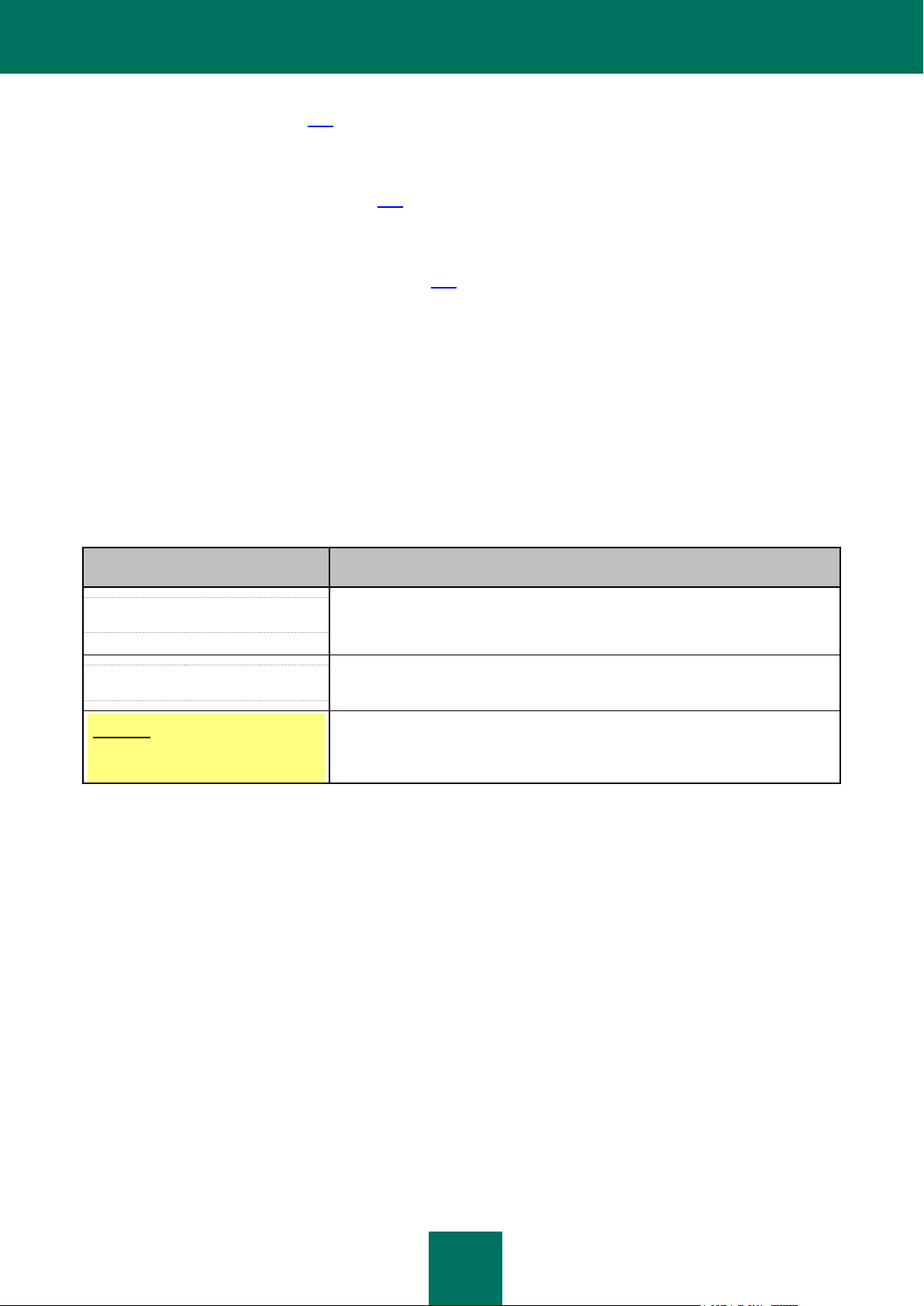
P R E S E N T A T I O N D U M A N U E L
9
EXEMPLE DE TEXTE
DESCRIPTION DE LA CONVENTION
Veuillez noter que...
Les avertissements apparaissent en rouge et sont encadrés. Les avertissements
contiennent des informations sur les actions pouvant avoir des conséquences
indésirables.
Il est conseillé d'utiliser...
Les remarques sont encadrées. Les remarques contiennent des informations
complémentaires ou d'aide.
Exemple :
...
Les exemples sont présentés sur un fond jaune sous le titre "Exemple".
Kaspersky Lab ZAO (cf. page 138)
Cette section contient des informations sur Kaspersky Lab ZAO.
Informations sur le code tiers (cf. page 139)
Cette section contient des informations sur le code tiers utilisé dans l'application.
Avertissements relatifs aux marques (cf. page 140)
Cette section énumère les marques des titulaires de droits tiers, utilisés dans le document.
Index
Cette section permet de trouver rapidement les informations souhaitées dans le document.
CONVENTIONS
Le présent document respecte des conventions (cf. tableau ci-dessous).
Tableau 1. Conventions
Page 10
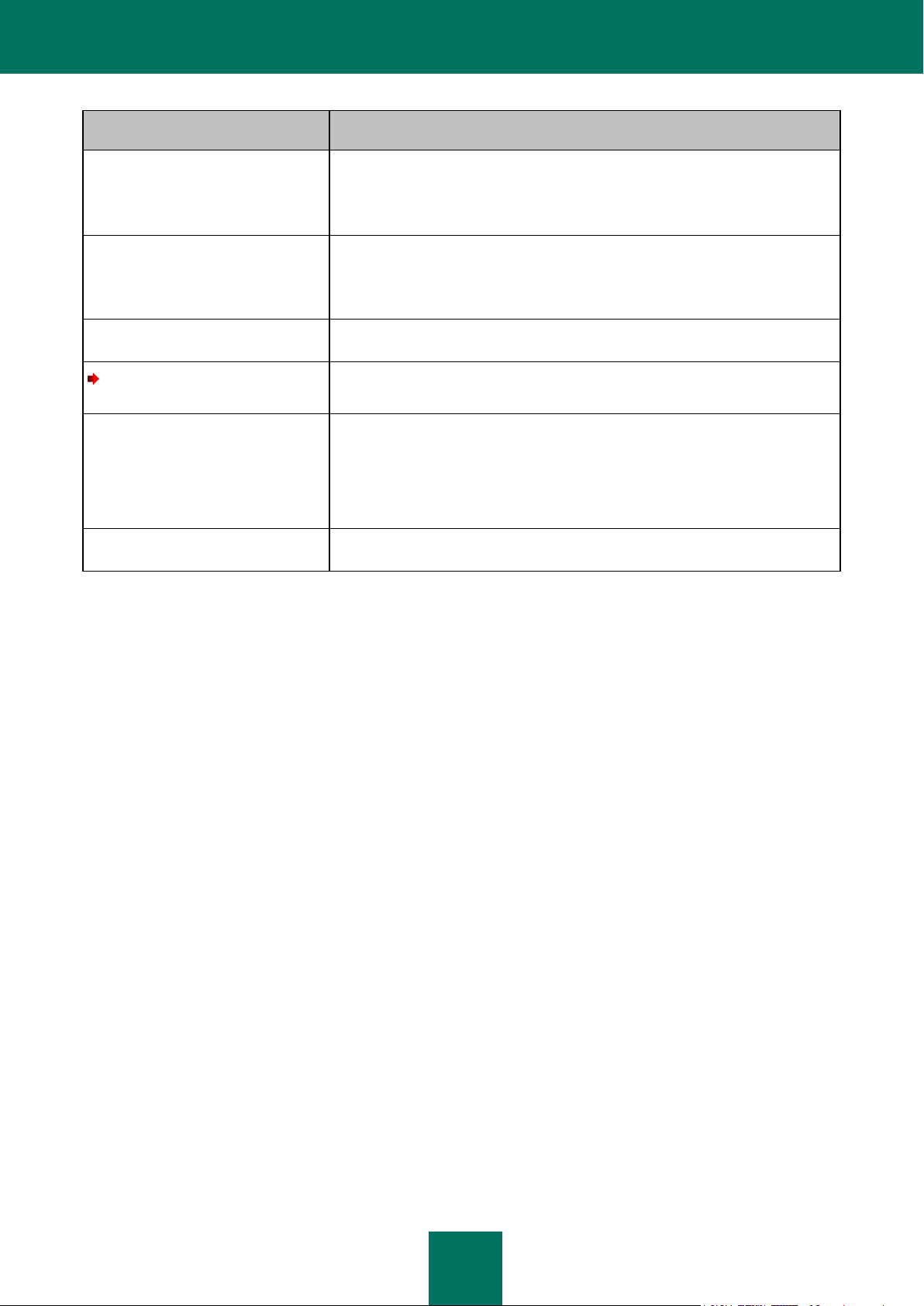
10
EXEMPLE DE TEXTE
DESCRIPTION DE LA CONVENTION
La mise à jour, c'est...
L'événement Bases périmées
survient.
Les éléments de texte suivants sont en italique :
nouveaux termes;
noms des statuts et des événements de l'application.
Appuyez sur la touche ENTER.
Appuyez en même temps sur les
touches ALT+F4.
Les noms des touches du clavier sont en caractères mi-gras et en lettres
majuscules.
Des noms de touche unis par le caractère + (plus) représentent une combinaison
de touches. Ces touches doivent être enfoncées simultanément.
Cliquez sur le bouton Activer.
Les noms des éléments de l'interface de l'application, par exemple, les champs
de saisie, les options du menu et les boutons, sont en caractères mi-gras.
Pour planifier une tâche,
procédez comme suit :
Les phrases de saisie des instructions sont en italique et présentent l'icône
"flèche".
Dans la ligne de commande,
saisissez le texte help
Le message suivant s'affiche:
Indiquez la date au format JJ:MM:AA.
Les types de texte suivants apparaissent dans un style spécial :
texte de la ligne de commande;
texte des messages affichés sur l'écran par l'application;
données à saisir à l'aide du clavier.
<Nom d'utilisateur>
Les variables sont écrites entre chevrons. A la place de la variable, il convient
d'indiquer la valeur correspondante en enlevant les chevrons.
Page 11
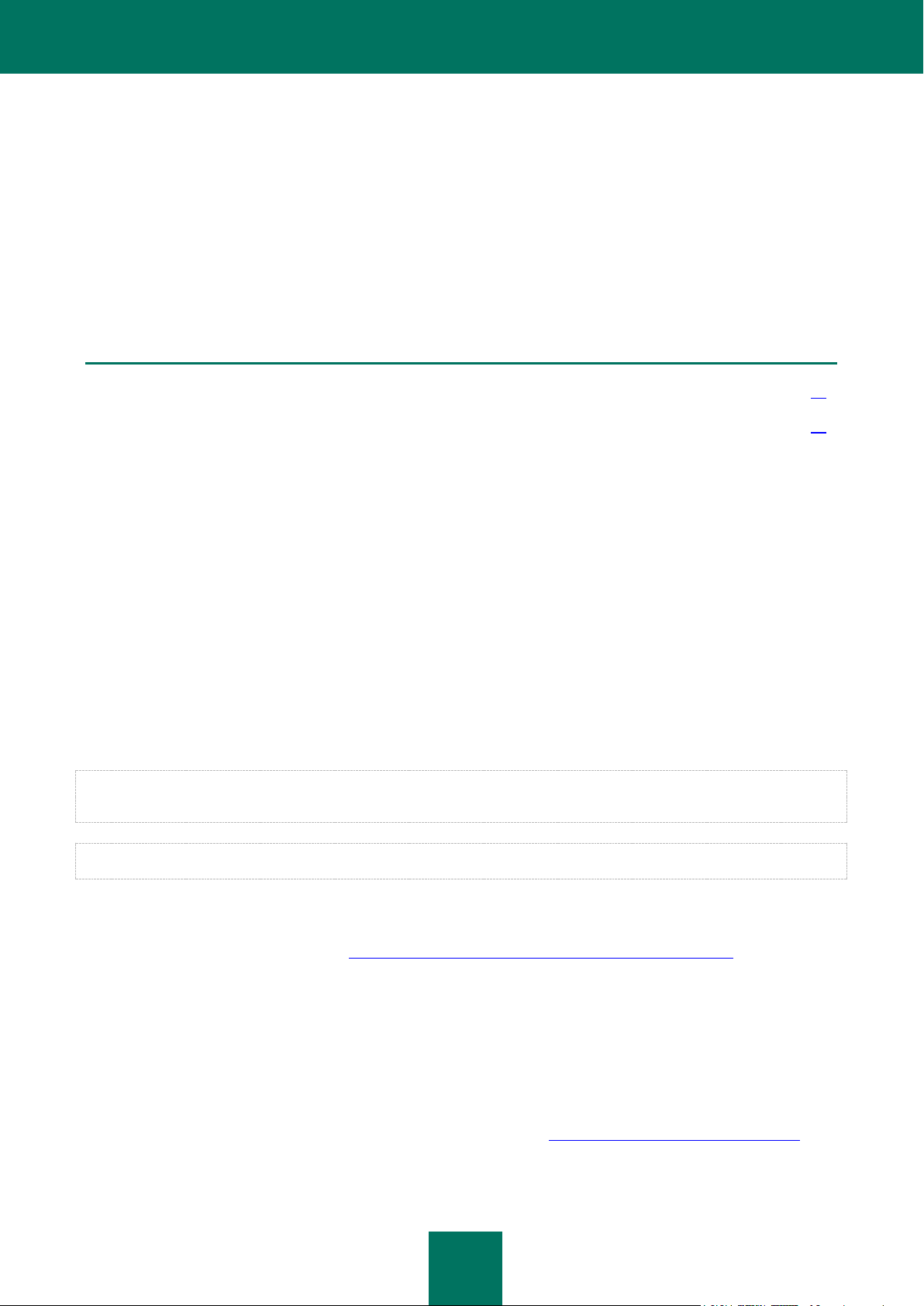
11
SOURCES D'INFORMATIONS SUR
DANS CETTE SECTION
Sources d'informations pour une recherche autonome ................................................................................................... 11
Discussion sur les applications de Kaspersky Lab sur le forum ...................................................................................... 12
L'APPLICATION
Cette section présente les différentes sources d'informations sur l'application.
Vous pouvez ainsi choisir la source d'informations qui s'adapte le mieux à votre situation en fonction de l'importance et
de l'urgence de votre question.
SOURCES D'INFORMATIONS POUR UNE RECHERCHE
AUTONOME
Vous pouvez utiliser les sources suivantes pour rechercher de manière autonome des informations sur Kaspersky
Endpoint Security :
page de Kaspersky Endpoint Security sur le site Internet de Kaspersky Lab ;
page de Kaspersky Endpoint Security sur le site Internet du Support Technique (Base de connaissances) ;
aide électronique ;
documentation.
Si vous ne trouvez pas la réponse à votre question, il est recommandé de contacter le Support Technique de Kaspersky
Lab.
Une connexion Internet est requise pour consulter les sources d'informations sur les sites Internet.
Page de Kaspersky Endpoint Security sur le site Internet de Kaspersky Lab
La page de Kaspersky Endpoint Security (http://www.kaspersky.fr/business-security/mobile#tab=frame-1) fournit des
informations générales sur l'application, ses fonctionnalités et ses particularités de fonctionnement.
La page de Kaspersky Endpoint Security contient un lien vers la boutique en ligne. Ce lien permet d'acheter l'application
ou de prolonger le droit d'utilisation de l'application.
Page de Kaspersky Endpoint Security dans la Base de connaissances
La base de connaissances est une rubrique du site du Support Technique.
La page de Kaspersky Endpoint Security dans la Base de connaissances (http://support.kaspersky.com/fr/ks10mob)
permet de trouver des articles qui proposent des informations utiles, des recommandations et des réponses aux
questions fréquemment posées sur l'achat, l'installation et l'utilisation de l'application.
Page 12
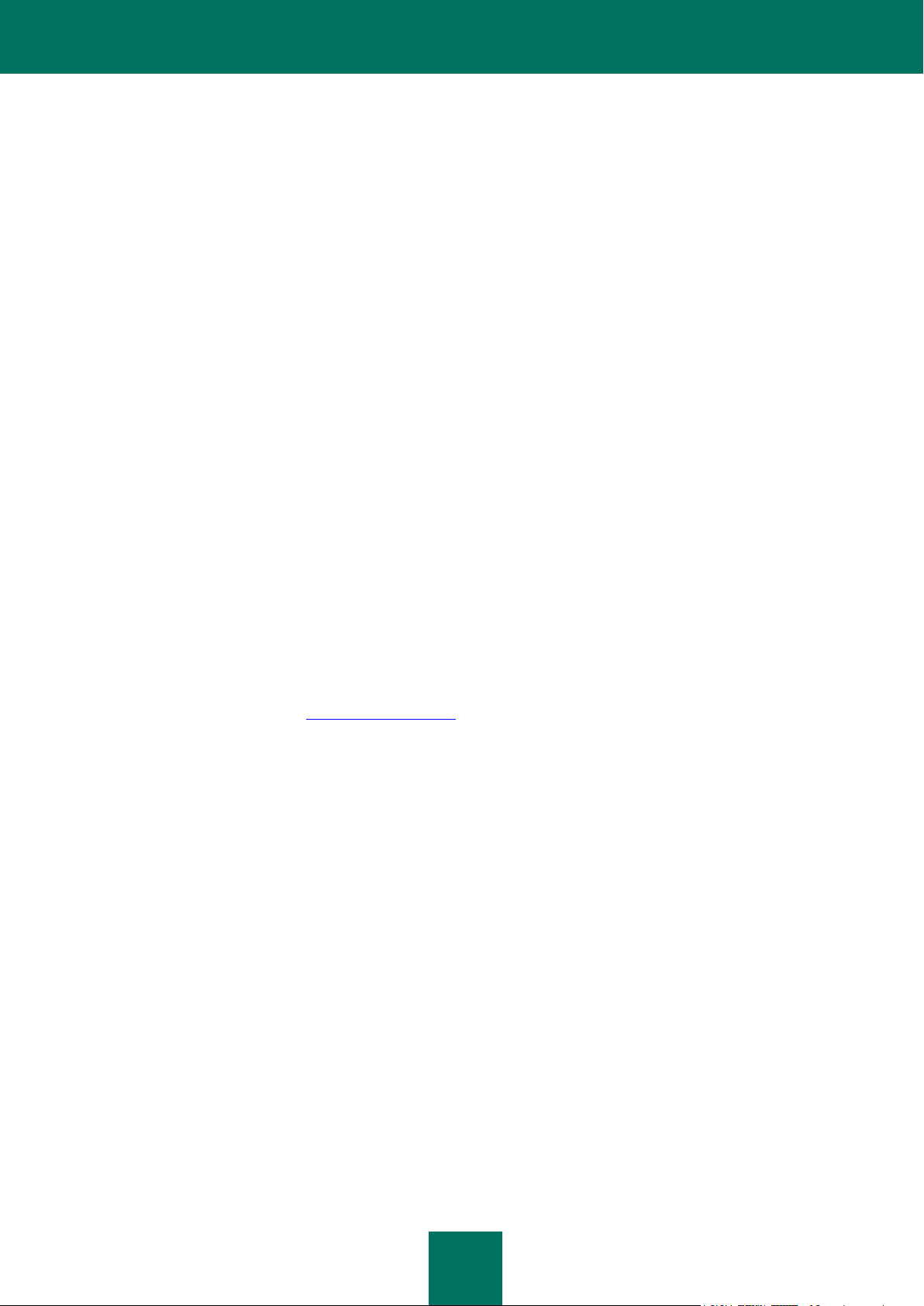
12
Les articles de la Base de connaissances peuvent répondre à des questions qui portent non seulement sur Kaspersky
Endpoint Security, mais également sur d'autres applications de Kaspersky Lab. Les articles de la base de connaissances
peuvent également contenir des informations du Support technique.
Aide électronique
L'aide électronique de l'application est composée de fichiers d'aide.
L'aide contextuelle permet d'obtenir des informations sur les fenêtres de Kaspersky Endpoint Security, la description des
paramètres de l'application et contient des liens vers des descriptions des tâches dans lesquelles ces paramètres sont
utilisés.
L'aide complète contient les informations relatives à la configuration et à l'utilisation de Kaspersky Endpoint Security.
Documentation
La documentation de l'application reprend également les manuels.
Le manuel de l'administrateur fournit des informations sur l'exécution des tâches suivantes :
préparatifs de l'installation, installation et activation de Kaspersky Endpoint Security ;
configuration et utilisation de Kaspersky Endpoint Security.
DISCUSSION SUR LES APPLICATIONS DE KASPERSKY LAB
SUR LE FORUM
Si votre question n'est pas urgente, vous pouvez la soumettre aux experts de Kaspersky Lab et aux autres utilisateurs de
nos applications dans notre forum (http://forum.kaspersky.fr).
Sur le forum, vous pouvez consulter les sujets publiés, ajouter des commentaires ou créer une nouvelle discussion.
Page 13
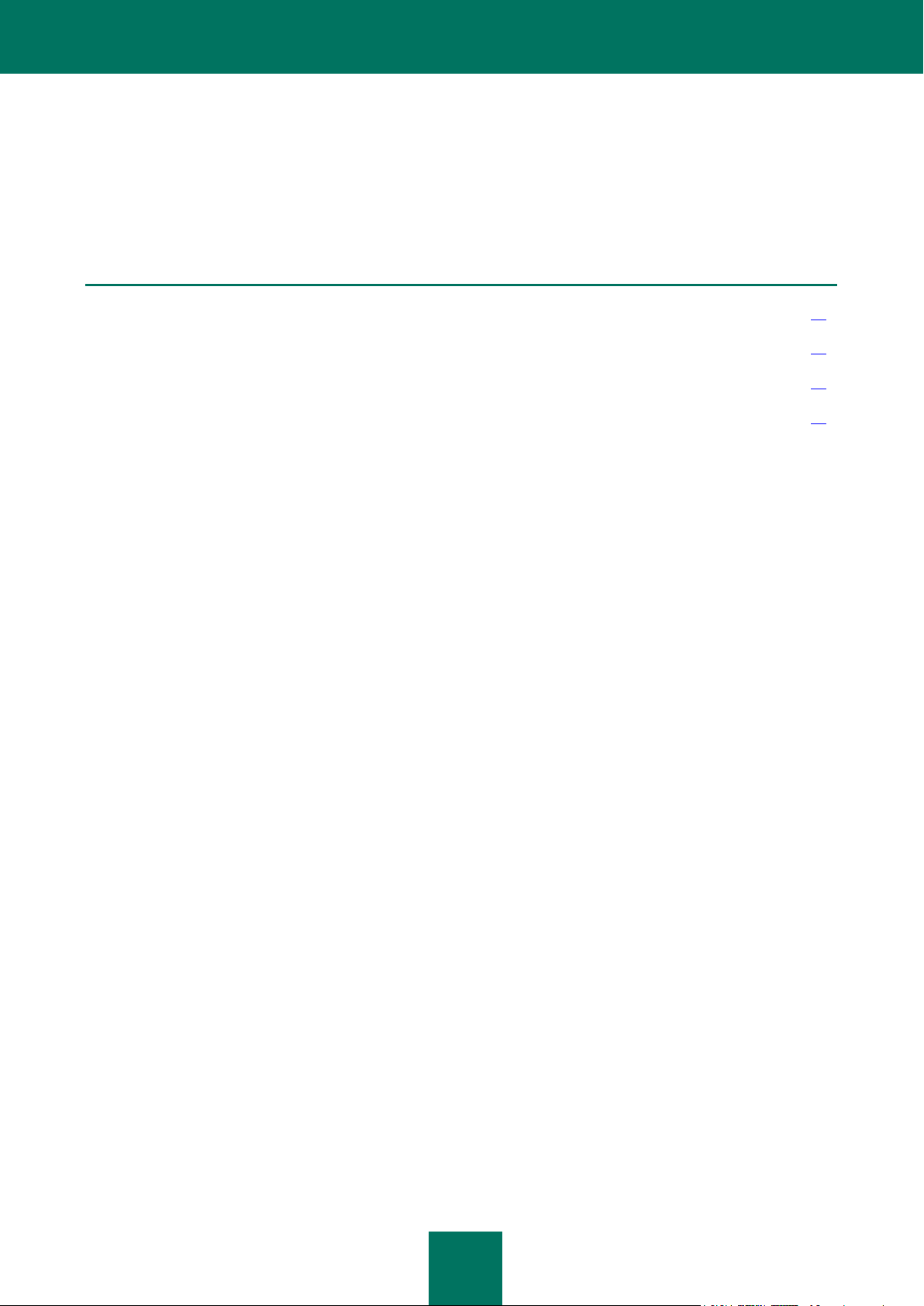
13
KASPERSKY SECURITY FOR MOBILE
DANS CETTE SECTION
Présentation de Kaspersky Security for Mobile ............................................................................................................... 14
Nouveautés ..................................................................................................................................................................... 15
Paquet de distribution ..................................................................................................................................................... 16
Configurations logicielles et matérielles .......................................................................................................................... 17
Cette section décrit les fonctions, les modules et la distribution de la solution complète Kaspersky Security for Mobile.
Elle présente également les configurations matérielle et logicielle requises pour Kaspersky Security for Mobile.
Page 14
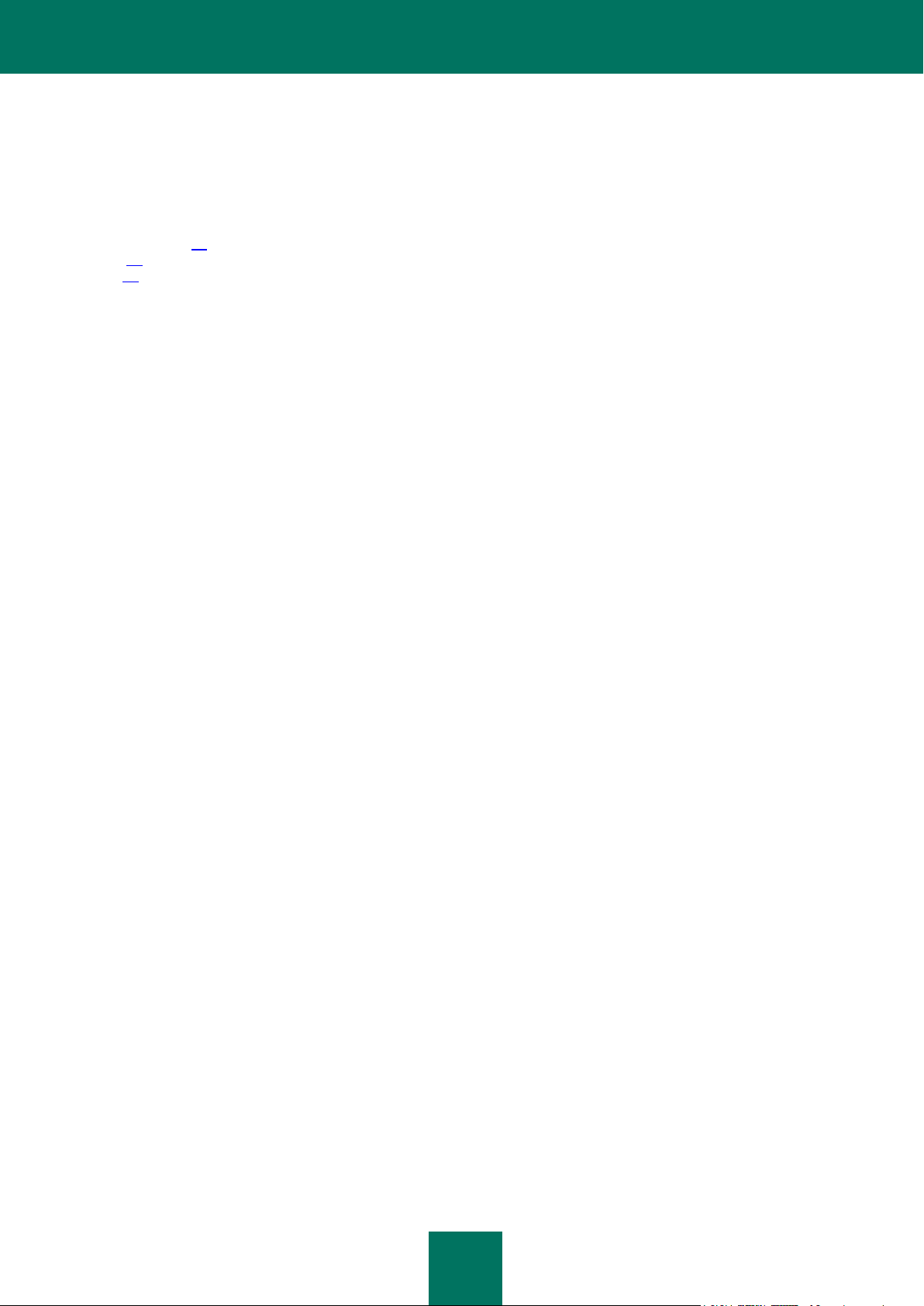
14
PRESENTATION DE KASPERSKY SECURITY FOR MOBILE
Kaspersky Security for Mobile est une solution complète dédiée à la protection et à l'administration des appareils mobiles
d'entreprise, ainsi que des appareils personnels des employés utilisés dans un but professionnel. La distribution de
Kaspersky Security for Mobile contient le plug-in d'administration de Kaspersky Endpoint Security 10 Service Pack 1 for
Mobile (cf. page 19), le plug-in d'administration de Kaspersky Mobile Device Management 10 Service Pack 1 (cf.
page. 19) et le paquet d'applications mobiles Kaspersky Endpoint Security pour différents systèmes d'exploitation (cf.
page 20).
Les plug-ins d'administration s'intègrent au système d'administration à distance Kaspersky Security Center. Grâce à la
Console d'administration unique du Kaspersky Security Center, l'administrateur peut gérer l'ensemble des appareils
mobiles de l'entreprise, des ordinateurs clients et des systèmes virtuels. Le plug-in d'administration de Kaspersky
Endpoint Security 10 Service Pack 1 for Mobile (ci-après, le plug-in d'administration de Kaspersky Endpoint Security)
permet de connecter les appareils mobiles au Serveur d'administration de l'entreprise et de configurer des stratégies
assurant leur sécurité. Les appareils mobiles peuvent être administrés dès qu'ils ont été connectés au Serveur
d'administration. L'administrateur peut commander à distance les appareils administrés. Le plug-in d'administration de
Kaspersky Mobile Device Management 10 Service Pack 1 (ci-après, le plug-in d'administration de Kaspersky Mobile
Device Management) permet de configurer les paramètres de configuration des appareils iOS et des appareils
connectés au serveur de l'entreprise selon le protocole Exchange ActiveSync® sans passer par iPhone Configuration
Utility ou par le profil d'administration Exchange ActiveSync.
Les applications mobiles Kaspersky Endpoint Security prennent en charge les systèmes d'exploitation pour appareils
mobiles iOS, Android™ et Windows Phone®. Les applications mobiles Kaspersky Endpoint Security permettent de
maintenir à jour la sécurité des appareils mobiles professionnels et des données qu'ils contiennent.
Les modules de la solution Kaspersky Security for Mobile offrent les possibilités suivantes à l'administrateur :
connexion à distance des appareils mobiles des utilisateurs au serveur de l'entreprise ;
configuration à distance de la protection antivirus des appareils mobiles ;
configuration à distance des appareils mobiles conformément aux exigences de l'entreprise en matière de
sécurité ;
protection des données stockées sur les appareils mobiles contre les fuites d'informations en cas de perte ou
de vol ;
contrôle de la conformité aux exigences en matière de sécurité de l'entreprise ;
contrôle de l'utilisation d'Internet sur les appareils mobiles ;
installation à distance d'applications mobiles tierces sur les appareils des utilisateurs avec possibilité d'utiliser
un mécanisme spécial de protection des données (les conteneurs) ;
configuration de la messagerie d'entreprise sur les appareils mobiles du réseau, y compris si le serveur de
messagerie Microsoft® Exchange est déployé au sein de l'entreprise ;
configuration des paramètres pour une utilisation du réseau de l'entreprise sur les appareils mobiles ;
configuration de l'utilisation des calendriers de l'entreprise sur les appareils mobiles ;
configuration de la synchronisation des contacts de l'entreprise ;
configuration des restrictions matérielles et opérationnelles des appareils mobiles, des restrictions portant sur
l'utilisation des applications mobiles et du contenu multimédia ;
configuration des notifications à l'administrateur relatives aux événements survenant sur les appareils des
utilisateurs, via la messagerie électronique ou les SMS.
Page 15
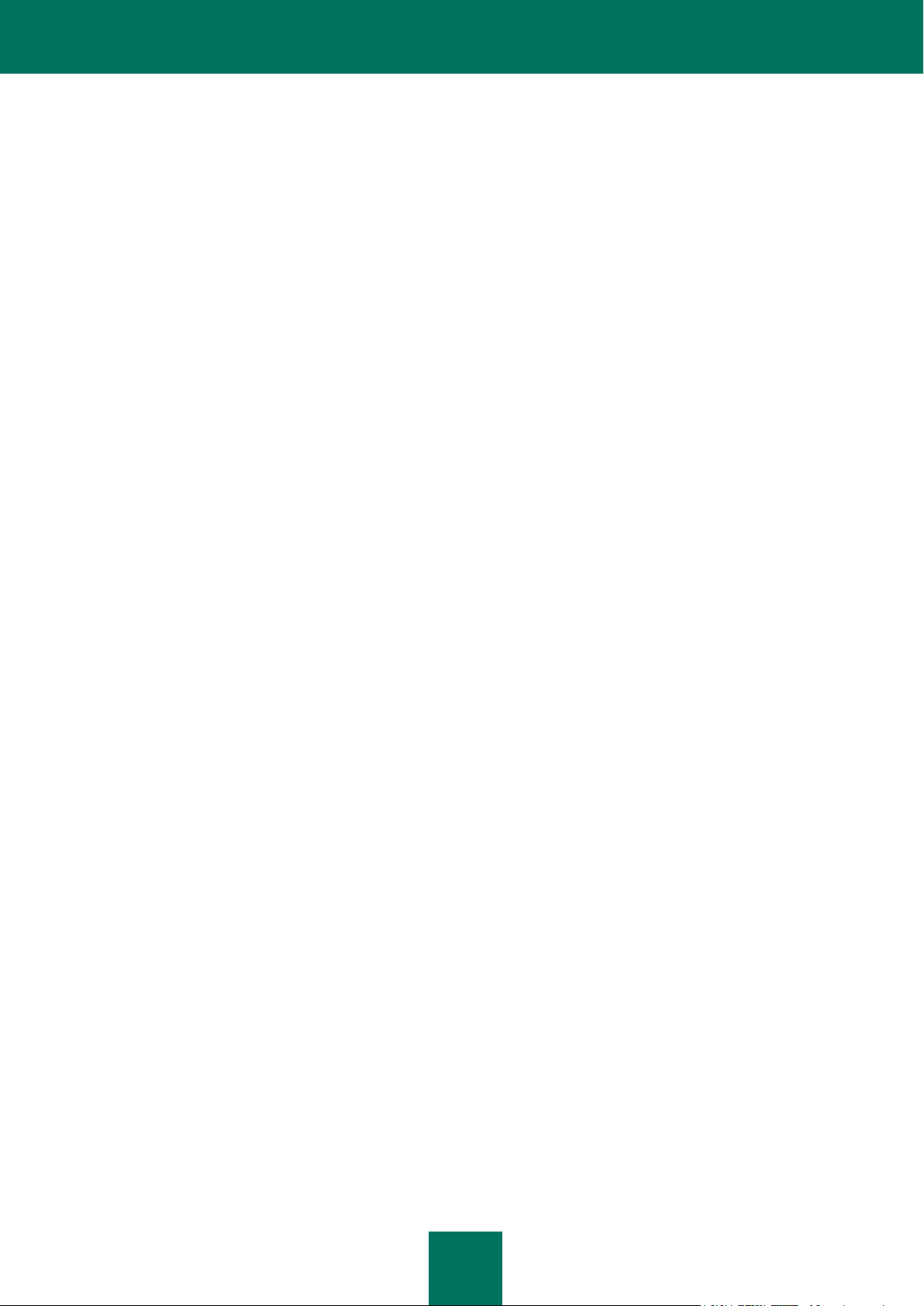
K A S P E R S K Y S E C U R I T Y F O R M O B I L E
15
NOUVEAUTES
Kaspersky Security for Mobile présente les nouvelles fonctionnalités suivantes :
Prise en charge de certificats communs sur les appareils mobiles pour l'identification des utilisateurs dans
Kaspersky Security Center et pour assurer des échanges de données sécurisés avec le Serveur
d'administration.
Prise en charge de l'envoi de commandes depuis Kaspersky Security Center pour protéger les informations
contre tout accès non autorisé en cas de perte ou de vol de l'appareil.
Prise en charge du portail d'entreprise Self Service Portal grâce auquel l'utilisateur peut :
télécharger le programme d'installation de l'application mobile Kaspersky Endpoint Security for Android ;
télécharger le profil provisioning pour appareil iOS ;
administrer les appareils à l'aide de commandes spéciales.
Prise en charge d'un nouveau système de privilèges d'accès aux fonctions Kaspersky Security for Mobile dans
la Console d'administration de Kaspersky Security Center.
Administration des appareils mobiles sous protocole Exchange ActiveSync (ci-après, les appareils EAS). Les
propriétés de la stratégie permettent à l'administrateur de configurer les paramètres suivants pour les appareils
EAS :
les exigences en matière de mot de passe système ;
les paramètres de synchronisation de l'appareil avec le serveur Microsoft Exchange ;
les restrictions des fonctions de l'appareil EAS ;
les restrictions relatives au fonctionnement des applications sur l'appareil EAS.
Pour les appareils tournant sous Android (ci-après, les appareils Android) :
Restriction du fonctionnement des applications systèmes.
Restriction d'accès à tous les sites Internet, à l'exception de ceux indiqués dans la stratégie.
Prise en charge du système d'exploitation Android version 5.0.
Prise en charge du service Google Cloud Messaging.
Administration des appareils Samsung prenant en charge KNOX 1 et KNOX 2. Les propriétés de la
stratégie permettent à l'administrateur de configurer les paramètres suivants pour les appareils Samsung :
paramètres du Pare-feu ;
paramètres du réseau VPN (uniquement pour KNOX 1) ;
paramètres du point d'accès APN ;
paramètres du serveur de messagerie Microsoft Exchange.
Pour les appareils fonctionnant avec iOS (ci-après, les appareils iOS) :
Basculement entre les modes de fonctionnement professionnel et personnalisé de Kaspersky Safe
Browser.
Prise en charge du système d'exploitation iOS versions 7.0, 7.1, 8.0.
Page 16
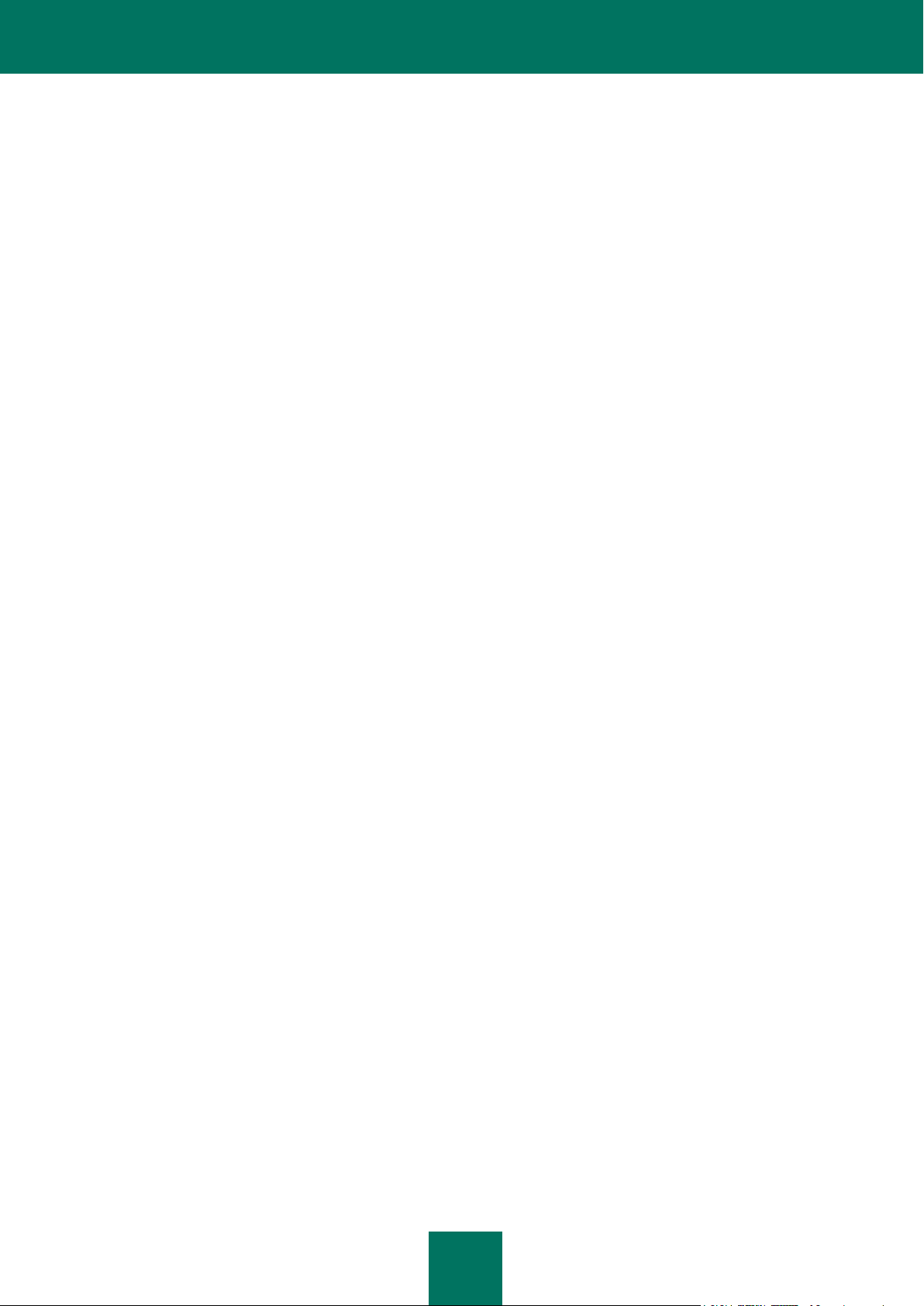
16
Configuration des paramètres de configuration les appareils iOS.
Administration des appareils mobiles sous protocole iOS MDM (ci-après, les appareils iOS MDM).
Pour les appareils tournant sous Windows Phone (ci-après, les appareils Windows Phone) :
Basculement entre les modes de fonctionnement professionnel et personnalisé de Kaspersky Safe
Browser.
Prise en charge de l'envoi de la commande de géolocalisation de l'appareil depuis Kaspersky Security
Center.
PAQUET DE DISTRIBUTION
Le paquet de distribution de la solution complète Kaspersky Security for Mobile contient les composants suivants :
l'archive auto-extractible sc_package_fr contenant les fichiers d'installation des applications mobiles pour les
principaux systèmes pris en charge :
adb.exe, AdbWinApi.dll, AdbWinUsbApi.dll : ensemble des fichiers nécessaires à l'installation de
l'application mobile Kaspersky Endpoint Security 10 for Android ;
installer.ini – fichier de configuration contenant les paramètres de connexion au Serveur d'administration;
KSM_10_5_11_xxx.apk : fichier d'installation de l'application mobile Kaspersky Endpoint Security 10 for
Android ;
kmlisten.exe : utilitaire de distribution du paquet d'installation sur un appareil mobile via une station de
travail ;
kmlisten.ini – fichier de configuration contenant les paramètres pour l'utilitaire de distribution du paquet
d'installation;
kmlisten.kpd – fichier contenant la description de l'application.
klcfginst_fr.exe — fichier d'installation du plug-in d'administration de Kaspersky Endpoint Security 10 for Mobile
à l'aide du système d'administration à distance Kaspersky Security Center.
klmdminst.exe — fichier d'installation du plug-in d'administration de Kaspersky Mobile Device Management for
Mobile à l'aide du système d'administration à distance Kaspersky Security Center.
KSM_10_5_11_xxx.apk : fichier d'installation de l'application mobile Kaspersky Endpoint Security 10 for
Android.
KSM_10_3_xx_fr.zip : fichier d'installation de l'application mobile Kaspersky Endpoint Security 10 for iOS.
sms_utility_10.1.25fr.apk : utilitaire Kaspersky SMS Broadcasting.
SigningUtility.zip : archive contenant l'utilitaire de signature de la distribution de l'application mobile et des
conteneurs pour les appareils iOS.
paquet de documentation:
Manuel de l'administrateur de la solution complète Kaspersky Security for Mobile ;
aide contextuelle du plug-in d'administration de Kaspersky Endpoint Security 10 for Mobile;
aide contextuelle du plug-in d'administration de Kaspersky Mobile Device Management ;
aide contextuelle de l'application mobile Kaspersky Endpoint Security 10 for Android.
Page 17
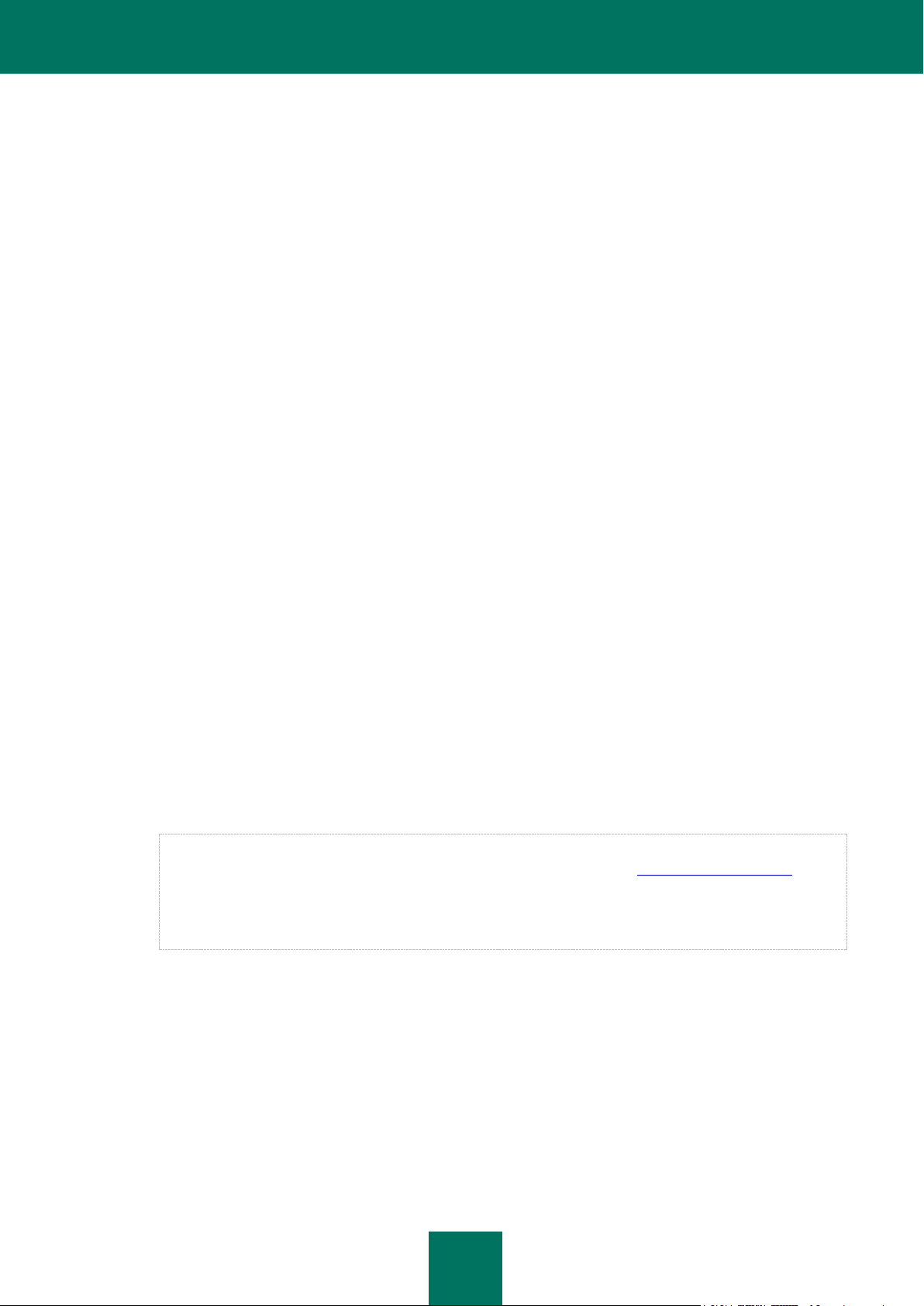
K A S P E R S K Y S E C U R I T Y F O R M O B I L E
17
CONFIGURATIONS LOGICIELLES ET MATERIELLES
Kaspersky Endpoint Security requiert les configurations matérielle et logicielle suivantes :
Pour pouvoir déployer la solution Kaspersky Security for Mobile, l'ordinateur de l'administrateur doit répondre à la
configuration matérielle requise pour Kaspersky Security Center. Pour en savoir plus sur la configuration matérielle de
Kaspersky Security Center, reportez-vous au Manuel de l'administrateur du Kaspersky Security Center.
Pour le déploiement du plug-in d'administration de Kaspersky Mobile Device Management, l'ordinateur de
l'administrateur doit satisfaire aux prérequis logiciels suivants :
Kaspersky Security Center 10 Service Pack 1;
Serveur de gestion des appareils mobiles Exchange ActiveSync ;
Serveur de gestion des appareils mobiles iOS MDM.
Pour le déploiement du plug-in d'administration de Kaspersky Endpoint Security, l'ordinateur de l'administrateur doit
satisfaire aux exigences logicielles suivantes : Kaspersky Security Center 10.0.
Pour le déploiement des applications mobiles de Kaspersky Endpoint Security, l'ordinateur de l'administrateur doit
satisfaire les prérequis logiciels suivants :
Pour le déploiement sur les appareils Android :
Kaspersky Security Center 10.0 ;
utilitaire Kaspersky SMS Broadcasting.
Pour le déploiement sur les appareils iOS :
Kaspersky Security Center 10.0 ;
Serveur de gestion des appareils mobiles iOS MDM ;
utilitaire Kaspersky SMS Broadcasting ;
utilitaire Key Chain Access.
Pour déployer l'application mobile Kaspersky Safe Browser for iOS via le Serveur des appareils mobiles
iOS MDM, vous devrez créer un identifiant Apple séparé sur le site d'Apple https://appleid.apple.com et
participer au programme Apple Developer Program ou Apple Developer Enterprise Program. La
participation à Apple Developer Program permet d'installer Kaspersky Safe Browser for Mobile sur un
maximum de 100 appareils par an. La participation à Apple Developer Entreprise Program permet chaque
année d'installer Kaspersky Safe Browser sur un nombre illimité d'appareils de votre entreprise.
La signature de la distribution de l'application Kaspersky Safe Browser for iOS et des applications mobiles
tierces du conteneur implique que l'administrateur possède un ordinateur répondant à la configuration logicielle
suivante :
Mac OS X 10.6.6 ou supérieur, Mac OS X 10.7, OS X 10.8 ;
iPhone Configuration Utility 3.5 ou supérieur pour Mac ou iPhone Configuration Utility 3.6.2 ou supérieur
pour Windows.
Page 18
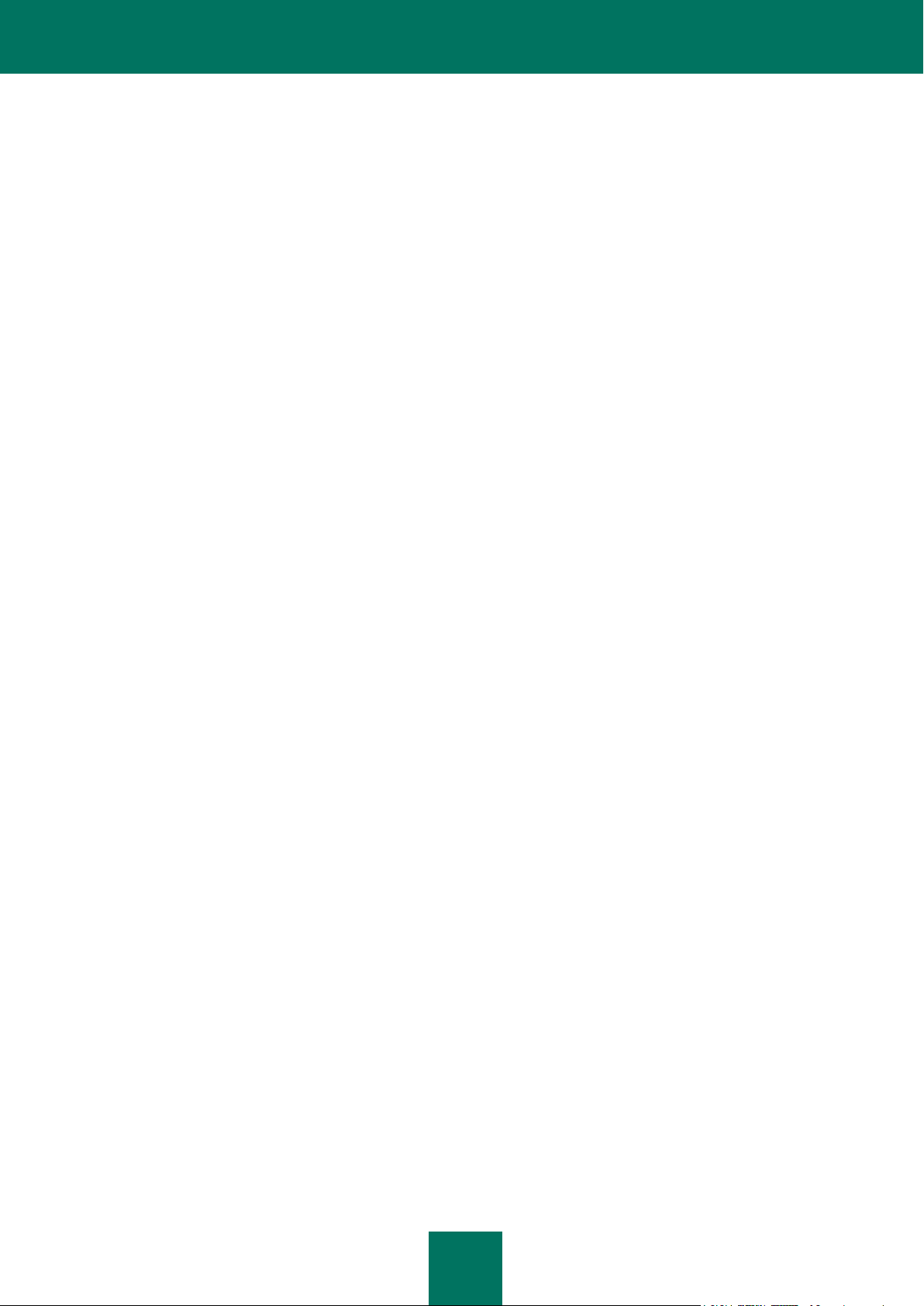
18
Pour le déploiement des applications mobiles de Kaspersky Endpoint Security sur les appareils administrés par le
protocole Exchange ActiveSync, l'ordinateur de l'administrateur doit répondre à la configuration logicielle suivante :
Kaspersky Security Center 10.0 ;
Serveur de gestion des appareils mobiles Exchange ActiveSync.
L'installation des applications mobiles de Kaspersky Endpoint Security s'exécute sur les appareils mobiles des
utilisateurs administrés par les systèmes d'exploitation suivants :
Android 2.3, 3.0, 3.1, 3.2, 4.0, 4.1, 4.2, 4.3, 4.4, 5.0.
Apple iOS 7.0, 7.1, 8.
Windows Phone 8.1.
Page 19
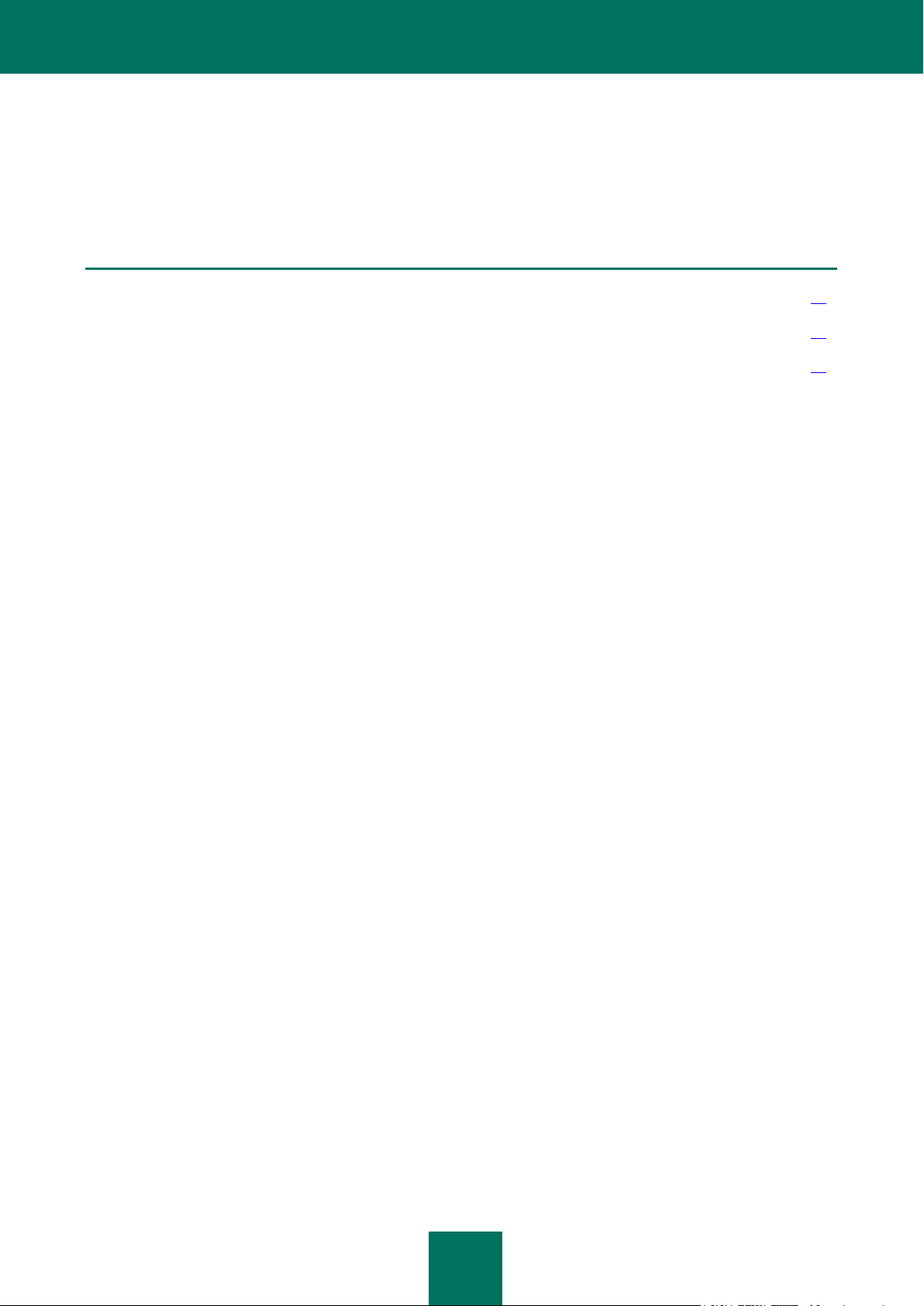
19
ARCHITECTURE DE L'APPLICATION
DANS CETTE SECTION
Présentation du plug-in d'administration de Kaspersky Endpoint Security ...................................................................... 19
Présentation du plug-in d'administration de Kaspersky Mobile Device Management...................................................... 19
Présentation des applications mobiles de Kaspersky Endpoint Security ........................................................................ 20
Cette section décrit les modules de Kaspersky Endpoint Security et leur interaction.
PRESENTATION DU PLUG-IN D'ADMINISTRATION DE
KASPERSKY ENDPOINT SECURITY
Le plug-in d'administration de Kaspersky Endpoint Security assure l'administration par interface des appareils mobiles et
de leurs applications via la Console d'administration du Kaspersky Security Center. Le plug-in d'administration de
Kaspersky Endpoint Security vous permet d'exécuter les actions suivantes :
créer une stratégie de sécurité de groupe pour les appareils mobiles ;
configurer à distance les applications de Kaspersky Endpoint Security sur les appareils mobiles des
utilisateurs ;
créer des paquets d'installation et des paquets autonomes d'applications mobiles dans le Kaspersky Security
Center ;
recevoir les rapports et les statistiques concernant le fonctionnement des applications de Kaspersky Endpoint
Security sur les appareils des utilisateurs.
Pour en savoir plus sur l'utilisation des plug-ins d'administration dans le Kaspersky Security Center, reportez-vous au
Manuel de l'administrateur du Kaspersky Security Center.
PRESENTATION DU PLUG-IN D'ADMINISTRATION DE
KASPERSKY MOBILE DEVICE MANAGEMENT
Le plug-in d'administration de Kaspersky Mobile Device Management fournit une interface d'administration des appareils
mobiles via la Console d'administration du Kaspersky Security Center. Le plug-in d'administration de Kaspersky Mobile
Device Management vous permet d'exécuter les actions suivantes :
configurer à distance les paramètres de configuration des appareils connectés au Serveur des appareils
mobiles Exchange ActiveSync selon le protocole Exchange ActiveSync (ci-après, les appareils EAS).
configurer à distance les paramètres de configuration des appareils connectés au Serveur des appareils
mobiles iOS MDM selon le protocole iOS MDM (ci-après, les appareils iOS MDM).
recevoir les rapports et les statistiques concernant le fonctionnement des appareils mobiles des utilisateurs.
Pour en savoir plus sur l'utilisation des plug-ins d'administration dans le Kaspersky Security Center, reportez-vous au
Manuel de l'administrateur du Kaspersky Security Center.
Page 20
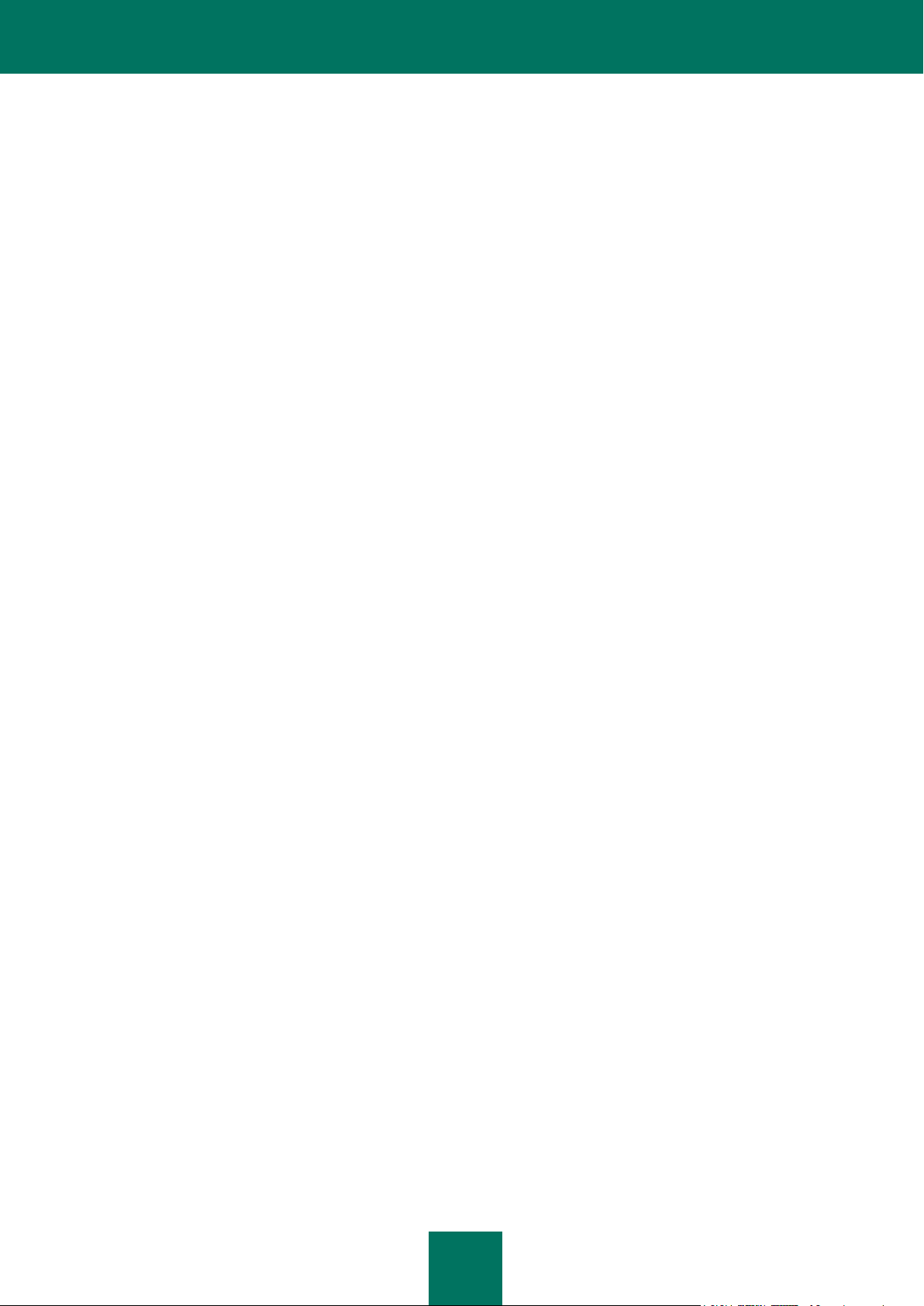
20
PRESENTATION DES APPLICATIONS MOBILES DE
KASPERSKY ENDPOINT SECURITY
Les applications mobiles de Kaspersky Endpoint Security peuvent être installées sur les appareils mobiles Android, iOS,
Windows Phone. Les applications mobiles de Kaspersky Endpoint Security assurent la protection des appareils mobiles
contre les virus ou autres programmes présentant un menace, les appels et SMS indésirables, et les menaces Internet.
Les applications mobiles de Kaspersky Endpoint Security permettent également de contrôler l'activité réseau de
l'utilisateur et de protéger les données confidentielles contre tout accès non autorisé. Plusieurs modules d'applications
sont conçus pour assurer la protection contre les différentes menaces. Cela permet de configurer de manière flexible les
paramètres des applications mobiles en fonction des besoins d'un utilisateur particulier.
La section ci-dessous décrit les modules de chaque application mobile entrant de le paquet d'applications mobiles
Kaspersky Endpoint Security.
Application mobile Kaspersky Endpoint Security for Android
Application dédiée à la protection des appareils Android. L'application comprend les modules suivants :
Anti-Virus. Ce composant permet de détecter et de neutraliser les menaces sur l'appareil mobile à l'aide des
bases antivirus de l'application et du service en nuage de Kaspersky Security Network. L'Anti-Virus présente les
composants suivants :
La protection permet de découvrir les menaces dans les fichiers ouverts, d'analyser les nouvelles
applications et de prévenir l'infection de l'appareil en temps réel.
L'analyse est lancée sur demande pour tout le système de fichiers, la mémoire vive ou un dossier.
L'analyse complète permet de rechercher la présence éventuelle d'objets malveillants dans tout le système
de fichiers de l'appareil tandis que l'analyse d'un dossier porte sur un dossier en particulier. L'analyse
complète et l'analyse d'un dossier détectent les menaces dans les fichiers installés et non ouverts, ainsi
que les menaces dans les fichiers qui sont ouverts à ce moment-là. L'analyse de la mémoire permet de
détecter les menaces uniquement dans les fichiers ouverts à ce moment-là.
La mise à jour permet de télécharger les nouvelles bases antivirus de l'application.
Antivol. Ce composant protège les informations de l'appareil contre tout accès non autorisé en cas de perte ou
de vol de l'appareil. Le module permet de verrouiller et de localiser l'appareil, ou de supprimer à distance les
données de celui-ci à l'aide d'un SMS ou du Kaspersky Security Center.
Filtre des appels et SMS. Module qui permet de bloquer les SMS et les appels entrants indésirables en
fonction du mode sélectionné. Le filtrage des SMS et des appels entrants s'effectue à l'aide des listes de
contacts autorisés et interdits. Le module permet de bloquer ou de transmettre les SMS et les appels entrants
provenant des contacts interdits ou autorisés. Selon le mode sélectionné, le module permet également de
transmettre les appels et SMS entrants provenant de tous les numéros du répertoire de l'appareil (Contacts) ou
de bloquer les appels et SMS entrants de tous les numéros comportant des lettres.
Protection Internet. Permet de bloquer les sites Internet malveillants dont le but est de diffuser un code
nuisible. Ce module bloque également les sites Internet de phishing qui servent à voler des données
confidentielles des utilisateurs (mots de passe des banques en lignes ou des systèmes de paiement) pour
obtenir un accès à leurs comptes bancaires. Le composant analyse les sites Internet avant leur ouverture à
l'aide du service en nuage de Kaspersky Security Network. A l'issue de l'analyse, la Protection Internet ouvre le
site considéré comme inoffensif et bloque le site considéré comme malveillant. Ce module prend également en
charge le filtrage des sites Internet en fonction des catégories définies dans Kaspersky Security Network, ce qui
permet par exemple à l'administrateur de limiter l'accès aux pages Internet reprises dans la catégorie « Jeux de
hasard » ou « Réseaux sociaux ».
Conteneurs. Contrôle l'activité des applications lancées sur l'appareil mobile de l'utilisateur. Ce module permet
de placer une application tierce dans une enveloppe spéciale. Cette enveloppe permet de contrôler les actions
des applications qu'elle comporte tout en protégeant les données personnelles et professionnelles figurant dans
l'appareil de l'utilisateur. Le module permet de configurer les paramètres de chiffrement des données de
l'application dans le conteneur et l'autorisation de l'utilisateur lors du lancement d'une application. Il contrôle
également la transmission de données à d'autres applications et restreint l'accès des applications à Internet.
Page 21
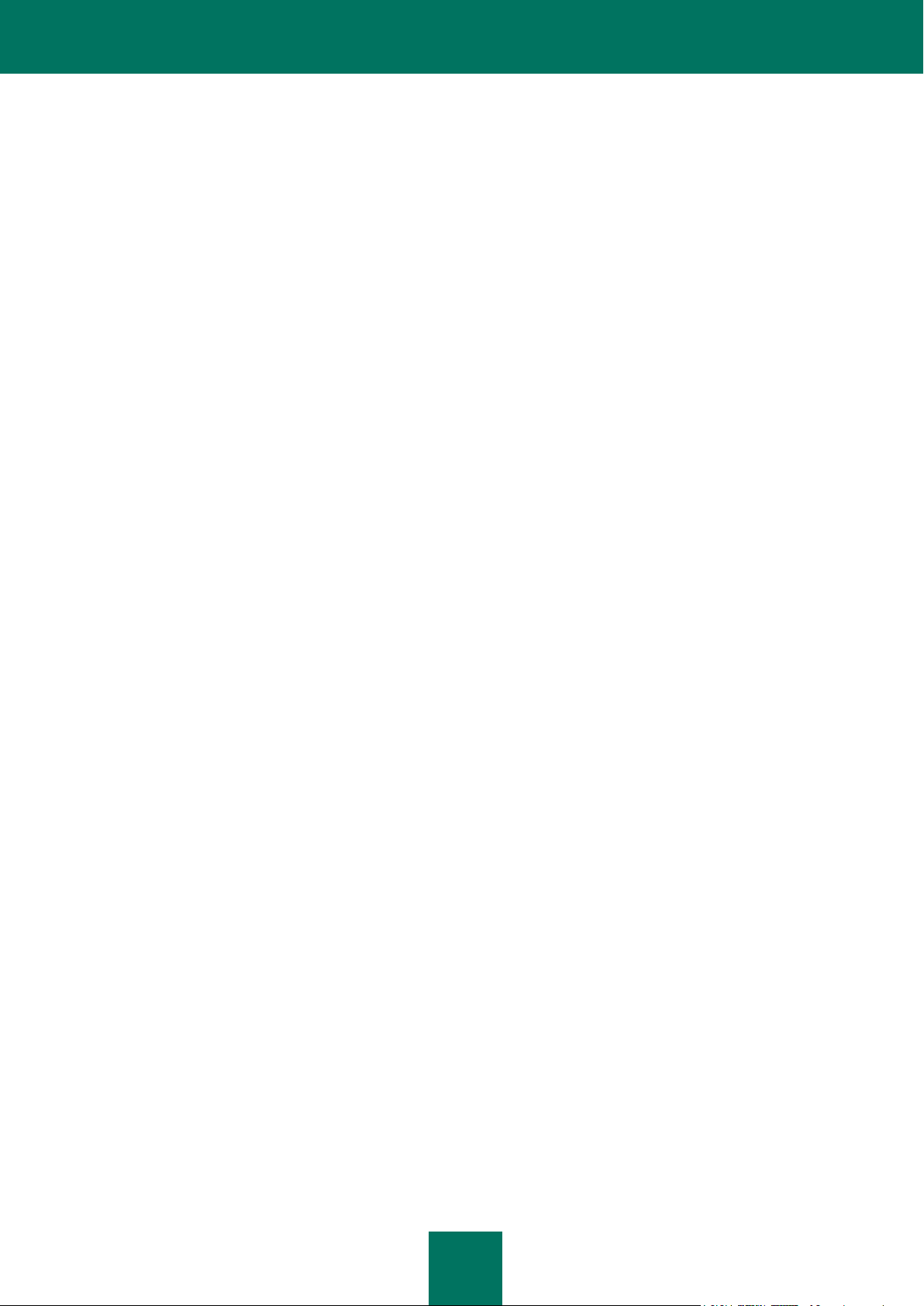
A R C H I T E C T U R E D E L ' A P P L I C A T I O N
21
Vous pouvez indiquer si les applications des conteneurs sont recommandées ou requises sur les appareils des
utilisateurs.
Gestion de l'appareil. Permet de configurer l'utilisation obligatoire du mot de passe pour déverrouiller l'appareil
mobile et la longueur minimale de ce mot de passe. Le module permet d'interdire l'utilisation des réseaux Wi-Fi,
de l'appareil photo ou du module Bluetooth sur l'appareil et de configurer le profil TouchDown. Il permet
également de configurer les paramètres de connexion de l'appareil mobile au réseau sans fil via Kaspersky
Security Center.
Contrôle des applications. Le composant permet de configurer à l'aide de Kaspersky Security Center les
paramètres de lancement des applications sur l'appareil mobile de l'utilisateur. Vous pouvez indiquer des
applications dont l'installation est requise ou recommandée sur l'appareil de l'utilisateur, et créer des listes
d'applications dont le lancement est autorisé ou interdit. Ce module bloque toute tentative de lancement
d'applications interdites et consigne les informations sur les tentatives d'accès dans les rapports du Kaspersky
Security Center. Il prend également en charge l'utilisation de conteneurs (enveloppes spéciales pour les
applications mobiles permettant de contrôler les activités des applications qu'elles incluent). Vous pouvez
indiquer si les applications des conteneurs sont recommandées ou requises sur les appareils des utilisateurs.
Contrôle de la conformité à la stratégie de sécurité corporative. Permet de détecter les infractions aux
exigences à la sécurité corporative sur les appareils mobiles des utilisateurs et d'imposer des restrictions sur les
appareils en cas de non conformité aux paramètres définis.
Quarantaine. Place dans un stockage spécial et isolé les fichiers qui ont été détectés lors de l'analyse de
l'appareil ou au cours du fonctionnement normal de la protection. La quarantaine compacte les fichiers avant
leur isolement afin de protéger votre appareil. Ce module permet de supprimer ou de restaurer les fichiers
placés en quarantaine.
Rapports. Permet de recevoir des informations sur le fonctionnement de l'Anti-Virus, du Filtre des appels et
SMS et de la Protection Internet sur l'appareil mobile de l'utilisateur. Ce module regroupe les rapports dès leur
création. Les rapports peuvent conserver un maximum de 200 entrées. Lorsque le nombre d'entrées dépasse
200, le module remplace les entrées les plus anciennes par les entrées les plus récentes.
Avancé. Permet de configurer les paramètres avancés de Kaspersky Endpoint Security : notifications
contextuelles sur l'application, notifications sonores sur les événements, widget sur l'écran principal de
l'appareil. Ce module permet de déchiffrer les données qui sont restées chiffrées après la désactivation du
chiffrement dans les conteneurs, de recevoir des certificats d'accès aux ressources du réseau de l'entreprise et
de supprimer Kaspersky Endpoint Security de l'appareil mobile. Il permet également de recevoir des
informations sur la licence et des informations d'ordre général sur Kaspersky Endpoint Security.
Administration des appareils Samsung. Permet de configurer via Kaspersky Security Center les paramètres
du point d'accès (APN) et du Pare-feu, ainsi que les paramètres de connexion de l'appareil mobile à un réseau
privé virtuel (VPN) et au serveur de messagerie Exchange. La configuration des paramètres est disponible pour
les appareils Android Samsung prenant en charge l'utilisation de Samsung KNOX.
Application mobile de Kaspersky Safe Browser for iOS
L'application est protégée par le navigateur Internet pour les appareils iOS. Cette application assure un accès
sécurisé à Internet à partir des appareils iOS connectés au réseau de l'entreprise. L'application comporte les
modules suivants :
Protection Internet. Permet de bloquer les sites Internet malveillants dont le but est de diffuser un code
nuisible. Ce module bloque également les sites Internet de phishing qui servent à voler des données
confidentielles des utilisateurs (mots de passe des banques en lignes ou des systèmes de paiement) pour
obtenir un accès à leurs comptes bancaires. Le composant analyse les sites Internet avant leur ouverture à
l'aide du service en nuage de Kaspersky Security Network. A l'issue de l'analyse, la Protection Internet ouvre le
site considéré comme inoffensif et bloque le site considéré comme malveillant. Ce module prend également en
charge le filtrage des sites Internet en fonction des catégories définies dans Kaspersky Security Network, ce qui
permet par exemple à l'administrateur de limiter l'accès aux pages Internet reprises dans la catégorie « Jeux de
hasard » ou « Réseaux sociaux ».
Page 22
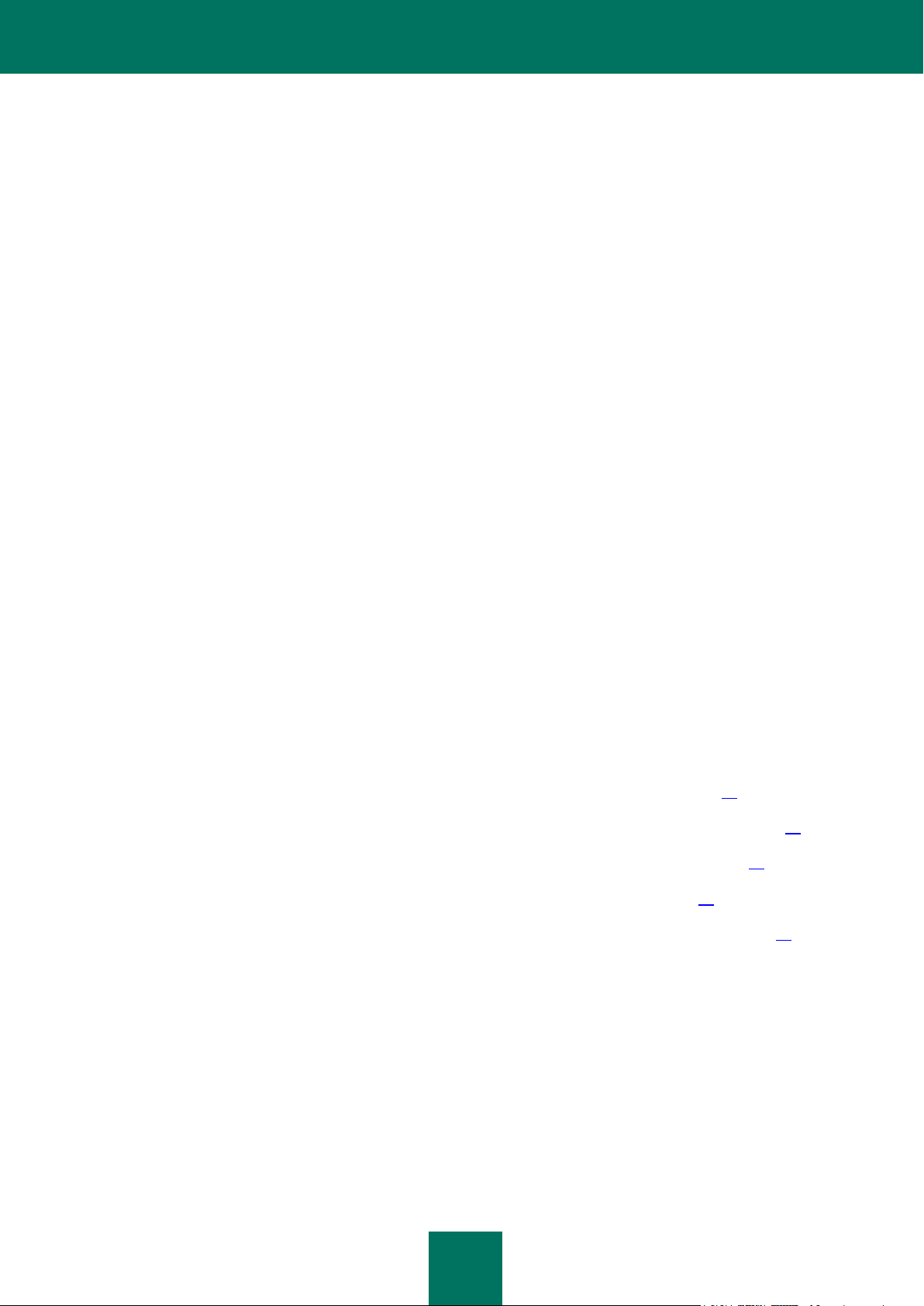
22
Conteneurs. Contrôle l'activité des applications lancées sur l'appareil mobile de l'utilisateur. Ce module place
l'application tierce dans une enveloppe spéciale qui permet de contrôler les actions des applications qu'elle
comporte tout en protégeant les données personnelles et professionnelles figurant dans l'appareil de
l'utilisateur. Le module permet de configurer les paramètres de chiffrement des données de l'application dans le
conteneur et l'autorisation de l'utilisateur lors du lancement d'une application. Il contrôle également la
transmission de données à d'autres applications et restreint l'accès des applications à Internet.
Application mobile de Kaspersky Safe Browser for Windows Phone
L'application est protégée par le navigateur Internet pour les appareils Windows Phone. Cette application assure un
accès sécurisé à Internet à partir des appareils Windows Phone connectés au réseau de l'entreprise. L'application
comporte les modules suivants :
Protection Internet. Permet de bloquer les sites Internet malveillants dont le but est de diffuser un code
nuisible. Ce module bloque également les sites Internet de phishing qui servent à voler des données
confidentielles des utilisateurs (mots de passe des banques en lignes ou des systèmes de paiement) pour
obtenir un accès à leurs comptes bancaires. Le composant analyse les sites Internet avant leur ouverture à
l'aide du service en nuage de Kaspersky Security Network. A l'issue de l'analyse, la Protection Internet ouvre le
site considéré comme inoffensif et bloque le site considéré comme malveillant. Ce module prend également en
charge le filtrage des sites Internet en fonction des catégories définies dans Kaspersky Security Network, ce qui
permet par exemple à l'administrateur de limiter l'accès aux pages Internet reprises dans la catégorie « Jeux de
hasard » ou « Réseaux sociaux ».
Antivol. Ce composant protège les informations de l'appareil contre tout accès non autorisé en cas de perte ou
de vol de l'appareil. Le composant permet de localiser l'appareil mobile à l'aide d'un SMS ou à l'aide de
Kaspersky Security Center.
Pour en savoir plus sur l'utilisation des applications mobiles de Kaspersky Endpoint Security dans le Kaspersky Security
Center, reportez-vous au Manuel de l'administrateur du Kaspersky Security Center.
SCHEMAS TYPES DE DEPLOIEMENT DE LA
SOLUTION COMPLETE
Cette section décrit les schémas typiques de déploiement de la solution complète Kaspersky Security for Mobile :
schéma de déploiement du plug-in d'administration de Kaspersky Endpoint Security (cf. page 22) ;
schéma de déploiement du plug-in d'administration de Kaspersky Mobile Device Management (cf. page 19) ;
schéma de déploiement de l'application mobile Kaspersky Endpoint Security for Android (cf. page 23) ;
schéma de déploiement de l'application mobile Kaspersky Safe Browser for iOS (cf. page 27) ;
schéma de déploiement de l'application mobile Kaspersky Safe Browser for Windows Phone (cf. page 29).
Page 23
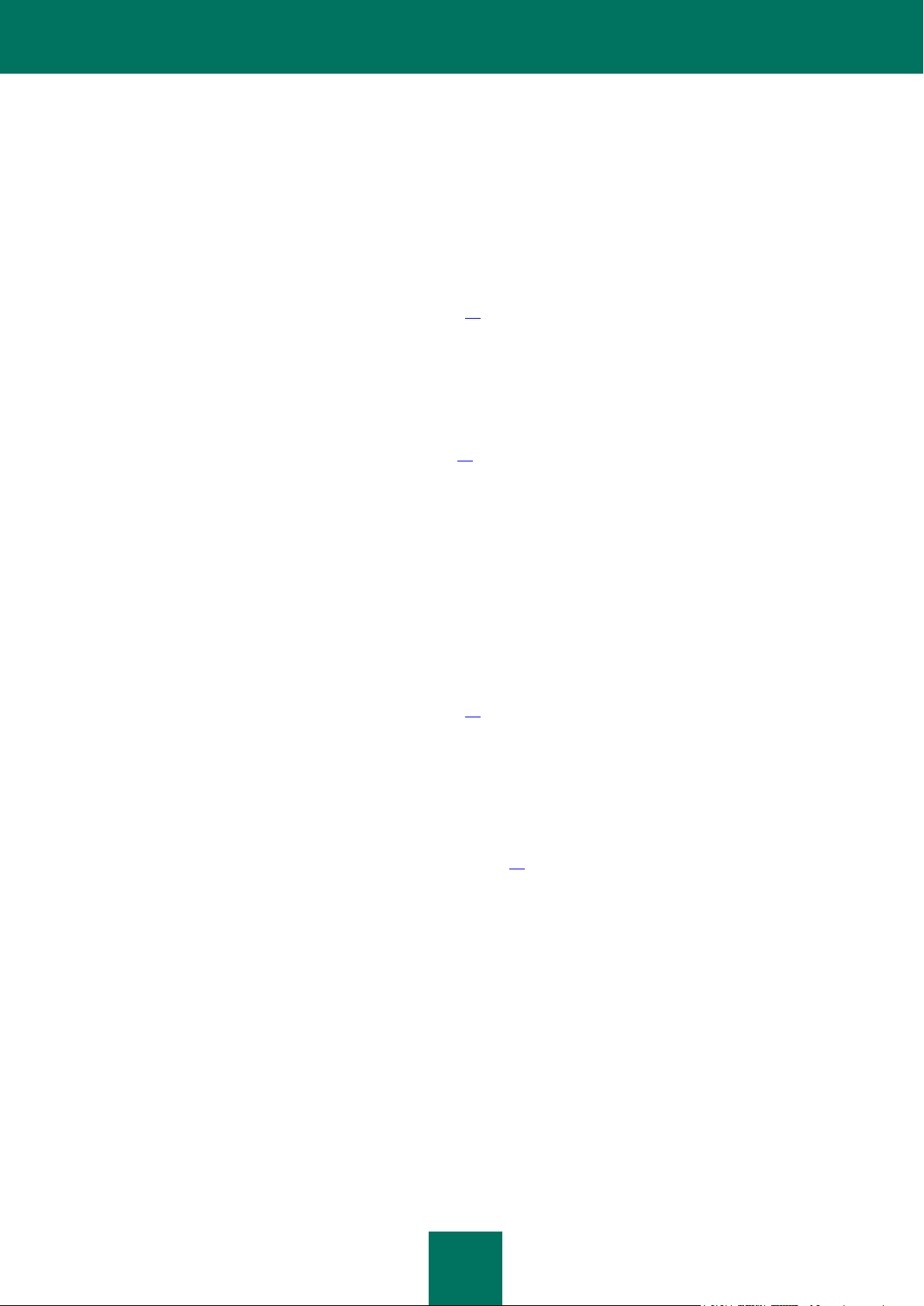
S C H E M A S
T Y P E S D E D E P L O I E M E N T D E L A S O L U T I O N C O M P L E T E
23
SCHEMA DE DEPLOIEMENT DU PLUG-IN
D'ADMINISTRATION DE KASPERSKY ENDPOINT SECURITY
Le schéma de déploiement du plug-in d'administration comprend les étapes suivantes :
1. Préparation de l'installation du plug-in de Kaspersky Endpoint Security for Mobile.
a. Mise à jour de la version du composant Serveur d'Administration (cf. section "Mise à jour de la version du
composant Serveur d'Administration" à la page 31).
b. Configuration de l'interface de la Console d'administration de Kaspersky Security Center.
c. Création des groupes d'administration pour les appareils mobiles faisant partie des ordinateurs gérés dans
le système Kaspersky Security Center. Les appareils équipés de l'application Kaspersky Endpoint Security
seront placés dans ces groupes manuellement ou selon des règles de transfert automatique.
2. Installation du plug-in de Kaspersky Endpoint Security for Mobile (cf. section "Installation du plug-in de
Kaspersky Endpoint Security for Mobile" à la page 41).
SCHEMA DE DEPLOIEMENT DU PLUG-IN
D'ADMINISTRATION DE KASPERSKY MOBILE DEVICE
MANAGEMENT
Le schéma de déploiement comprend les étapes suivantes :
1. Préparation de l'installation du plug-in de Kaspersky Mobile Device Management.
a. Mise à jour de la version du composant Serveur d'Administration (cf. section "Mise à jour de la version du
composant Serveur d'Administration" à la page 31).
b. Configuration de l'interface de la Console d'administration de Kaspersky Security Center.
c. Création des groupes d'administration pour les appareils mobiles faisant partie des ordinateurs gérés dans
le système Kaspersky Security Center. Les appareils équipés de l'application Kaspersky Endpoint Security
seront placés dans ces groupes manuellement ou selon des règles de transfert automatique.
2. Installation du plug-in de Kaspersky Mobile Device Management (cf. section "Installation du plug-in
d'administration des appareils EAS et iOS MDM" à la page 41).
SCHEMAS DE DEPLOIEMENT DE L'APPLICATION MOBILE
KASPERSKY ENDPOINT SECURITY FOR ANDROID
L'installation de l'application mobile Kaspersky Endpoint Security sur les appareils Android peut s'effectuer de l'une des
manières suivantes :
via l'envoi aux utilisateurs de messages de courrier électronique comportant un lien vers le programme
d'installation de l'application mobile ;
via l'envoi aux utilisateurs de SMS comportant un lien vers la distribution de l'application mobile ;
via les stations de travail auxquelles les utilisateurs connectent leurs appareils mobiles ;
via Google Play, où l'utilisateur télécharge lui-même le programme d'installation de la même façon qu'une
application Android standard.
Page 24
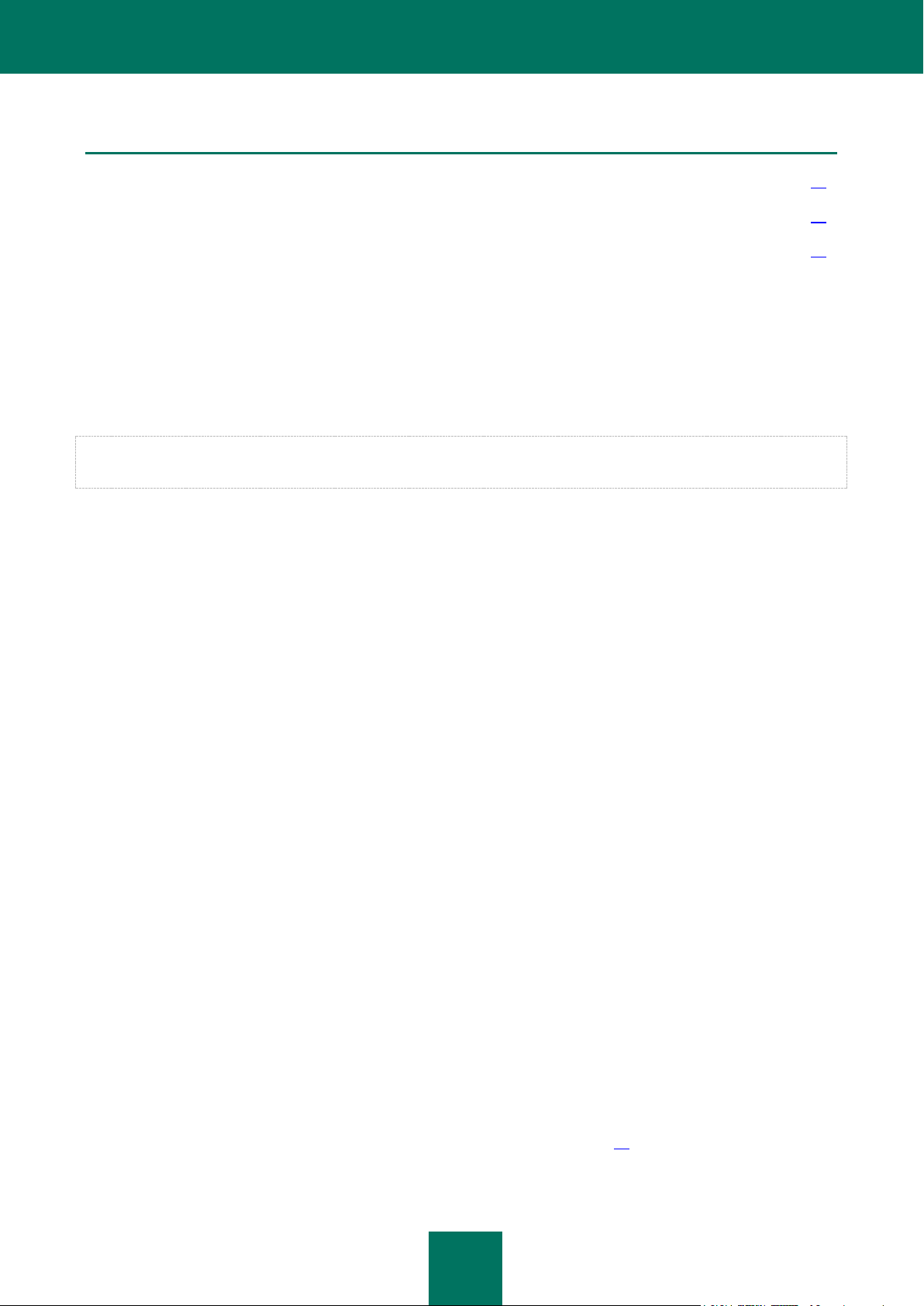
24
DANS CETTE SECTION
Schéma de déploiement via l'envoi de SMS ................................................................................................................... 24
Schéma de déploiement via le poste de travail ............................................................................................................... 25
Schéma de déploiement via Google Play........................................................................................................................ 26
SCHEMA DE DEPLOIEMENT VIA L'ENVOI DE SMS
Le schéma de déploiement de l'application mobile Kaspersky Endpoint Security for Android via l'envoi de SMS permet
d'envoyer aux utilisateurs une distribution contenant les paramètres de connexion de l'appareil au Serveur
d'administration. Lors de l'application mobile, les utilisateurs n'ont pas besoin d'indiquer manuellement les paramètres de
la connexion.
L'envoi de SMS avec un lien vers le paquet autonome d'installation est possible uniquement sur un appareil équipé du
module GSM.
Le schéma de déploiement comprend les étapes suivantes :
1. Préparation de l'installation de l'application mobile :
a. Installation dans Kaspersky Security Center du composant Prise en charge des appareils mobiles. Cette
étape correspond à la création du certificat du Serveur d'administration des appareils mobiles.
b. Mise à jour de la version du composant Serveur d'administration.
c. Configuration de l'interface de la Console d'administration de Kaspersky Security Center.
d. Configuration des paramètres de connexion des appareils mobiles. Cette étape correspond à la
configuration des paramètres de connexion des appareils mobiles dans les propriétés du Serveur
d'administration pour garantir la synchronisation des appareils mobiles avec le Serveur d'administration.
e. Création des groupes d'administration pour les appareils mobiles faisant partie des ordinateurs gérés dans
le système Kaspersky Security Center. Les appareils équipés de l'application Kaspersky Endpoint Security
seront placés dans ces groupes manuellement ou selon des règles de transfert automatique.
f. Création des règles de déplacement automatique des appareils mobiles dans le groupe.
g. Installation du plug-in d'administration de Kaspersky Endpoint Security sur le poste de travail de
l'administrateur.
h. Configuration du mode d'envoi de SMS aux utilisateurs.
i. Création du paquet d'installation pour l'installation à distance de Kaspersky Endpoint Security 10 for Mobile.
j. Configuration des paramètres du paquet d'installation pour l'installation à distance de Kaspersky Endpoint
Security 10 for Mobile.
k. Création du paquet autonome d'installation pour Kaspersky Endpoint Security 10 for Mobile. Le paquet
autonome inclut les paramètres de connexion au Serveur d'administration. Le paquet autonome est
disponible dans le dossier partagé et sur le serveur Internet du Kaspersky Security Center. Lors de la
création de l'envoi SMS, vous devez sélectionner le chemin d'accès au serveur Internet du Kaspersky
Security Center.
l. Création d'un certificat commun pour le compte de l'utilisateur (cf. page 39). Cette étape permet d'éditer un
certificat rattaché au compte d'un utilisateur d'appareils mobiles en vue de son identification.
Page 25
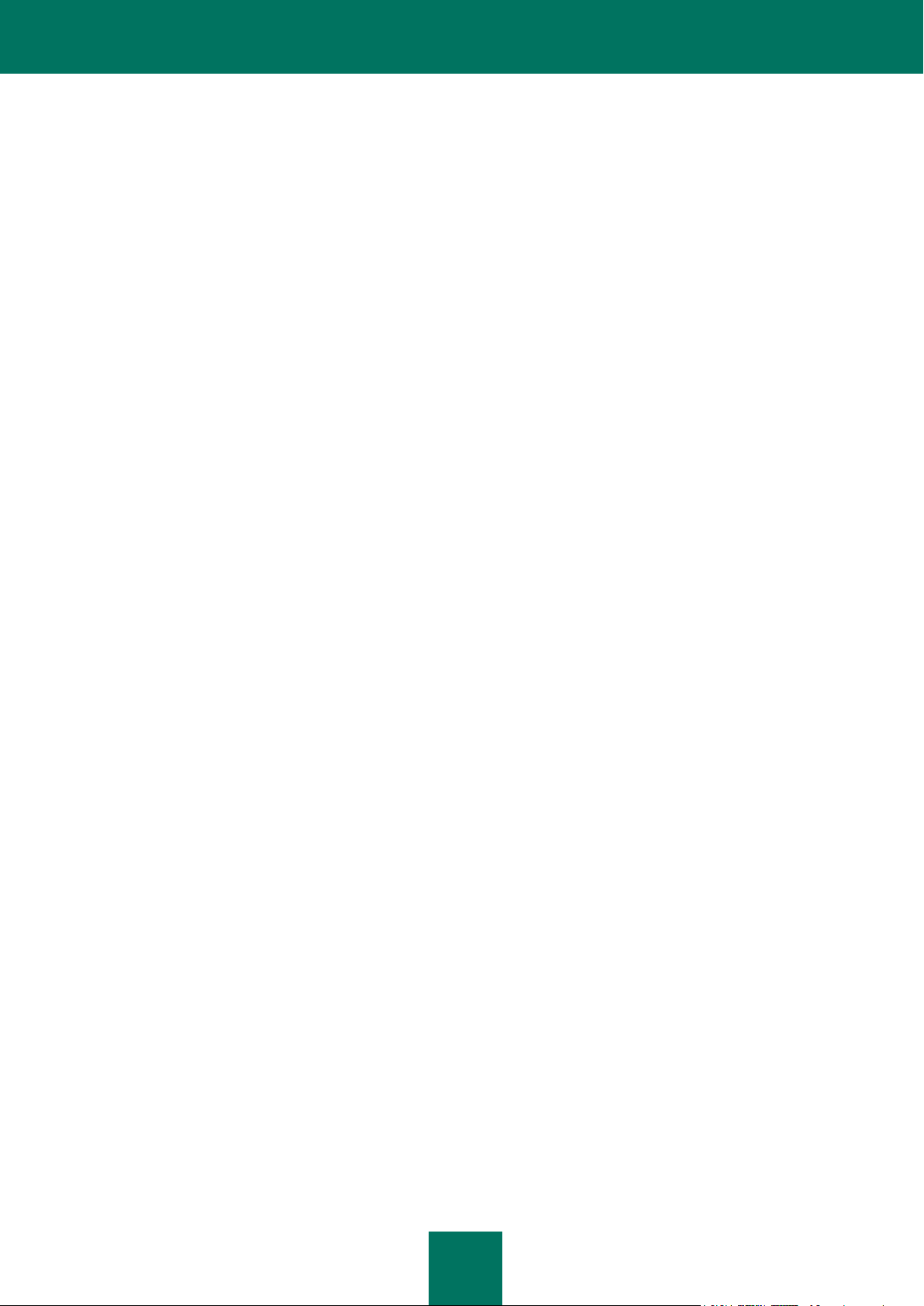
S C H E M A S
T Y P E S D E D E P L O I E M E N T D E L A S O L U T I O N C O M P L E T E
25
2. Installation de l'application mobile sur les appareils.
a. Composition et envoi aux utilisateurs d'appareils mobiles d'un SMS avec un lien vers le paquet autonome
d'installation.
b. Téléchargement du paquet autonome d'installation sur l'appareil mobile. Cette étape permet à l'utilisateur
de télécharger sur l'appareil la distribution préparée de l'application mobile sur le serveur Internet de
Kaspersky Security Center.
c. Installation de l'application sur l'appareil mobile.
d. Téléchargement du certificat commun sur l'appareil mobile de l'utilisateur. Cette étape permet à l'utilisateur
de télécharger sur son appareil le certificat qui lui a été créé.
3. Préparation de l'application mobile au fonctionnement sur l'appareil :
a. Création d'une stratégie de groupe pour l'administration des paramètres de Kaspersky Endpoint Security.
SCHEMA DE DEPLOIEMENT VIA LE POSTE DE TRAVAIL
Le déploiement de l'application mobile Kaspersky Endpoint Security for Android via le poste de travail s'utilise lorsque les
utilisateurs connectent les appareils mobiles aux ordinateurs de bureau.
Le schéma de déploiement comprend les étapes suivantes :
1. Préparation de l'installation de l'application mobile :
a. Installation dans Kaspersky Security Center du composant Prise en charge des appareils mobiles. Cette
étape correspond à la création du certificat du Serveur d'administration des appareils mobiles.
b. Mise à jour de la version du composant Serveur d'administration.
c. Configuration de l'interface de la Console d'administration de Kaspersky Security Center.
d. Configuration des paramètres de connexion des appareils mobiles. Cette étape correspond à la
configuration des paramètres de connexion des appareils mobiles dans les propriétés du Serveur
d'administration pour garantir la synchronisation des appareils mobiles avec le Serveur d'administration.
e. Création des groupes d'administration pour les appareils mobiles faisant partie des ordinateurs gérés dans
le système Kaspersky Security Center. Les appareils équipés de l'application Kaspersky Endpoint Security
seront placés dans ces groupes manuellement ou selon des règles de transfert automatique.
b. Activation de l'application sur les appareils mobiles des utilisateurs.
f. Création des règles de déplacement automatique des appareils mobiles dans le groupe.
g. Installation du plug-in d'administration de Kaspersky Endpoint Security sur le poste de travail de
l'administrateur.
h. Création du paquet d'installation pour l'installation à distance de Kaspersky Endpoint Security 10 for Mobile.
i. Configuration des paramètres du paquet d'installation pour l'installation à distance de Kaspersky Endpoint
Security 10 for Mobile.
2. Installation de l'application mobile sur les appareils.
a. La création de la tâche d'installation à distance permet de transmettre la distribution de l'application
Kaspersky Endpoint Security for Android aux postes de travail des utilisateurs et d'installer l'utilitaire d'envoi
de la distribution sur les appareils mobiles.
b. Téléchargement de la distribution de l'application sur l'appareil mobile. Cette étape permet, à l'aide de
l'utilitaire kmlisten.exe, à l'utilisateur de copier la distribution de l'application sur l'appareil mobile.
Page 26
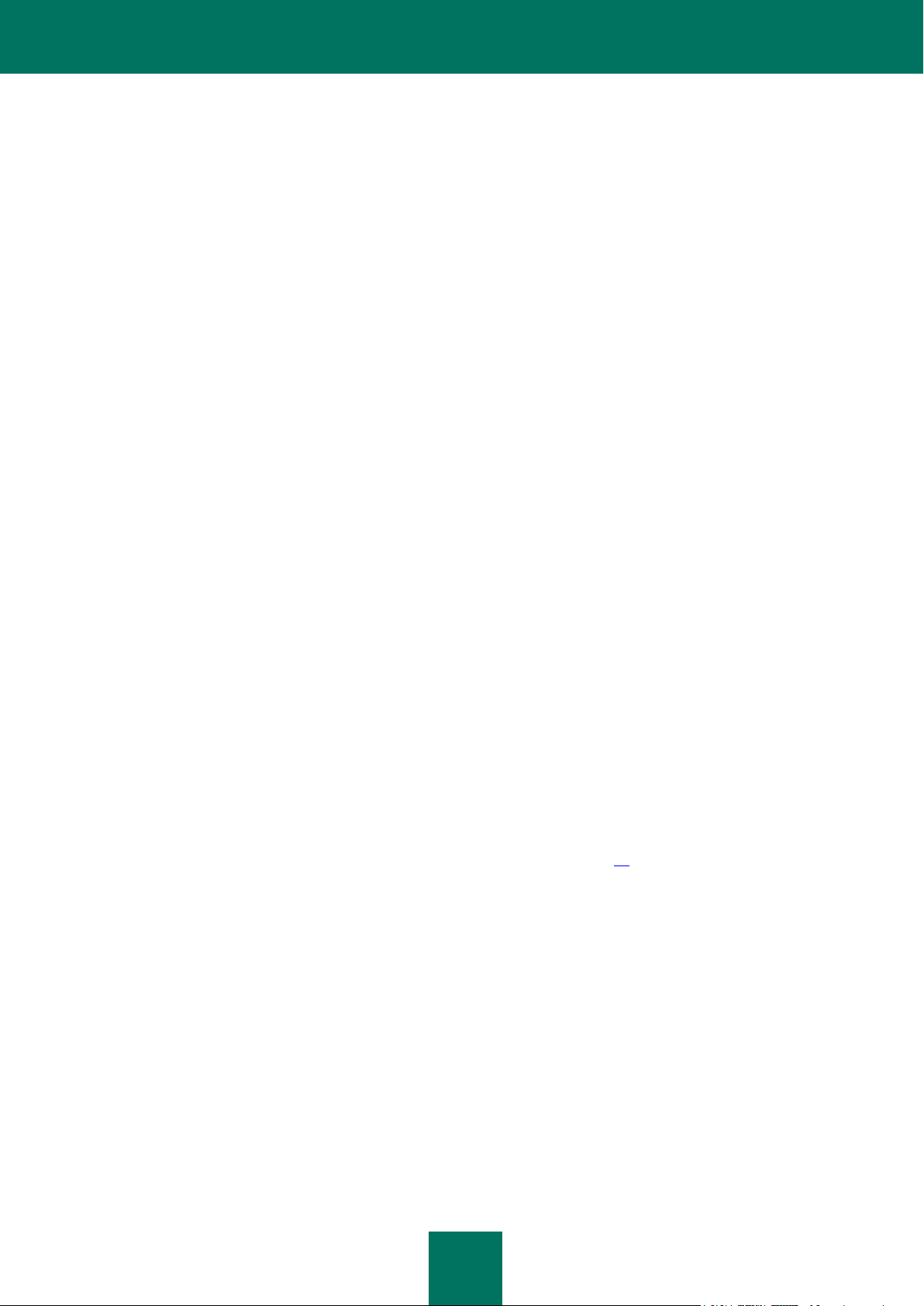
26
c. Installation de l'application sur l'appareil mobile. Cette étape permet à l'utilisateur d'installer l'application sur
l'appareil mobile.
3. Préparation de l'application mobile au fonctionnement sur l'appareil :
a. Création d'une stratégie de groupe pour l'administration des paramètres de Kaspersky Endpoint Security.
SCHEMA DE DEPLOIEMENT VIA GOOGLE PLAY
Le déploiement via Google Play est possible au cas où il serait plus pratique pour l'utilisateur de télécharger et d'installer
lui-même la distribution de l'application mobile à partir de Google Play.
Le déploiement de l'application via Google Play ne demande pas de création de la distribution avec les paramètres de
connexion au serveur d'administration. L'utilisateur indique lui-même les paramètres de connexion au Serveur
d'administration dès le premier lancement de l'application mobile sur l'appareil.
Le schéma de déploiement comprend les étapes suivantes :
1. Préparation de l'installation de l'application mobile :
a. Installation dans Kaspersky Security Center du composant Prise en charge des appareils mobiles. Cette
étape correspond à la création du certificat du Serveur d'administration des appareils mobiles.
b. Mise à jour de la version du composant Serveur d'administration.
c. Configuration de l'interface de la Console d'administration de Kaspersky Security Center.
d. Configuration des paramètres de connexion des appareils mobiles. Cette étape correspond à la
configuration des paramètres de connexion des appareils mobiles dans les propriétés du Serveur
d'administration pour garantir la synchronisation des appareils mobiles avec le Serveur d'administration.
b. Activation de l'application sur les appareils mobiles des utilisateurs.
e. Création des groupes d'administration pour les appareils mobiles faisant partie des ordinateurs gérés dans
le système Kaspersky Security Center. Les appareils équipés de l'application Kaspersky Endpoint Security
seront placés dans ces groupes manuellement ou selon des règles de transfert automatique.
f. Création des règles de déplacement automatique des appareils mobiles dans le groupe.
g. Installation du plug-in d'administration de Kaspersky Endpoint Security sur le poste de travail de
l'administrateur.
h. Création d'un certificat commun pour le compte de l'utilisateur (cf. page 39). Cette étape permet d'éditer un
certificat rattaché au compte d'un utilisateur d'appareils mobiles en vue de son identification.
2. Installation de l'application mobile sur les appareils. Cette étape permet à l'utilisateur d'installer l'application et
de télécharger le certificat sur son appareil mobile.
3. Préparation de l'application mobile au fonctionnement sur l'appareil :
a. Création d'une stratégie de groupe pour l'administration des paramètres de Kaspersky Endpoint Security.
b. Activation de l'application sur les appareils mobiles des utilisateurs.
c. Configuration initiale de l'application. Dans le cadre de cette étape, l'utilisateur définit les paramètres de
connexion de l'appareil mobile au Serveur d'administration.
Page 27
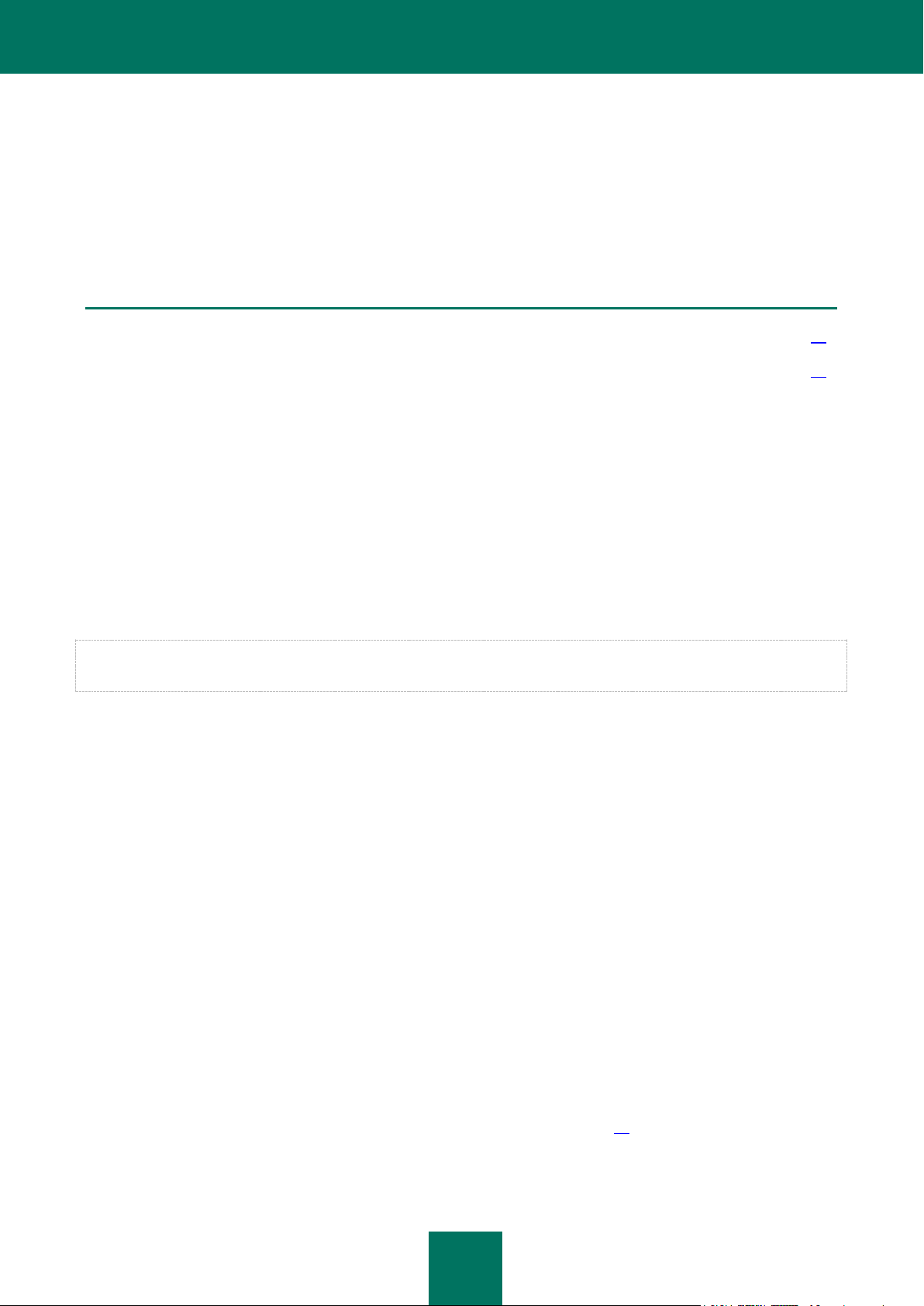
S C H E M A S
T Y P E S D E D E P L O I E M E N T D E L A S O L U T I O N C O M P L E T E
27
DANS CETTE SECTION
Schéma de déploiement via le Serveur de gestion des appareils mobiles iOS MDM ..................................................... 27
Schéma de déploiement via l'Apple Store ....................................................................................................................... 28
SCHEMAS DE DEPLOIEMENT DE L'APPLICATION MOBILE
KASPERSKY SAFE BROWSER FOR IOS
L'installation de l'application mobile Kaspersky Safe Browser for iOS sur les appareils peut être effectuée aussi bien par
l'administrateur lors de la connexion des appareils iOS au Serveur des appareils mobiles iOS MDM, que par l'utilisateur
lui-même en téléchargeant l'application mobile depuis l'Apple Store.
SCHEMA DE DEPLOIEMENT VIA LE SERVEUR DE GESTION DES
APPAREILS MOBILES IOS MDM
Pour l'installation de l'application mobile Kaspersky Endpoint Security for iOS sur les appareils mobiles des utilisateurs, il
est nécessaire que le Serveur de gestion des appareils mobiles iOS MDM soit déployé dans le Kaspersky Security
Center. Le serveur de gestion des appareils mobiles iOS MDM fait partie des paquets d'installation du Serveur
d'administration du Kaspersky Security Center, si la licence acquise couvre la fonctionnalité Administration des appareils
mobiles. Le Serveur d'administration gère les appareils mobiles iOS à l'aide du Serveur des appareils mobiles iOS MDM.
L'administration centralisée des paramètres de l'application mobile est effectuée à l'aide des stratégies appliquées aux
groupes des appareils gérés.
Pour en savoir plus sur l'installation du serveur de gestion des appareils mobiles iOS MDM, consultez le Manuel
d'implantation du Kaspersky Security Center.
Le schéma de déploiement comprend les étapes suivantes :
1. Préparation de l'installation de l'application mobile :
a. Installation dans Kaspersky Security Center du composant Prise en charge des appareils mobiles. Cette
étape correspond à la création du certificat du Serveur d'administration des appareils mobiles.
b. Mise à jour de la version du composant Serveur d'administration.
c. Configuration de l'interface de la Console d'administration de Kaspersky Security Center.
d. Configuration des paramètres de connexion des appareils mobiles. Cette étape correspond à la
configuration des paramètres de connexion des appareils mobiles dans les propriétés du Serveur
d'administration pour garantir la synchronisation des appareils mobiles avec le Serveur d'administration.
e. Création des groupes d'administration pour les appareils mobiles faisant partie des ordinateurs gérés dans
le système Kaspersky Security Center. Les appareils équipés de l'application Kaspersky Endpoint Security
seront placés dans ces groupes manuellement ou selon des règles de transfert automatique.
f. Création des règles de déplacement automatique des appareils mobiles dans le groupe.
g. Installation du plug-in d'administration de Kaspersky Endpoint Security sur le poste de travail de
l'administrateur.
h. Création d'un certificat commun pour le compte de l'utilisateur (cf. page 39). Cette étape permet d'éditer un
certificat rattaché au compte d'un utilisateur d'appareils mobiles en vue de son identification.
Page 28
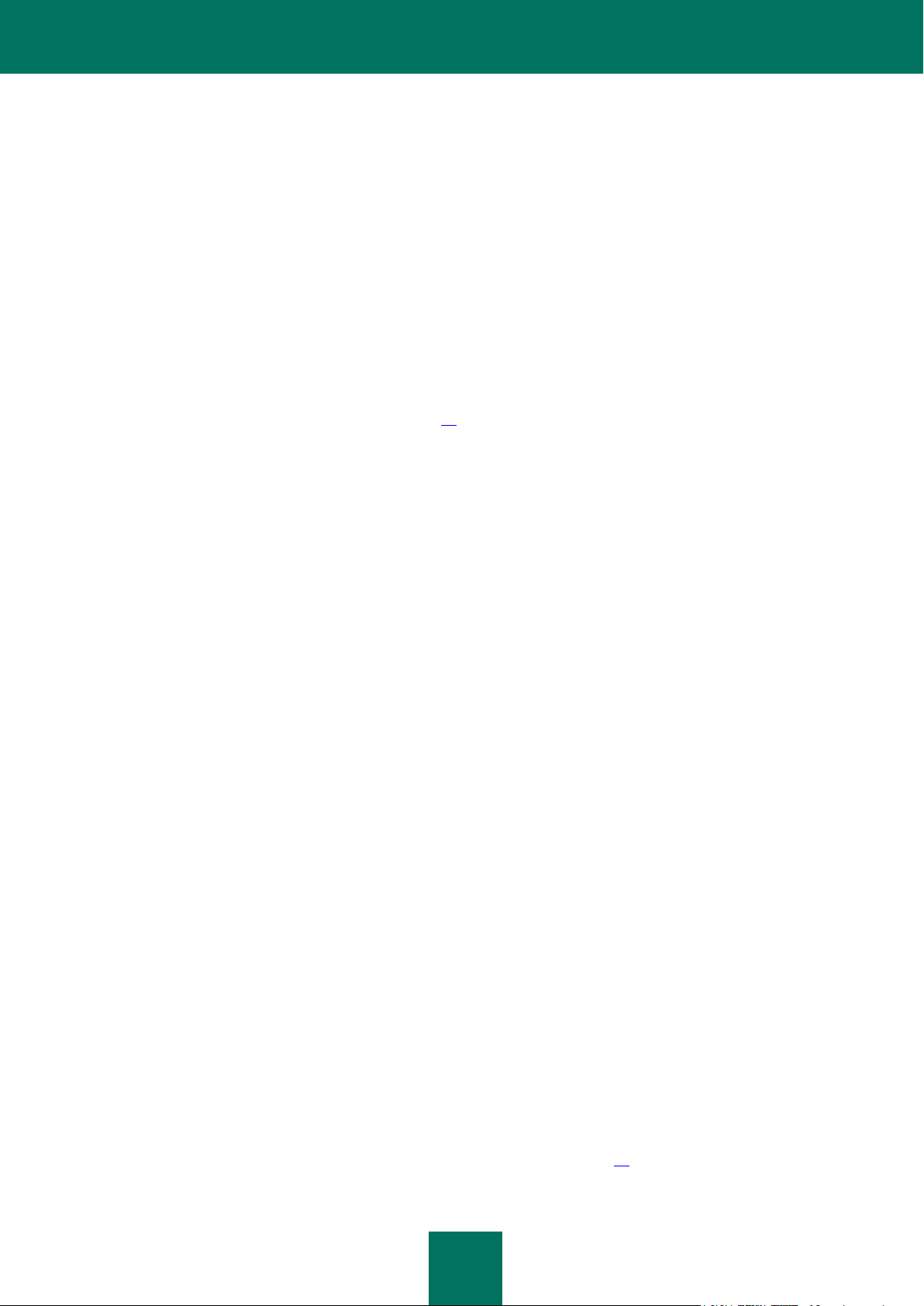
28
2. Installation de l'application mobile sur les appareils.
a. Réception du Apple Push Notification Certificate (ci-après, le certificat APN).
b. Installation du certificat APN sur le Serveur de gestion des appareils mobiles iOS MDM.
c. Création du profil iOS MDM et distribution de celui-ci sur les appareils des utilisateurs.
d. Réception du certificat Developer Certificate.
e. Création du profil d'approvisionnement qui autorise l'installation d'applications mobiles tierces sur les
appareils des utilisateurs.
f. Signature de la distribution de l'application.
g. Installation de l'application mobile sur les appareils. Cette étape permet à l'utilisateur d'installer l'application
sur son appareil mobile et de télécharger le certificat qui lui a été établi. (cf. section "Installation de
l'application mobile sur l'appareil" à la page 51)
3. Préparation de l'application mobile au fonctionnement sur l'appareil :
a. Création d'une stratégie de groupe pour l'administration des paramètres de Kaspersky Endpoint Security.
b. Activation de l'application sur les appareils mobiles des utilisateurs.
c. Configuration initiale de l'application mobile sur les appareils des utilisateurs. À cette étape, l'utilisateur
indique les paramètres de connexion au Serveur d'administration.
SCHEMA DE DEPLOIEMENT VIA L'APPLE STORE
Le déploiement via l'Apple Store est possible au cas où il serait plus pratique pour l'utilisateur de télécharger et d'installer
lui-même la distribution de l'application mobile à partir de l'Apple Store.
Le déploiement de l'application via l'Apple Store n'implique pas la création de la distribution avec les paramètres de
connexion au serveur d'administration. L'utilisateur indique lui-même les paramètres de connexion au Serveur
d'administration dès le premier lancement de l'application mobile sur l'appareil.
Le schéma de déploiement comprend les étapes suivantes :
1. Préparation de l'installation de l'application mobile :
a. Installation dans Kaspersky Security Center du composant Prise en charge des appareils mobiles. Cette
étape correspond à la création du certificat du Serveur d'administration des appareils mobiles.
b. Mise à jour de la version du composant Serveur d'administration.
c. Configuration de l'interface de la Console d'administration de Kaspersky Security Center.
d. Configuration des paramètres de connexion des appareils mobiles. Cette étape correspond à la
configuration des paramètres de connexion des appareils mobiles dans les propriétés du Serveur
d'administration pour garantir la synchronisation des appareils mobiles avec le Serveur d'administration.
e. Création des groupes d'administration pour les appareils mobiles faisant partie des ordinateurs gérés dans
le système Kaspersky Security Center. Les appareils équipés de l'application Kaspersky Endpoint Security
seront placés dans ces groupes manuellement ou selon des règles de transfert automatique.
f. Création des règles de déplacement automatique des appareils mobiles dans le groupe.
g. Installation du plug-in d'administration de Kaspersky Endpoint Security sur le poste de travail de
l'administrateur.
h. Création d'un certificat commun pour le compte de l'utilisateur (cf. page 39). Cette étape permet d'éditer un
certificat rattaché au compte d'un utilisateur d'appareils mobiles en vue de son identification.
Page 29
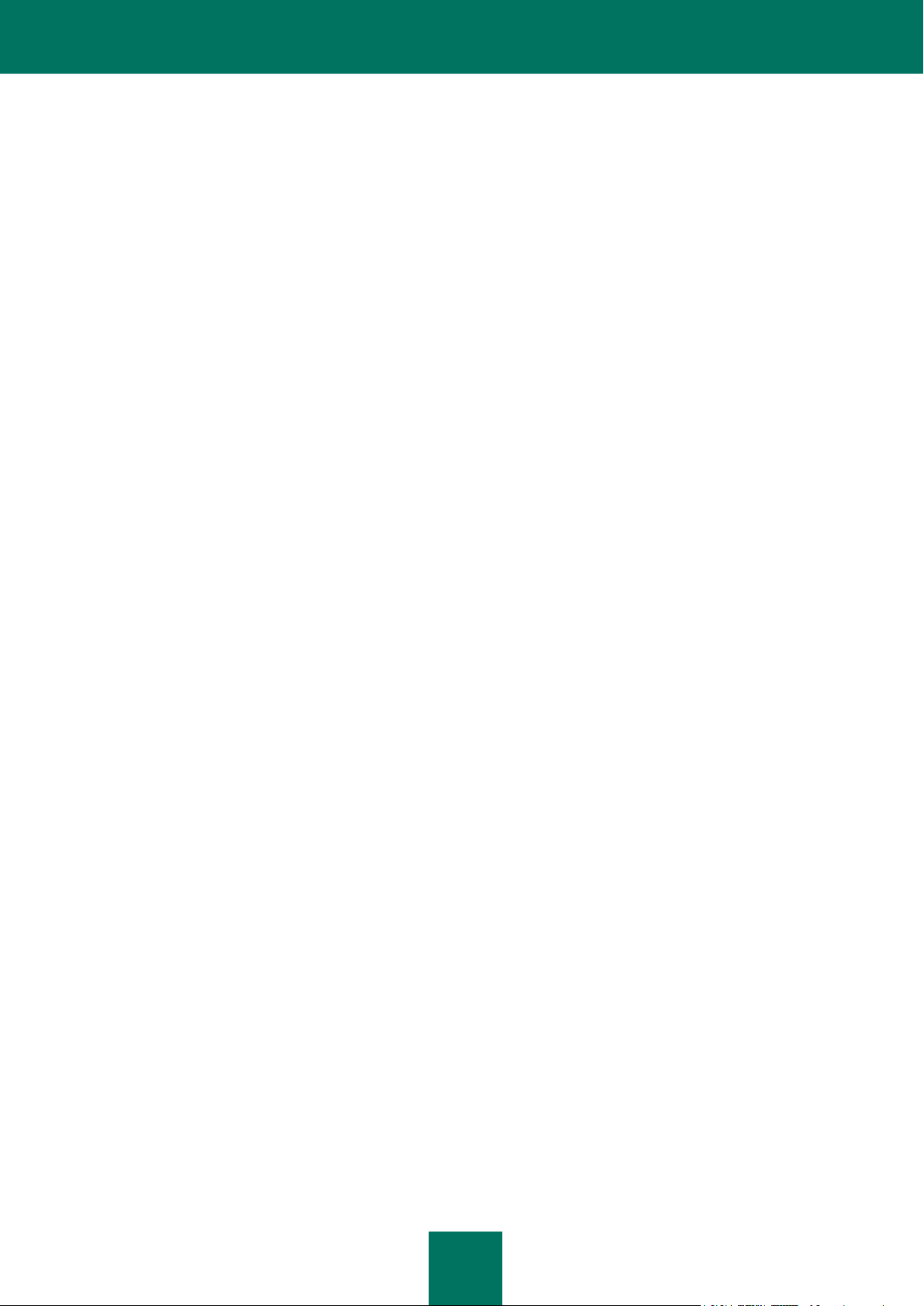
S C H E M A S
T Y P E S D E D E P L O I E M E N T D E L A S O L U T I O N C O M P L E T E
29
2. Installation de l'application mobile sur les appareils. Cette étape permet à l'utilisateur d'installer l'application sur
son appareil mobile et de télécharger le certificat qui lui a été établi.
3. Préparation de l'application mobile au fonctionnement sur l'appareil :
a. Création d'une stratégie de groupe pour l'administration des paramètres de Kaspersky Endpoint Security.
b. Activation de l'application sur les appareils mobiles des utilisateurs.
c. Configuration initiale de l'application. Dans le cadre de cette étape, l'utilisateur définit les paramètres de
connexion de l'appareil mobile au Serveur d'administration.
SCHEMA DE DEPLOIEMENT DE L'APPLICATION MOBILE
KASPERSKY SAFE BROWSER FOR WINDOWS PHONE
L'installation de l'application mobile Kaspersky Safe Browser for Windows Phone implique que l'utilisateur télécharge luimême la distribution de l'application mobile à partir du site Internet de la boutique Windows Phone et qu'il l'installe sur
l'appareil. Il n'est pas nécessaire de créer la distribution de l'application avec les paramètres de connexion de l'appareil
au Serveur d'administration.
Le schéma de déploiement comprend les étapes suivantes :
1. Préparation de l'installation de l'application mobile :
a. Installation dans Kaspersky Security Center du composant Prise en charge des appareils mobiles. Cette
étape correspond à la création du certificat du Serveur d'administration des appareils mobiles.
b. Mise à jour de la version du composant Serveur d'administration.
c. Configuration de l'interface de la Console d'administration de Kaspersky Security Center.
d. Configuration des paramètres de connexion des appareils mobiles. Cette étape correspond à la
configuration des paramètres de connexion des appareils mobiles dans les propriétés du Serveur
d'administration pour garantir la synchronisation des appareils mobiles avec le Serveur d'administration.
e. Création des groupes d'administration pour les appareils mobiles faisant partie des ordinateurs gérés dans
le système Kaspersky Security Center. Les appareils équipés de l'application Kaspersky Endpoint Security
seront placés dans ces groupes manuellement ou selon des règles de transfert automatique.
f. Création des règles de déplacement automatique des appareils mobiles dans le groupe.
g. Installation du plug-in d'administration de Kaspersky Endpoint Security sur le poste de travail de
l'administrateur.
2. Installation de l'application mobile sur les appareils. Cette étape permet à l'utilisateur d'installer l'application sur
son appareil mobile.
3. Préparation de l'application mobile au fonctionnement sur l'appareil :
a. Création d'une stratégie de groupe pour l'administration des paramètres de Kaspersky Endpoint Security.
b. Activation de l'application sur les appareils mobiles des utilisateurs.
c. Configuration initiale de l'application. Dans le cadre de cette étape, l'utilisateur définit les paramètres de
connexion de l'appareil mobile au Serveur d'administration.
Page 30
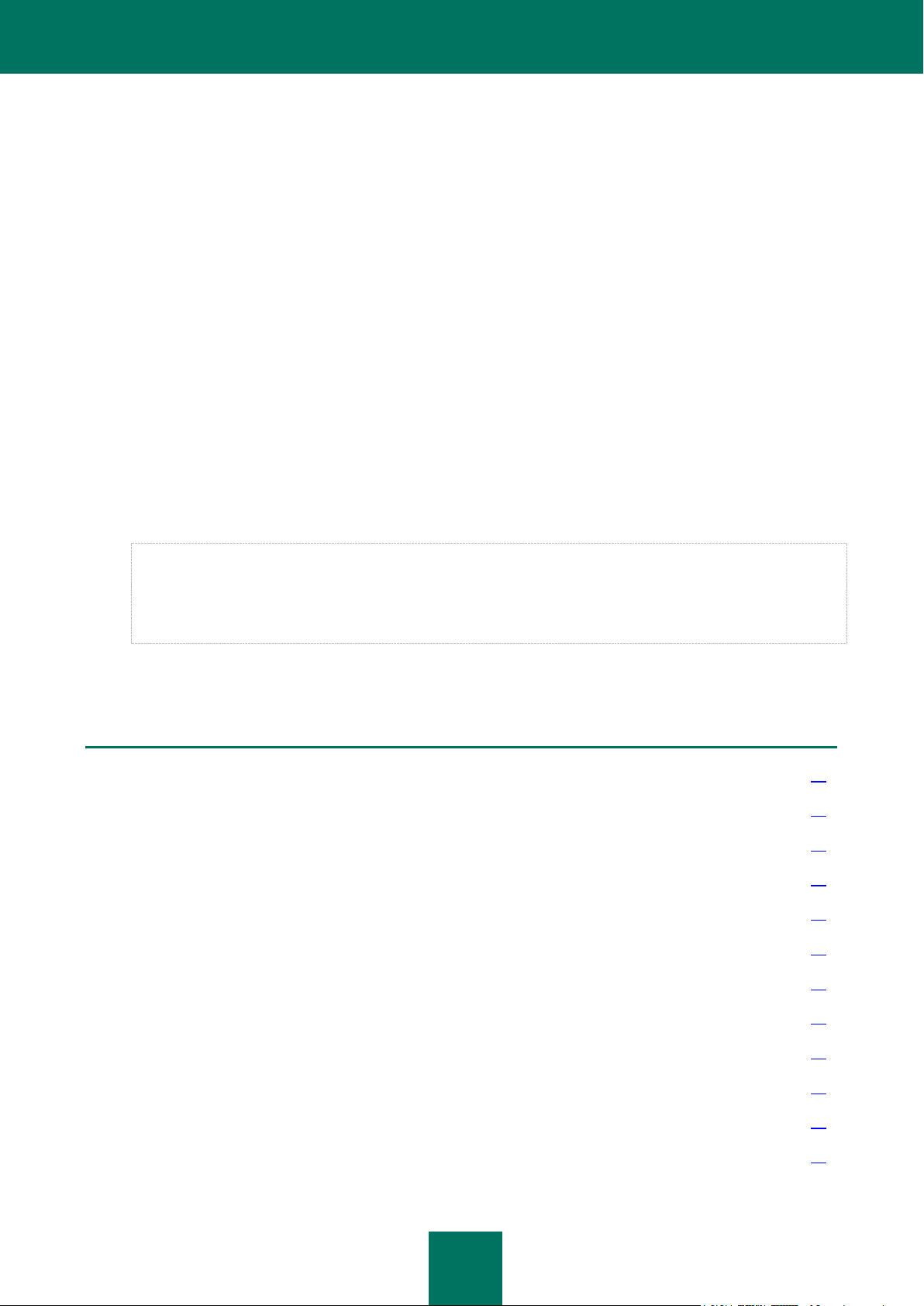
30
PREPARATIFS DU DEPLOIEMENT DE LA
DANS CETTE SECTION
Installation du module Prise en charge des appareils mobiles ........................................................................................ 31
Mise à jour de la version du composant Serveur d'administration................................................................................... 31
Configuration du Serveur d'administration pour la connexion des appareils mobiles ...................................................... 31
Affichage du dossier Appareils mobiles dans la Console d'administration ...................................................................... 32
Configuration de l'envoi des SMS ................................................................................................................................... 33
Configuration de l'envoi des messages électroniques ..................................................................................................... 34
Création d'un groupe d'administration ............................................................................................................................. 34
Création des règles du transfert automatique des appareils dans le groupe d'administration ......................................... 35
Création du paquet d'installation ..................................................................................................................................... 36
Configuration du paquet d'installation ............................................................................................................................. 37
Création d'un paquet autonome d'installation pour Kaspersky Endpoint Security for Android ........................................ 38
Création d'un certificat commun ...................................................................................................................................... 39
SOLUTION COMPLETE
Avant de déployer la solution complète Kaspersky Security for Mobile, il est nécessaire de s'assurer que les conditions
suivantes sont remplies :
1. Les modules de Kaspersky Security Center sont installés sur le réseau de l'entreprise : le Serveur
d'administration et la Console d'administration. Afin d'administrer les appareils iOS MDM et les appareils EAS,
le Serveur des appareils mobiles iOS MDM et le Serveur des appareils mobiles Exchange ActiveSync doivent
être installés (cf. Manuel de déploiement de Kaspersky Security Center).
2. Les modules de Kaspersky Security Center installés sont conformes à la configuration système requise pour le
déploiement de la solution complète Kaspersky Security for Mobile. Si la version du Serveur d'administration
n'est pas conforme aux pré-requis, vous devrez supprimer l'ancienne version du module et installer la version
spécifiée dans les pré-requis système après avoir effectué une copie de sauvegarde des données du Serveur
d'administration.
3. Le module Prise en charge des appareils mobiles est installé. Ce module assure l'administration des appareils
mobiles via le Kaspersky Security Center. Le module Prise en charge des appareils mobiles est installé en
même temps que le Serveur d'administration.
Si le module Prise en charge des appareils mobiles n'a pas été installé ou si la version du Serveur
d'administration n'est pas conforme à la configuration système requise pour le déploiement de la solution
complète Kaspersky Security for Mobile, l'administrateur doit supprimer l'ancienne version du Serveur
d'administration et installer la version spécifiée dans les pré-requis système après avoir effectué une copie de
sauvegarde des données du Serveur d'administration.
4. Les appareils EAS sont connectés au Serveur des appareils mobiles Exchange ActiveSync et les appareils iOS
MDM sont connectés au Serveur iOS MDM (cf. Manuel de l'administrateur de Kaspersky Security Center).
Page 31

P R E P A R A T I F S D U D E P L O I E M E N T D E L A S O L U T I O N C O M P L E T E
31
INSTALLATION DU MODULE PRISE EN CHARGE DES
APPAREILS MOBILES
L'administration des appareils mobiles via le Kaspersky Security Center s'appuie sur le module Prise en charge des
appareils mobiles. Le module Prise en charge des appareils mobiles s'installe lors de l'installation du Serveur
d'administration (à l'étape Sélection des modules, il faut impérativement cocher la case Prise en charge des
appareils mobiles).
Lors de l'installation du composant Prise en charge des appareils mobiles, un certificat du Serveur d'administration pour
les appareils mobiles est créé. Le certificat sert à l'authentification des appareils mobiles lors de l'échange de données
avec le Serveur d'administration. L'échange d'informations se fait à l'aide du protocole SSL (Secure Socket Layer). En
l'absence d'un certificat pour les appareils mobiles sur le Serveur d'administration, il est impossible d'établir une
connexion entre le Serveur d'administration et les appareils mobiles.
Le certificat pour les appareils mobiles est stocké dans le dossier d'installation de l'application Kaspersky Security Center
dans le sous-dossier Cert. A la première synchronisation de l'appareil mobile avec le Serveur d'administration, une copie
du certificat sera envoyée vers l'appareil pour être sauvegardée localement.
MISE A JOUR DE LA VERSION DU COMPOSANT SERVEUR
D'ADMINISTRATION
Si lors de l'installation du Serveur d'administration, le module Prise en charge des appareils mobiles n'a pas été installé
ou si une ancienne version du Kaspersky Security Center qui ne prend pas en charge Kaspersky Security for Mobile a
été installée, vous devez mettre à jour le Serveur d'administration.
Pour mettre à jour le Serveur d'administration, procédez comme suit :
1. Faites une copie de sauvegarde des données du Serveur d'administration (cf. Manuel de l'administrateur du
Kaspersky Security Center).
2. Lancez l'assistant d'installation de la version du Serveur d'Administration conforme aux exigences logicielles de
Kaspersky Endpoint Security 10 for Mobile.
3. A l'étape Sélection des modules, cochez la case Prise en charge des appareils mobiles.
Si le Serveur d'administration ne prend pas en charge les appareils mobiles, vous ne pouvez pas gérer les
appareils mobiles à l'aide du Kaspersky Security Center.
4. Restaurez les données du Serveur d'administration depuis la copie de sauvegarde (cf. Manuel de
l'administrateur du Kaspersky Security Center).
Page 32

32
CONFIGURATION DU SERVEUR D'ADMINISTRATION POUR
LA CONNEXION DES APPAREILS MOBILES
Pour assurer la synchronisation des appareils mobiles avec le Serveur d'administration, vous devez configurer les
paramètres de connexion des appareils mobiles dans les propriétés du Serveur d'administration avant l'installation des
applications mobiles Kaspersky Endpoint Security 10 for Mobile.
Pour configurer les paramètres de connexion des appareils mobiles dans les propriétés du Serveur d'administration,
procédez comme suit :
1. Sélectionnez dans l'arborescence de la console le Serveur d'administration auquel seront connectés les
appareils mobiles.
2. Dans le menu contextuel Serveur d'administration, choisissez l'option Propriétés.
La fenêtre des propriétés du Serveur d'administration s'ouvre.
3. Ouvrez la section Paramètres.
4. Dans le groupe Paramètres de connexion au Serveur d'administration, cochez la case Ouvrir le port pour
les appareils mobiles.
5. Dans le champ Port pour les appareils mobiles, spécifiez le port que les appareils mobiles utiliseront pour se
connecter au Serveur d'administration.
Le numéro de port par défaut est 13292. Si la case Ouvrir le port pour les appareils mobiles est décochée
ou qu'un port invalide a été indiqué pour la connexion, les appareils mobiles ne pourront pas se connecter au
Serveur d'administration.
AFFICHAGE DU DOSSIER APPAREILS MOBILES DANS LA CONSOLE D'ADMINISTRATION
L'affichage du dossier Appareils mobiles dans la Console d'administration permet de consulter la liste des appareils
mobiles gérés par le Serveur d'administration et de définir leurs paramètres d'administration.
Pour activer l'affichage du dossier Appareils mobiles dans la Console d'administration, procédez comme suit :
1. Sélectionnez dans l'arborescence de la console le Serveur d'administration auquel les appareils mobiles sont
connectés.
2. Dans le menu contextuel du dossier Serveur d'administration sélectionnez l'option Affichage →
Configuration de l'interface.
3. Dans la fenêtre Configuration de l'interface, cochez la case Afficher la gestion des appareils mobiles.
4. Cliquez sur le bouton OK.
5. Pour que les modifications soient prises en compte, redémarrez la Console d'administration.
Page 33

P R E P A R A T I F S D U D E P L O I E M E N T D E L A S O L U T I O N C O M P L E T E
33
CONFIGURATION DE L'ENVOI DES SMS
Le déploiement des applications mobiles Kaspersky Endpoint Security sur les appareils des utilisateurs via un SMS
nécessite de sélectionner la méthode d'envoi des SMS.
Il existe deux options d'envoi de masse des SMS aux utilisateurs via le Kaspersky Security Center :
Via la passerelle de messagerie. Pour envoyer des SMS via la passerelle de messagerie, il est nécessaire de
spécifier le serveur SMTP et le port dans les paramètres du Kaspersky Security Center.
Pour en savoir plus sur l'envoi de SMS aux utilisateurs à l'aide du Kaspersky Security Center, reportez-vous au
Manuel de l'administrateur du Kaspersky Security Center.
Via l'appareil mobile sélectionné fonctionnant avec Android qui sera l'expéditeur des SMS avec des notifications
sur les événements survenus lors du fonctionnement de Kaspersky Security Center.
Pour pouvoir utiliser l'appareil mobile comme expéditeur de tous les SMS en provenance du Kaspersky Security
Center, vous devez installer l'utilitaire spécial Kaspersky SMS Broadcasting sur l'appareil. L'utilitaire Kaspersky
SMS Broadcasting est installé sur l'appareil mobile en tant qu'application standard Android. Suite à son
installation sur l'appareil, l'utilitaire Kaspersky SMS Broadcasting demande l'adresse et le port du Serveur
d'administration du Kaspersky Security Center et se synchronise au Serveur d'administration. A l'issue de cette
synchronisation, l'appareil s'affiche dans la Console d'administration, dans la section Expéditeurs des SMS de
la fenêtre des propriétés du dossier Rapports et notifications figurant dans la liste des appareils susceptibles
d'envoyer des SMS. Il est conseillé d'utiliser l'appareil mobile avec l'utilitaire Kaspersky SMS Broadcasting en
tant qu'expéditeur des SMS, notamment si vous souhaitez recevoir des rapports sur la transmission de ces
SMS.
Pour en savoir plus sur l'obtention de l'utilitaire Kaspersky SMS Broadcasting et sur son installation sur
l'appareil mobile, consultez la section relative à la configuration de l'envoi de SMS dans le Manuel de
déploiement du Kaspersky Security Center.
Pour configurer l'envoi de SMS, procédez comme suit :
1. Sélectionnez dans l'arbre de la console le Serveur d'administration auquel vous souhaitez connecter les
appareils portables.
2. Dans l'arborescence de la console, sélectionnez le dossier Rapports et notifications. Sélectionnez Propriétés
dans le menu contextuel du dossier.
3. Dans la section Notification de la liste déroulante, sélectionnez le type de notification SMS.
4. Spécifiez l'option d'envoi des messages textes préférée:
Si vous souhaitez envoyer des SMS via la passerelle de messagerie, sélectionnez l'option Envoyer les
SMS via la passerelle de messagerie et indiquez les paramètres du serveur SMPT.
Si vous souhaitez envoyer les SMS à partir de l'appareil mobile où est installé l'utilitaire Kaspersky SMS
Broadcasting, sélectionnez l'option Envoyer les SMS à l'aide de l'utilitaire Kaspersky SMS
Broadcasting et indiquez les paramètres d'envoi : numéros de téléphone des utilisateurs, texte de la
notification.
Pour plus d'informations sur l'utilisation du Kaspersky Security Center pour l'envoi de SMS aux utilisateurs, reportez-vous
au Manuel d'administrateur du Kaspersky Security Center.
Page 34

34
CONFIGURATION DE L'ENVOI DES MESSAGES
ELECTRONIQUES
Il est nécessaire de configurer les envois du Serveur d'administration pour le déploiement des applications mobiles
Kaspersky Endpoint Security sur les appareils des utilisateurs via un message électronique.
Pour configurer l'envoi des notifications par e-mail, procédez comme suit :
1. Dans l'arborescence de la console, sélectionnez le Serveur d'administration auquel vous souhaitez connecter
les appareils mobiles.
2. Dans l'arborescence de la console, sélectionnez le dossier Rapports et notifications. Sélectionnez Propriétés
dans le menu contextuel du dossier.
3. Dans la section Notifications de la liste déroulante, sélectionnez comme type de notification E-mail.
4. Dans le champ Serveur SMTP, spécifiez l'adresse du serveur de messagerie.
Vous pouvez utiliser comme adresse l'adresse IP ou le nom de l'ordinateur dans le réseau Windows (nom
NetBIOS).
5. Dans le champ Port du serveur SMTP, spécifiez le numéro du port de communication du serveur SMTP.
Le port 25 est le port choisi par défaut.
6. Cliquez sur Appliquer pour que les modifications soient appliquées.
CREATION D'UN GROUPE D'ADMINISTRATION
La configuration centralisée des paramètres de l'application Kaspersky Endpoint Security installés sur les appareils
mobiles des utilisateurs est effectuée via l'application des stratégies de groupe à ces appareils.
Pour pouvoir appliquer une stratégie au groupe d'appareils, il est conseillé de créer un groupe d'administration dédié à
ces appareils dans le dossier Ordinateurs administrés avant l'installation des applications mobiles Kaspersky Endpoint
Security sur les appareils des utilisateurs. Si vous installez les applications mobiles Kaspersky Endpoint Security via les
postes de travail des utilisateurs, il vous est conseillé de créer des groupes d'administration dédiés pour les postes de
travail.
Vous devez ensuite configurer le placement automatique dans ce groupe des appareils sur lesquels vous souhaitez
installer Kaspersky Endpoint Security. Il faut ensuite définir les paramètres communs à l'ensemble des appareils à l'aide
d'une stratégie de groupe.
Pour créer un groupe d'administration, procédez comme suit :
1. Sélectionnez dans l'arborescence de la console le Serveur d'administration auquel les appareils mobiles sont
connectés.
2. Dans l'arborescence de la console, sélectionnez le dossier Ordinateurs administrés.
3. Si vous souhaitez créer un sous-groupe pour un groupe d'administration existant, sélectionnez dans le dossier
Ordinateurs administrés le sous-dossier dans lequel vous souhaitez créer un sous-groupe.
4. Lancez la procédure de création du groupe à l'aide de l'une des méthodes suivantes:
dans le menu contextuel du dossier Ordinateurs administrés ou dans le menu contextuel du sous-
dossier, choisissez l'option Créer → Groupe ;
dans la zone de travail du dossier Ordinateurs administrés ou dans le sous-dossier, sélectionnez l'onglet
Groupes et cliquez sur le lien Créer un sous-groupe pour ouvrir une fenêtre.
5. Dans la fenêtre Nom du groupe qui s'ouvre, saisissez le nom du groupe, puis cliquez sur le bouton OK.
Page 35

P R E P A R A T I F S D U D E P L O I E M E N T D E L A S O L U T I O N C O M P L E T E
35
A l'issue de la procédure, un nouveau dossier du groupe d'administration au nom défini sera affiché dans l'arbre de
la console.
Si vous utilisez plusieurs postes de travail pour installer Kaspersky Endpoint Security sur des appareils mobiles, il vous
est conseillé de créer un groupe pour postes de travail sur le Serveur d'administration et d'y placer ces postes de travail.
Ensuite, vous pouvez créer pour ce groupe une tâche de groupe pour installer l'application Kaspersky Endpoint Security
à distance. Cette opération vous permettra d'installer l'application simultanément via toutes les stations de travail faisant
partie du groupe.
Pour plus d'informations sur l'utilisation des groupes d'administration, cf. Manuel d'administrateur de Kaspersky Security
Center.
CREATION DES REGLES DU TRANSFERT AUTOMATIQUE
DES APPAREILS DANS LE GROUPE D'ADMINISTRATION
L'administration centralisée des paramètres des applications Kaspersky Endpoint Security installées sur des appareils
mobiles n'est possible que si ces appareils se trouvent dans un groupe d'administration créé au préalable du nœud
Ordinateurs administrés pour lequel une stratégie de groupe a été définie.
Si la règle du déplacement automatique des appareils mobiles détectés dans le réseau n'a pas été définie, à la première
synchronisation de l'appareil au Serveur d'administration cet appareil sera automatiquement transféré vers le sousdossier KSM10 du dossier Domaines qui se trouve dans le dossier Périphériques non définis. La stratégie de groupe
n'est pas appliquée à cet appareil.
L'administrateur peut créer une règle de transfert automatique des appareils mobiles depuis le dossier Périphériques
non définis vers le groupe d'administration sélectionné du dossier Ordinateurs administrés.
Pour créer une règle de transfert automatique des appareils mobiles vers le groupe d'administration, procédez
comme suit :
1. Sélectionnez dans l'arborescence de la console le Serveur d'administration auquel les appareils mobiles sont
connectés.
2. Dans l'arborescence de la console, sélectionnez le dossier Périphériques non définis.
3. Dans le menu contextuel du dossier Périphériques non définis, choisissez l'option Propriétés.
La fenêtre Propriétés : Périphériques non définis s'ouvre.
4. Dans la section Déplacement d'ordinateurs, cliquez sur le bouton Ajouter pour lancer la procédure de
création des une règles de déplacement automatique des appareils vers le groupe d'administration.
La fenêtre Nouvelle règle s'ouvre.
5. Dans la section Général, effectuez les actions suivantes:
Spécifiez le nom de la règle.
Indiquez le groupe d'administration vers lequel seront déplacés les appareils mobiles une fois que
l'application mobile Kaspersky Endpoint Security y aura été installée. Pour ce faire, cliquez sur le bouton
Sélectionner qui se trouve à droite du champ Groupe destiné au déplacement d'ordinateurs et
sélectionnez le groupe dans la fenêtre qui s'ouvre.
Dans le groupe Exécution de la règle, sélectionnez l'option Appliquer une fois pour chacun des
ordinateurs.
Cochez la case Déplacer uniquement les ordinateurs qui n'appartiennent pas aux groupes
d'administration pour que les appareils mobiles déjà répartis dans d'autres groupes d'administration ne
soient pas déplacés vers le groupe sélectionné lors de l'application de cette règle.
Page 36

36
Cochez la case Activer la règle pour appliquer cette règle aux appareils nouvellement détectés.
Dans la section Programmes, sélectionnez un ou plusieurs types de systèmes d'exploitation qui seront
déplacés vers le groupe indiqué : Android, iOS, ou Windows Phone.
6. Cliquez sur le bouton OK.
La règle créée s'affiche dans la liste des règles de transfert des appareils dans la section Déplacement
d'ordinateurs de la fenêtre des propriétés du dossier Périphériques non définis.
Grâce à cette règle, Kaspersky Security Center transfère tous les appareils conformes aux critères définis depuis le
dossier Périphériques non définis vers le groupe d'administration que vous avez indiqué. Les appareils mobiles déjà
répartis dans le dossier Périphériques non définis peuvent être déplacés manuellement vers le groupe d'administration
requis du dossierOrdinateurs administrés. Pour plus d'informations sur la gestion des groupes d'administration et
l'utilisation des appareils non repartis, cf. Manuel d'administrateur de Kaspersky Security Center.
CREATION DU PAQUET D'INSTALLATION
Le paquet d'installation Kaspersky Endpoint Security 10 for Mobile est une archive auto-extractible sc_package.exe qui
contient les fichiers pour l'installation des applications mobiles sur l'appareil :
adb.exe, AdbWinApi.dll, AdbWinUsbApi.dll : ensemble des fichiers nécessaires à l'installation de
l'application mobile Kaspersky Endpoint Security 10 for Android ;
installer.ini – fichier de configuration contenant les paramètres de connexion au Serveur d'administration;
KSM_10_5_11_xxx_fr.apk : fichier d'installation de l'application mobile Kaspersky Endpoint Security 10 for
Android ;
kmlisten.exe : utilitaire de distribution du paquet d'installation sur un appareil mobile via une station de
travail ;
kmlisten.ini – fichier de configuration contenant les paramètres pour l'utilitaire de distribution du paquet
d'installation;
kmlisten.kpd – fichier contenant la description de l'application.
Pour créer le paquet d'installation de Kaspersky Endpoint Security 10 for Mobile, procédez comme suit :
1. Sélectionnez dans l'arborescence de la console le Serveur d'administration auquel les appareils mobiles sont
connectés.
2. Dans l'arborescence de la console, dans le dossier Installation à distance, sélectionnez le sous-dossier
Paquets d'installation.
3. Dans le menu contextuel du dossier Paquets d'installation, sélectionnez Сréer → Paquet d'installation.
L'assistant de création du paquet d'installation se lance. Il faut suivre ses indications.
4. Dans la fenêtre de l'assistant, Sélectionnez le type de paquet d'installation, appuyez sur le bouton Сréer le
paquet d'installation pour l'application Kaspersky Lab.
5. Dans la fenêtre de l'assistant Sélection de la distribution de l'application à installer, à l'aide du bouton
Sélectionner, ouvrez le dossier où vous avez placé la distribution de l'application et sélectionnez l'archive auto-
extractible sc_package.exe.
Si l'archive a été décompressée auparavant, vous pouvez sélectionner un fichier faisant partie de l'archive avec
la description de l'application kmlisten.kpd. Le nom de l'application ainsi que le numéro de la version vont
apparaitre dans le champ de saisie.
Page 37

P R E P A R A T I F S D U D E P L O I E M E N T D E L A S O L U T I O N C O M P L E T E
37
Après la fin du travail de l'assistant, le paquet d'installation ainsi créé va s'afficher dans la zone de travail du dossier
Paquets d'installation. Les paquets d'installation sont sauvegardés dans un dossier partagé défini dans le dossier
de service Packages du Serveur d'administration.
Avant d'utiliser le paquet d'installation ainsi créé pour l'application mobile Kaspersky Endpoint Security for Android, il est
nécessaire de configurer les paramètres du paquet d'installation.
CONFIGURATION DU PAQUET D'INSTALLATION
La configuration du paquet d'installation de l'application Kaspersky Endpoint Security 10 for Mobile est nécessaire pour
que l'appareil mobile puisse utiliser les paramètres corrects de la connexion au Serveur d'administration.
Pour configurer les paramètres du paquet d'installation, procédez comme suit :
1. Sélectionnez dans l'arborescence de la console le Serveur d'administration auquel vous souhaitez connecter
les appareils mobiles.
2. Dans l'arborescence de la console, dans le dossier Installation à distance, sélectionnez le sous-dossier
Paquets d'installation.
3. Dans le menu contextuel du paquet d'installation de l'application Kaspersky Endpoint Security, sélectionnez
Propriétés.
4. Sous l'onglet Paramètres, indiquez les paramètres de connexion des appareils mobiles au Serveur
d'administration et le nom du groupe d'administration où les appareils mobiles seront automatiquement ajoutés
après la première synchronisation avec le Serveur d'administration. Pour ce faire, procédez comme suit :
Dans le bloc Connexion au Serveur d'administration, dans le champ Adresse du serveur saisissez le
nom du Serveur d'administration pour connecter les appareils mobiles dans le format qui a été spécifié lors
de l'installation du composant Prise en charge des appareils mobiles pendant le déploiement du Serveur
d'administration.
Selon le format du nom du Serveur d'administration pour le module Prise en charge des appareils
mobiles, indiquez le nom DNS ou l'adresse IP du Serveur d'administration. Dans le champ Numéro du
port SSL, indiquez le numéro du port qui est ouvert sur le Serveur d'administration pour connecter les
appareils mobiles. Le numéro de port par défaut est 13292.
Dans le groupe Répartition des ordinateurs selon les groupes dans le champ Nom du groupe,
saisissez le nom du groupe où les appareils mobiles seront ajoutés après la première synchronisation avec
le Serveur d'administration (par défaut KSM10).
Le groupe sélectionné sera automatiquement crée dans le dossier Ordinateurs non répartis.
Dans le bloc Actions lors de l'installation cochez la case Demander l'adresse email pour que, lors du
premier lancement, l'application demande à l'utilisateur son adresse de messagerie d'entreprise.
L'adresse e-mail de l'utilisateur est utilisée pour créer le nom des appareils mobiles lorsqu'ils sont ajoutés à
un groupe d'administration. Le nom de l'appareil mobile sous Android est formé selon la règle <adresse email de l’utilisateur (modèle de l'appareil mobile – device ID)>.
5. Pour appliquer les paramètres sélectionnés, appuyez sur le bouton Appliquer.
Page 38

38
CREATION D'UN PAQUET AUTONOME D'INSTALLATION
POUR KASPERSKY ENDPOINT SECURITY FOR ANDROID
Pour créer un paquet autonome d'installation, procédez comme suit:
1. Sélectionnez dans l'arborescence de la console le Serveur d'administration auquel les appareils mobiles sont
connectés.
2. Dans l'arborescence de la console, dans le champ Installation à distance, spécifiez le sous-dossier Paquets
d'installation.
3. Spécifiez le paquet d'installation pour l'application Kaspersky Endpoint Security 10 for Mobile.
4. Dans le menu contextuel du paquet d'installation, choisissez Créer un paquet autonome d'installation.
L'Assistant de création du paquet autonome d'installation se lance. Il faut suivre ses indications.
5. Dans la fenêtre Choix du paquet d'installation de l'Agent d'administration pour une installation en
parallèle de l'Assistant, décochez la case Installer l'Agent d'administration avec cette application.
La fenêtre Résultat de la composition du paquet d'installation autonome de l'Assistant affiche le chemin
vers le dossier partagé comportant le paquet d'installation autonome créé.
6. Si vous souhaitez ouvrir le dossier partagé : dans le groupe Actions suivantes, cliquez sur le lien Ouvrir le
dossier.
7. Si vous souhaitez diffuser le chemin vers le paquet autonome d'installation aux utilisateurs par le biais d'un
message électronique : dans le groupe Actions suivantes, cliquez sur le lien Envoyer le lien vers le paquet
autonome d'installation par message électronique.
Une fenêtre s'ouvre pour la rédaction d'un message dont le texte comprend le chemin vers le dossier partagé
qui contient le paquet autonome d'installation.
8. Si vous souhaitez publier le lien vers le paquet autonome d'installation créé sur le site Internet de votre
entreprise, cliquez sur le lien Exemple de code HTML pour la publication du lien sur le site Internet.
Le fichier .tmp contenant le lien HTML_RJL s'ouvre.
9. Si vous souhaitez publier le paquet autonome d'installation créé sur le serveur Internet du Kaspersky Security
Center et consulter toute la liste des paquets autonomes pour le paquet d'installation sélectionné, cochez la
case Ouvrir la liste des paquets autonomes dans la fenêtre de l'Assistant L'Assistant de création du
paquet autonome d'installation s'est terminé avec succès.
Une fois le travail de l'Assistant terminé, la fenêtre Liste des paquets autonomes pour le paquet
d'installation <Nom du paquet d'installation> s'ouvre. Elle comporte les informations suivantes :
liste des paquets autonomes d'installation ;
chemin réseau vers le dossier partagé dans le champ Chemin ;
adresse du paquet autonome sur le serveur Internet du Kaspersky Security Center, dans le champ URL.
Lors de l'envoi d'un message électronique, vous pouvez indiquer l'adresse du champ URL ou l'adresse du champ
Chemin en tant que ressource que les utilisateurs peuvent exploiter pour le téléchargement du fichier d'installation de
l'application. Lors de l'envoi de SMS, vous devez indiquer le lien du champ URL pour le téléchargement.
Il est recommandé de copier l'adresse du paquet autonome préparé dans le presse-papiers pour ajouter ensuite le lien
destiné au téléchargement du fichier d'installation souhaité dans le message électronique ou le SMS adressé aux
utilisateurs.
Page 39

P R E P A R A T I F S D U D E P L O I E M E N T D E L A S O L U T I O N C O M P L E T E
39
CREATION D'UN CERTIFICAT COMMUN
Afin d'identifier l'utilisateur d'un appareil mobile, il est indispensable de créer un certificat commun dans la Console
d'administration.
Sous Android, il n'est possible de créer un certificat public qu'avec les appareils équipés d'une version Android 4.0 ou
une version supérieure.
Pour créer un certificat commun, procédez comme suit :
1. Dans l'arborescence de la console du Kaspersky Security Center, sélectionnez l'entrée Administration des
appareils mobiles.
2. A l'entrée Administration des appareils mobiles, sélectionnez le dossier Certificats.
3. Dans la zone de travail du dossier Certificats, cliquez sur le lien Ajouter un certificat pour lancer l'assistant
d'installation de certificats.
4. Dans la fenêtre Sélection de l'utilisateur de l'assistant, indiquez les utilisateurs pour lesquels vous souhaitez
créer un certificat commun.
5. Dans la fenêtre Type de certificat de l'assistant, sélectionnez l'option Certificat commun.
6. Dans la fenêtre Source du certificat de l'assistant, indiquez le mode de création du certificat commun.
Si vous souhaitez que le certificat commun soit créé à l'aide des outils du Serveur d'administration de
manière automatique, sélectionnez l'option Créer le certificat à l'aide des outils du Serveur
d'administration.
Si vous souhaitez attribuer à un utilisateur un certificat préalablement créé, sélectionnez l'option Indiquer
le fichier du certificat. Cliquez sur le bouton Indiquer pour ouvrir la fenêtre Certificat et y indiquer le
fichier du certificat.
Si vous ne souhaitez pas indiquer le type d'appareil mobile et le mode de notification de l'utilisateur à
propos de la création du certificat, décochez la case Publier le certificat.
7. Dans la fenêtre Type d'appareil de l'assistant, sélectionnez le type d'appareil mobile de l'utilisateur pour lequel
vous souhaitez établir un certificat commun.
8. Dans la fenêtre de l'assistant Paquets d'installation, sélectionnez le paquet autonome pour l'installation de
Kaspersky Endpoint Security pour Android.
9. Dans la fenêtre Mode de notification des utilisateurs de l'assistant, configurez les paramètres de la
notification, par SMS ou courrier électronique, de l'utilisateur d'un appareil mobile à propos de la création du
certificat.
10. Dans la fenêtre Informations sur le certificat de l'assistant, cliquez sur le bouton Terminer pour fermer
l'assistant d'installation de certificats.
Au terme de l'exécution de l'assistant d'installation de certificats, un certificat commun sera créé et pourra être installé
par un utilisateur sur un appareil mobile. Afin d'obtenir un certificat, il est nécessaire de lancer la synchronisation de
l'appareil mobile avec le Serveur d'administration.
Page 40

40
MISE A JOUR D'UNE VERSION
ANTERIEURE DE KASPERSKY SECURITY
FOR MOBILE
Si une version antérieure de la solution globale Kaspersky Security for Mobile est déjà déployée dans votre entreprise,
vous pouvez mettre à niveau chacun des modules de la solution.
Mise à jour des plug-ins d'administration
Afin de mettre à jour les plug-ins d'administration de Kaspersky Endpoint Security et de Kaspersky Mobile Device
Management, il est nécessaire de supprimer la version précédente du plug-in dans Kaspersky Security Center. Ce
faisant, les groupes d'administration existants dans le dossier Ordinateurs administrés et les règles de déplacement
automatique des appareils depuis le dossier Périphériques non définis vers ces groupes, sont sauvegardés. Les
stratégies de groupe pour appareils mobiles existantes sont également sauvegardées. Les nouveaux paramètres des
stratégies réalisant une nouvelle fonctionnalité de la solution complète Kaspersky Security for Mobile apparaîtront dans
les stratégies déjà existantes et présenteront des valeurs par défaut.
Mise à jour de l'application mobile
Vous pouvez mettre à jour l'application mobile Kaspersky Endpoint Security en installant la dernière version de
l'application (par exemple, mettre à niveau Kaspersky Endpoint Security 8 for Smartphone vers Kaspersky Endpoint
Security 10). L'utilisateur sera invité à supprimer la version précédente lors du premier lancement de l'application mobile
Kaspersky Endpoint Security 10. Il est recommandé de supprimer la version précédente de l'application.
Page 41

41
INSTALLATION DE LA SOLUTION
DANS CETTE SECTION
Installation du plug-in d'administration de Kaspersky Endpoint Security for Mobile ........................................................ 41
Installation du plug-in d'administration des appareils EAS et iOS MDM .......................................................................... 41
Installation de l'application mobile Kaspersky Endpoint Security for Android .................................................................. 42
Installation de l'application mobile Kaspersky Safe Browser for iOS ............................................................................... 48
Installation de l'application mobile Kaspersky Safe Browser for Windows Phone ........................................................... 52
COMPLETE
Cette section décrit l'installation des modules de la solution complète Kaspersky Security for Mobile.
INSTALLATION DU PLUG-IN D'ADMINISTRATION DE KASPERSKY ENDPOINT SECURITY FOR MOBILE
Afin d'installer le plug-in d'administration de Kaspersky Endpoint Security,
copiez depuis la distribution de l'application le fichier d'installation du module klcfinst.exe et lancez-le depuis le poste
de travail de l'administrateur.
L'installation est assurée par l'assistant et ne nécessite aucune configuration de paramètres.
Vous pouvez vérifier l'installation du plug-in pour l'application Kaspersky Endpoint Security 10 for Mobile en consultant la
liste des plug-ins d'administration des applications qui est affichée dans la section Avancé de la fenêtre des propriétés
du Serveur d'administration.
INSTALLATION DU PLUG-IN D'ADMINISTRATION DES
APPAREILS EAS ET IOS MDM
Afin d'installer le plug-in d'administration des appareils EAS et iOS MDM de Kaspersky Mobile Device Management,
copiez depuis la distribution de l'application le fichier d'installation du module klmdminst.exe et lancez-le depuis le
poste de travail de l'administrateur.
L'installation est assurée par l'assistant et ne nécessite aucune configuration de paramètres.
Vous pouvez vérifier l'installation du plug-in pour l'application Kaspersky Mobile Device Management en consultant la
liste des plug-ins d'administration des applications qui est affichée dans la section Avancé de la fenêtre des propriétés
du Serveur d'administration.
Page 42

42
INSTALLATION DE L'APPLICATION MOBILE KASPERSKY
DANS CETTE SECTION
Installation via l'envoi de messages électroniques .......................................................................................................... 42
Installation via l'envoi de SMS ......................................................................................................................................... 43
Installation via le poste de travail .................................................................................................................................... 45
Installation de l'application depuis Google Play............................................................................................................... 46
DANS CETTE SECTION
Envoi de messages électroniques aux utilisateurs .......................................................................................................... 42
Installation de l'application mobile sur l'appareil après la réception du message électronique........................................ 43
ENDPOINT SECURITY FOR ANDROID
Cette section décrit les options d'installation de l'application mobile Kaspersky Endpoint Security 10 for Android sur les
appareils Android.
INSTALLATION VIA L'ENVOI DE MESSAGES ELECTRONIQUES
Pour installer l'application mobile Kaspersky Endpoint Security for Android sur les appareils des utilisateurs via l'envoi de
messages électroniques, il est nécessaire de créer un paquet d'installation et d'en définir les paramètres. Ensuite, vous
devez composer un paquet autonome d'installation sur la base de ce paquet d'installation. Ce paquet doit être distribué
parmi les utilisateurs des appareils mobiles à l'aide de l'envoi de messages électroniques contenant le paquet, un lien
vers le serveur Internet du Kaspersky Security Center, un dossier administrateur partagé ou une autre ressource où se
trouve le paquet autonome d'installation.
L'utilisateur télécharge lui-même la distribution de l'application mobile sur l'appareil. Une fois le téléchargement sur
l'appareil terminé, l'Assistant d'installation de l'application se lance. L'utilisateur effectue l'installation de Kaspersky
Endpoint Security 10 for Android sur son appareil en suivant les indications de l'Assistant.
ENVOI DE MESSAGES ELECTRONIQUES AUX UTILISATEURS
Avant d'envoyer les messages électroniques aux utilisateurs, assurez-vous que l'envoi de notifications par message
électronique est configuré dans la Console d'administration du Kaspersky Security Center.
Pour envoyer aux utilisateurs un courrier électronique contenant le lien vers le paquet autonome d'installation de
l'application Kaspersky Endpoint Security for Android, procédez comme suit :
1. Sélectionnez dans l'arborescence de la console le Serveur d'administration auquel les appareils mobiles sont
connectés.
2. Dans l'arborescence de la console, sélectionnez le dossier Comptes utilisateurs.
3. Sélectionnez un ou plusieurs utilisateurs.
Page 43

I N S T A L L A T I O N D E L A S O L U T I O N C O M P L E T E
43
Il est conseillé d'analyser les comptes des utilisateurs quant à l'existence d'une adresse e-mail.
4. Dans le menu contextuel du compte utilisateur, sélectionnez l'option Envoyer par message électronique.
La fenêtre de création d'un message électronique s'ouvre.
5. Créez un message comportant un lien vers le paquet autonome d'installation de Kaspersky Endpoint Security
for Android :
Saisissez le sujet du message.
Saisissez le texte du message en indiquant le lien vers le paquet autonome d'installation du serveur
Internet du Kaspersky Security Center ou le chemin pour y parvenir dans votre dossier partagé.
Cochez les cases Envoyer à l'adresse électronique principale et Envoyer à l'adresse électronique
complémentaire si vous voulez utiliser une adresse de messagerie principale et une adresse de
messagerie complémentaire.
S'il faut créer des codes QR pour les liens, cochez la case Сréer les codes QR graphiques pour les
adresses Internet et les envoyer dans un message.
6. Appuyez sur OK pour commencer l'envoi.
INSTALLATION DE L'APPLICATION MOBILE SUR L'APPAREIL APRES LA
RECEPTION DU MESSAGE ELECTRONIQUE
Après avoir reçu un message de l'administrateur contenant le lien vers le paquet autonome d'installation, l'utilisateur peut
télécharger le fichier de distribution de l'application mobile sur son appareil par les moyens à sa disposition.
A l'issue du téléchargement, l'utilisateur ouvre le fichier d'installation sur l'appareil. L'Assistant d'installation de
l'application mobile se lance automatiquement. L'utilisateur doit suivre les indications de l'assistant de l'installation.
Si tous les paramètres de connexion de l'appareil au Serveur d'administration ont été indiqués lors de la création du
paquet d'installation, la configuration initiale de l'application mobile n'est pas nécessaire. L'utilisateur doit seulement
installer le certificat commun sur l'appareil mobile (cf. section "Installation d'un certificat commun" à la page 54) afin
d'identifier l'appareil dans la Console d'administration de Kaspersky Security Center.
Par défaut, le système d'exploitation Android interdit toute installation d'application ne faisant pas partie de Google Play.
Si le système ne démarre pas l'installation de l'application, l'utilisateur doit autoriser l'installation des applications depuis
une source externe dans les paramètres de son appareil Аndroid.
L'application Kaspersky Endpoint Security for Android sera ainsi installée sur l'appareil mobile de l'utilisateur. Une fois
que l'appareil mobile équipé de Kaspersky Endpoint Security (ci-après, l'appareil KES) aura été connecté au Serveur
d'administration, il deviendra administré et pourra être contrôlé à distance par l'administrateur.
INSTALLATION VIA L'ENVOI DE SMS
Pour installer l'application mobile Kaspersky Endpoint Security for Android via l'envoi de SMS, il est nécessaire de créer
un paquet d'installation et d'en définir les paramètres. Ensuite, vous devez composer un paquet autonome d'installation
sur la base de ce paquet d'installation. Ce paquet doit être distribué parmi les utilisateurs des appareils mobiles à l'aide
de l'envoi de SMS contenant un lien vers le serveur Internet du Kaspersky Security Center ou une autre ressource
comportant le paquet autonome d'installation de l'application.
L'utilisateur télécharge lui-même la distribution de l'application mobile sur l'appareil à partir de la ressource réseau
spécifiée dans l'envoi. Une fois le téléchargement sur l'appareil terminé, l'Assistant d'installation de l'application se lance.
L'utilisateur effectue l'installation de Kaspersky Endpoint Security for Android sur son appareil en suivant les indications
de l'Assistant.
Page 44

44
DANS CETTE SECTION
Envoi de SMS aux utilisateurs ......................................................................................................................................... 44
Installation de l'application mobile sur l'appareil après la réception du SMS ................................................................... 44
ENVOI DE SMS AUX UTILISATEURS
Avant d'envoyer des SMS aux utilisateurs, assurez-vous que l'envoi de SMS est configuré dans la Console
d'administration du Kaspersky Security Center.
Pour envoyer un SMS aux utilisateurs avec le lien vers le paquet autonome d'installation de Kaspersky Endpoint
Security for Android, procédez comme suit :
1. Sélectionnez dans l'arborescence de la console le Serveur d'administration auquel les appareils mobiles sont
connectés.
2. Dans l'arborescence de la console, sélectionnez le dossier Comptes utilisateurs.
3. Sélectionnez un ou plusieurs utilisateurs.
Il est conseillé d'analyser les comptes des utilisateurs quant à la présence de numéros de téléphone.
4. Dans le menu contextuel du compte utilisateur, sélectionnez l'option Envoyer un SMS.
La fenêtre de création d'un SMS s'ouvre.
5. Sélectionnez le type du numéro de téléphone de l'utilisateur vers lequel vous souhaitez envoyer le message en
cochant une ou plusieurs cases à côté de Utiliser le numéro de mobile, Utiliser le numéro de téléphone
complémentaire ou Utiliser le numéro de téléphone principal.
6. Saisissez le texte du message en insérant le lien vers le paquet autonome d'installation stocké sur le serveur
Internet.
7. Cliquez sur le bouton OK pour l'envoi.
INSTALLATION DE L'APPLICATION MOBILE SUR L'APPAREIL APRES LA
RECEPTION DU SMS
Après avoir reçu un SMS de l'administrateur contenant le lien vers le paquet autonome, l'utilisateur peut télécharger le
fichier de distribution de l'application sur son appareil par les moyens à sa disposition.
A l'issue du téléchargement, l'utilisateur ouvre le fichier d'installation sur l'appareil. L'Assistant d'installation de
l'application mobile se lance automatiquement. L'utilisateur doit suivre les indications de l'assistant de l'installation.
Si tous les paramètres de connexion de l'appareil au Serveur d'administration ont été indiqués lors de la création du
paquet d'installation, la configuration initiale de l'application mobile n'est pas nécessaire. L'utilisateur doit seulement
installer le certificat commun sur l'appareil mobile (cf. section "Installation d'un certificat commun" à la page 54) afin
d'identifier l'appareil dans la Console d'administration de Kaspersky Security Center.
Par défaut, le système d'exploitation Android interdit toute installation d'application ne faisant pas partie de Google Play.
Si le système ne démarre pas l'installation de l'application, l'utilisateur doit autoriser l'installation des applications depuis
une source externe dans les paramètres de son appareil Аndroid.
Page 45

I N S T A L L A T I O N D E L A S O L U T I O N C O M P L E TE
45
DANS CETTE SECTION
Création de la tâche d'installation à distance .................................................................................................................. 45
Téléchargement de la distribution de l'application sur l'appareil via le poste de travail ................................................... 46
Installation de l'application mobile sur l'appareil .............................................................................................................. 46
L'application Kaspersky Endpoint Security for Android sera ainsi installée sur l'appareil mobile de l'utilisateur. Une fois
que l'appareil KES a été connecté au Serveur d'administration, il peut être administré. L'administrateur peut commander
à distance l'appareil administré.
INSTALLATION VIA LE POSTE DE TRAVAIL
Pour installer l'application mobile Kaspersky Endpoint Security for Android via le poste de travail, il est nécessaire de
créer un paquet d'installation et d'en définir les paramètres. Ensuite, vous devez créer et lancer la tâche d'installation à
distance pour les postes de travail auxquels les appareils mobiles des utilisateurs sont connectés. Pour créer cette
tâche, l'administrateur peut utiliser l'Assistant d'installation à distance de la Console d'administration du Kaspersky
Security Center.
CREATION DE LA TACHE D'INSTALLATION A DISTANCE
Il est nécessaire de créer la tâche d'installation à distance pour l'installation à distance de l'application à l'aide de
Kaspersky Security Center. La tâche d'installation à distance créée sera lancée conformément à sa programmation.
Pour plus de renseignements sur l'installation à distance, cf. Manuel de la mise en œuvre Kaspersky Security Center.
Pour créer la tâche d'installation à distance de l'application pour les postes de travail, procédez comme suit :
1. Dans l'arborescence de la console, dans le dossier Installation à distance, cliquez sur le lien Lancer
l'Assistant d'installation à distance pour lancer l'Assistant d'installation à distance.
2. Dans la fenêtre Sélection du paquet d'installation pour l'installation de l'application de l'assistant, indiquez
le paquet d'installation pour l'application Kaspersky Endpoint Security 10 for Mobile.
3. Si les postes de travail auxquels se connectent les appareils mobiles des utilisateurs se trouvent dans le groupe
Ordinateurs non définis de la fenêtre Sélection des ordinateurs pour l'installation, cliquez sur le bouton
Sélectionner les ordinateurs pour l'installation.
4. Si vous avez créé un groupe d'administration dédié aux postes de travail et que vous souhaitez définir une
tâche d'installation à distance simultanée pour tous les postes de travail : dans la fenêtre Sélection des
ordinateurs pour l'installation, cliquez sur le bouton Installation sur le groupe des ordinateurs
administrés.
5. Si vous souhaitez créer une tâche d'installation à distance uniquement pour une partie des postes de travail du
groupe d'administration, dans la fenêtre Sélection des ordinateurs pour l'installation, cliquez sur le bouton
Sélectionner les ordinateurs pour l'installation.
6. Si vous souhaitez créer une tâche d'installation à distance pour des postes de travail de différents groupes
d'administration, dans la fenêtre Sélection des ordinateurs pour l'installation, cliquez sur le bouton
Sélectionner les ordinateurs pour l'installation.
7. Suivez les indications de l'assistant.
Page 46

46
A l'issue de la tâche d'installation à distance sur les postes de travail des utilisateurs, le paquet d'installation comprenant
la distribution de l'application mobile Kaspersky Endpoint Security for Android est téléchargé. De même, l'utilitaire
kmlisten.exe de téléchargement de la distribution de l'application mobile sur les appareils est installé et lancé
automatiquement. Cet utilitaire contrôle la connexion des appareils mobiles à l'ordinateur. Dès que l'utilisateur connecte
au poste de travail un appareil dont la configuration système permet d'installer les applications de Kaspersky Endpoint
Security, l'utilitaire affiche un message qui propose d'installer l'application sur l'appareil mobile connecté. Si l'utilisateur
autorise l'installation, l'utilitaire télécharge la distribution de l'application sur l'appareil. Une fois le téléchargement sur
l'appareil terminé, l'Assistant d'installation de l'application se lance. L'utilisateur effectue lui-même l'installation de
Kaspersky Endpoint Security for Android sur son appareil en suivant les indications de l'Assistant.
TELECHARGEMENT DE LA DISTRIBUTION DE L'APPLICATION SUR L'APPAREIL
VIA LE POSTE DE TRAVAIL
Le téléchargement de la distribution de l'application Kaspersky Endpoint Security for Android sur l'appareil mobile est
assuré par l'utilitaire kmlisten.exe. Cet utilitaire est installé sur le poste de travail avec la tâche d'installation à distance.
Dès que le poste de travail est connecté à un appareil répondant aux pré-requis matériels et logiciels, l'utilitaire propose
à l'utilisateur d'y installer Kaspersky Endpoint Security 10 for Android.
Pour copier le fichier de distribution de l'application Kaspersky Endpoint Security 10 for Android à partir du poste de
travail sur l'appareil mobile, l'utilisateur doit procéder comme suit :
1. Connecter l'appareil au poste de travail.
Si l'appareil répond aux pré-requis système pour l'installation de l'application mobile, la fenêtre de l'utilitaire
kmlisten.exe s'ouvre automatiquement.
2. Dans la liste des appareils détectés, choisir l'appareil où il est nécessaire d'installer l'application.
3. Appuyer sur le bouton Installer.
L'utilitaire va copier le fichier de distribution de l'application sur les appareils choisis et va afficher les résultats
du fonctionnement. L'installation de Kaspersky Endpoint Security for Android commence automatiquement sur
l'appareil dès la fin du téléchargement de la distribution.
L'utilitaire kmlisten.exe propose d'installer l'application à chaque connexion de l'appareil mobile à l'ordinateur.
Pour désactiver le lancement automatique de l'utilitaire kmlisten.exe, l'utilisateur doit cocher la case
Interrompre l'exécution automatique de l'application d'installation de Kaspersky Endpoint Security 10
for Mobile de la fenêtre KSM10 à chaque connexion de l'appareil mobile à l'ordinateur.
INSTALLATION DE L'APPLICATION MOBILE SUR L'APPAREIL
A l'issue du téléchargement, l'utilisateur ouvre le fichier d'installation sur l'appareil. L'Assistant d'installation de
l'application mobile se lance automatiquement. L'utilisateur doit suivre les indications de l'assistant de l'installation.
Si tous les paramètres de connexion de l'appareil au Serveur d'administration ont été indiqués lors de la création du
paquet d'installation, la configuration initiale de l'application mobile n'est pas nécessaire. L'utilisateur doit seulement
installer le certificat commun sur l'appareil mobile (cf. section "Installation d'un certificat commun" à la page 54) afin
d'identifier l'appareil dans la Console d'administration de Kaspersky Security Center.
Par défaut, le système d'exploitation Android interdit toute installation d'application ne faisant pas partie de Google Play.
Si le système ne démarre pas l'installation de l'application, l'utilisateur doit autoriser l'installation des applications depuis
une source externe dans les paramètres de son appareil Аndroid.
Page 47

I N S T A L L A T I O N D E L A S O L U T I O N C O M P L E T E
47
INSTALLATION DE L'APPLICATION DEPUIS GOOGLE PLAY
L'installation de l'application depuis Google Play s'applique lorsque les utilisateurs préfèrent télécharger eux-mêmes
l'application depuis Google Play et l'installer.
Pour installer l'application mobile Kaspersky Endpoint Security for Android, l'utilisateur doit accéder à Google Play depuis
son appareil, choisir l'application Kaspersky Endpoint Security et appuyer sur le bouton Installer. L'utilisateur utilise
son propre compte Google pour installer l'application. Une fois que l'application aura été installée sur l'appareil mobile,
l'utilisateur devra définir lors de la première exécution les paramètres de connexion au Serveur d'administration et
installer le certificat commun (cf. section "Installation d'un certificat commun" à la page 54).
L'application Kaspersky Endpoint Security for Android sera ainsi installée sur l'appareil mobile de l'utilisateur. Au terme
de la synchronisation de l'appareil mobile avec le Serveur d'administration, l'appareil mobile de l'utilisateur sur lequel
Kaspersky Endpoint Security for Android est installé (appareil KES) est placé dans le dossier Périphériques non
définis, dans le groupe défini lors de l'installation de l'application (par défaut, il s'agit du groupe KSM 10). Vous pouvez
déplacer l'appareil mobile dans le dossier Ordinateurs administrés du groupe que vous avez créé manuellement ou à
l'aide de règles de déplacement automatique.
Page 48

48
INSTALLATION DE L'APPLICATION MOBILE KASPERSKY
DANS CETTE SECTION
Installation via le Serveur des appareils mobiles iOS MDM ............................................................................................ 48
Installation de l'application via l'Apple Store .................................................................................................................... 52
SAFE BROWSER FOR IOS
Cette section décrit les options d'installation de l'application mobile Kaspersky Safe Browser sur les appareils iOS.
INSTALLATION VIA LE SERVEUR DES APPAREILS MOBILES IOS MDM
Pour installer l'application mobile Kaspersky Safe Browser for iOS sur le poste de travail de l'administrateur, il est
nécessaire que le Serveur des appareils mobiles iOS MDM soit installé.
L'installation de l'application mobile Kaspersky Safe Browser for iOS via le Serveur de gestion des appareils mobiles iOS
MDM comprend les étapes suivantes :
1. Réception du certificat Apple Push Notification (certificat APN).
Le certificat APN est émis par le service de notifications push de la société Apple. Le certificat APN permet au
Serveur d'administration de se connecter au service des APN
http://developer.apple.com/library/ios/documentation/NetworkingInternet/Conceptual/RemoteNotificationsPG/Ch
apters/ApplePushService.html pour l'envoi de notifications push sur les appareils mobiles iOS MDM.
2. Création du profil iOS MDM.
Le profil iOS MDM comporte un ensemble de paramètres dédiés à la connexion des appareils mobiles iOS
MDM au Serveur d'administration.
3. Réception du certificat de développeur iOS Developer Certificate.
Le certificat de développeur est émis par le service du centre de développement iOS de la société Apple. Le
certificat de développeur permet de signer l'application Kaspersky Safe Browser for iOS pour l'installation de
l'application sur les appareils mobiles des utilisateurs.
4. Création du profil provisioning.
Le profil provisioning est utilisé pour l'administration des applications diffusées autrement que par l'App Store.
Le profil provisioning comporte des informations sur la licence et est rattaché à une application en particulier.
5. Signature de la distribution Kaspersky Safe Browser for iOS.
6. Installation de Kaspersky Safe Browser for iOS et téléchargement du certificat commun sur les appareils
mobiles des utilisateurs.
Page 49

I N S T A L L A T I O N D E L A S O L U T I O N C O M P L E T E
49
DANS CETTE SECTION
Obtention du certificat de développeur ............................................................................................................................ 49
Création du profil d'approvisionnement ........................................................................................................................... 49
Signature de la distribution de l'application ..................................................................................................................... 50
Installation de l'application mobile sur l'appareil .............................................................................................................. 51
OBTENTION DU CERTIFICAT DE DEVELOPPEUR
Pour obtenir l'iOS Developer Certificate (ci-après le certificat de développeur) sur le site Internet Apple Developer
Portal, vous devez obligatoirement être inscrit au programme Apple Developer Program et posséder un identifiant Apple
https://developer.apple.com/.
Pour obtenir le certificat de développeur, procédez comme suit :
1. Accédez au site Apple Developer Portal https://developer.apple.com/ et consultez la rubrique iOS Dev Center.
2. Choisissez l'option Member Center.
3. Choisissez l'option Сertificates, Identifiers&Profiles.
4. Créez un certificat de développeur de style iOS App Development en suivant les instructions.
5. Enregistrez le certificat de développeur reçu dans le dossier contenant la distribution de l'application mobile
Kaspersky Endpoint Security ou importez-le dans Key Chain Access si vous avez l'intention d'utiliser le cache
du certificat.
Pour en savoir plus sur l'obtention du certificat de développeur, consultez le site Apple Developer Portal
https://developer.apple.com/.
CREATION DU PROFIL D'APPROVISIONNEMENT
Pour créer un profil provisioning sur le site Apple Developer Portal https://developer.apple.com/, vous devez être inscrit
au programme Apple Developer Program et posséder un identifiant Apple.
Pour créer un profil provisioning, procédez comme suit :
1. Accédez au site Apple Developer Portal https://developer.apple.com/ et consultez la rubrique iOS Dev Center.
2. Choisissez l'option Member Center.
3. Choisissez l'option Сertificates, Identifiers&Profiles.
4. En fonction du type du compte avec lequel vous êtes inscrit sur le Apple Developer Portal
https://developer.apple.com/, réalisez une des opérations suivantes :
Si votre compte est de type Developer, ajoutez l'appareil mobile pour lequel il faut créer le profil
d'approvisionnement. Vous pouvez ajouter un profil provisioning sur un maximum de 100 appareils
mobiles.
Si votre compte est de type Developer Enterprise, choisissez la section Distribution Profiles. Vous
pourrez y créer des profils d'approvisionnement sur n'importe quel nombre d'appareils.
Page 50

50
5. Créez le profil d'approvisionnement en suivant les instructions.
6. Enregistrez le profil provisioning obtenu dans le dossier avec la distribution de l'application mobile Kaspersky
Endpoint Security for iOS.
Pour en savoir plus sur la création d'un profil provisioning, consultez le site Apple Developer Portal
https://developer.apple.com/.
SIGNATURE DE LA DISTRIBUTION DE L'APPLICATION
La signature de la distribution de l'application mobile Kaspersky Safe Browser for iOS s'opère à l'aide de l'utilitaire
make_container. Cet utilitaire se trouve dans l'archive SigningUtility.zip qui figure dans la distribution de la solution
complète Kaspersky Security for Mobile.
Pour lancer l'utilitaire make_container, l'ordinateur doit tourner sous Mac OS. L'utilitaire make_container est une
application de console. Pour le lancer, utilisez le terminal via Applications → Utilitaires → Terminal.
Pour signer la distribution de Kaspersky Safe Browser for iOS, procédez comme suit :
1. Ouvrez le dossier contenant la distribution de l'application.
2. Sur l'ordinateur sous Mac OS, lancez le terminal via Applications → Utilitaires → Terminal.
3. Sur la ligne de commande du terminal, saisissez cd afin d'ouvrir le dossier contenant l'utilitaire make_container.
4. Dans la ligne de commande du terminal, saisissez la commande qui lance l'utilitaire make_container avec les
arguments obligatoires suivants :
-m – argument pour la création d'un fichier manifest. Les paramètres suivants sont définis pour cette clé :
nom bref de l'application pour l'entrée dans le fichier manifest;
nom complet de l'application pour l'entrée dans le fichier manifest ;
chemin d'accès complet au serveur externe qui hébergera la distribution signée de l'application pour
l'entrée dans le fichier manifest;
lien vers le fichier de la petite icône de l'application (paramètre facultatif) ;
lien vers le fichier de la grande icône de l'application (paramètre facultatif) ;
-s --sign – arguments pour la signature de la distribution de l'application. Les paramètres suivants sont définis
pour cette clé :
cache de votre certificat de développeur;
identifiant de l'application ;
chemin d'accès au profil d'approvisionnement.
-о – désigne le chemin d'accès au fichier qui sera créé et signé. Les paramètres suivants sont définis pour cette
clé :
chemin d'accès à la distribution signée de l'application portant l'extension ipa;
chemin d'accès à la distribution non signée de l'application avec l'extension app.
Après l'exécution de la commande saisie, la distribution signée de l'application avec l'extension ipa est créée,
ainsi que le fichier manifest avec l'extension plist qui reprend le lien vers la distribution de l'application pour
l'installation sur les appareils mobiles.
Page 51

I N S T A L L A T I O N D E L A S O L U T I O N C O M P L E T E
51
Exemple :
./make_container -m 'KES' 'Kaspersky Endpoint Security' 'http://example.com/kes.ipa'
'http://example.com/large_icon.png' 'http://example.com/small_icon.jpg' -s --sign
6ACE20618C570E56BB5F507327039811FF9ECEF3 com.kaspersky.kes-example ./example.mobileprovision -o ./kesexample.ipa ./KES.app
où figurent les paramètres suivants :
./make_container – lancement de l'utilitaire make_container.
'KES' : abréviation du nom de l'application.
'Kaspersky Endpoint Security' – nom long de l'application.
'http://example.com/kes.ipa' – lien vers le serveur externe qui hébergera la distribution signée de l'application.
'http://example.com/large_icon.png' – lien vers le fichier de la grande icône de l'application. Cette icône
apparaîtra pendant le chargement de l'application sur l'appareil mobile de l'utilisateur.
'http://example.com/small_icon.jpg' – lien vers le fichier de la petite icône de l'application. Cette icône apparaîtra
pendant le chargement de l'application sur l'appareil mobile de l'utilisateur.
6ACE20618C570E56BB5F507327039811FF9ECEF3 – cache du certificat de développeur que vous utilisez. Le
cache apparaît dans les propriétés du certificat du développeur importé dans Key Chain Access.
com.kaspersky.kes-example: ID de l'application.
./example.mobileprovision – chemin d'accès au dossier contenant le profil d'approvisionnement.
./kes-example.ipa – chemin d'accès au dossier qui contiendra la distribution signée de l'application.
./KES.app – chemin d'accès au dossier qui contiendra la distribution non signée de l'application.
5. Enregistrez la distribution de l'application obtenue et le fichier manifest sur un serveur externe, en cliquant sur le
lien indiqué dans les paramètres de la commande de lancement de l'utilitaire make-container. Par exemple,
http://example.com/kes.ipa.
INSTALLATION DE L'APPLICATION MOBILE SUR L'APPAREIL
Pour installer Kaspersky Safe Browser for iOS sur un appareil mobile, procédez comme suit :
1. Dans l'arborescence de la console du Serveur d'administration, choisissez le dossier Appareils mobiles.
2. Choisissez le sous-dossier Serveur des appareils mobiles dans le dossier Appareils mobiles.
3. Dans la zone de travail du dossier, sélectionnez le Serveur iOS MDM.
4. Sélectionnez l'option Propriétés dans le menu contextuel du Serveur iOS MDM.
La fenêtre <Serveur iOS MDM> s'ouvre.
5. Dans la fenêtre <Serveur des appareils mobiles iOS MDM>, sélectionnez la section Applications
administrées.
6. Cliquez sur le bouton Ajouter.
7. Dans le champ Nom de l'application de la fenêtre Ajout d'une application qui s'ouvre, saisissez le nom de
l'application administrée.
Page 52

52
8. Saisissez le lien vers le serveur externe qui héberge le fichier manifest Apple ID ou lien vers l'application.
9. Si vous souhaitez que Kaspersky Safe Browser soit supprimé après la suppression du profil MDM de l'appareil
mobile, cochez la case Supprimer l'application après la suppression du profil.
10. Sélectionnez le sous-dossier Appareils mobiles iOS MDM dans le dossier Appareils mobiles.
11. Sélectionnez un ou plusieurs appareils de la liste.
12. Lancez l'installation de l'application sur l'appareil en choisissant une des méthodes suivantes :
Choisissez l'option Installer l'application sur l'appareil dans le menu contextuel. Dans la fenêtre
Sélection de l'application à installer qui s'ouvre, sélectionnez Kaspersky Safe Browser dans la liste des
applications administrées.
Suivez le lien Installer l'application sur l'appareil dans le bloc des appareils sélectionnés. Dans la fenêtre
Sélection de l'application à installer qui s'ouvre, sélectionnez Kaspersky Safe Browser dans la liste des
applications administrées.
L'application mobile se télécharge automatiquement sur l'appareil de l'utilisateur. L'application demande à
l'utilisateur s'il accepte l'installation. Si l'utilisateur accepte l'installation, l'application mobile s'installe sur l'appareil.
L'icône de l'application Browser apparaît sur l'appareil. Elle indique la progression de son téléchargement.
Une fois Kaspersky Safe Browser for iOS installée, l'utilisateur doit effectuer la configuration initiale de l'application sur
l'appareil. L'utilisateur indique les paramètres de connexion au Serveur d'administration reçus de l'administrateur par email, ainsi que son adresse e-mail. L'utilisateur doit également installer le certificat commun (cf. section "Installation d'un
certificat commun" à la page 54) pour identifier l'appareil mobile dans la Console d'administration du Kaspersky Security
Center.
Lors de la synchronisation suivante de l'appareil mobile avec le Serveur d'administration, l'appareil mobile de l'utilisateur
sur lequel Kaspersky Safe Browser for iOS est installé (ci-après, l'appareil KES) est placé dans le dossier Périphériques
non définis dans le groupe défini lors de l'installation de l'application (par défaut, il s'agit du groupe KSM 10). Vous
pouvez déplacer l'appareil mobile dans le dossier Ordinateurs administrés du groupe que vous avez créé
manuellement ou à l'aide de règles de déplacement automatique.
INSTALLATION DE L'APPLICATION VIA L'APPLE STORE
L'installation de l'application peut s'effectuer via l'Apple Store si les utilisateurs préfèrent télécharger et installer euxmêmes l'application via l'Apple Store.
Pour installer l'application mobile Kaspersky Safe Browser for iOS, l'utilisateur doit se rendre lui-même, depuis son
appareil, sur l'Apple Store, puis sélectionner l'application Kaspersky Safe Browser et cliquer sur Installer. L'utilisateur
installe l'application en utilisant son propre identifiant Apple. Une fois que l'application aura été installée sur l'appareil
mobile, l'utilisateur devra définir lors de la première exécution les paramètres de connexion au Serveur d'administration
et installer le certificat commun (cf. section "Installation d'un certificat commun" à la page 54).
L'application Kaspersky Safe Browser for iOS sera ainsi installée sur l'appareil mobile de l'utilisateur. Au terme de la
synchronisation de l'appareil mobile avec le Serveur d'administration, l'appareil mobile de l'utilisateur sur lequel
Kaspersky Safe Browser for iOS est installé (l'appareil KES) est placé dans le dossier Périphériques non définis dans
le groupe défini lors de l'installation de l'application (par défaut, il s'agit du groupe KSM 10). Vous pouvez déplacer
l'appareil mobile dans le dossier Ordinateurs administrés du groupe que vous avez créé manuellement ou à l'aide de
règles de déplacement automatique.
Page 53

I N S T A L L A T I O N D E L A S O L U T I O N C O M P L E T E
53
INSTALLATION DE L'APPLICATION MOBILE KASPERSKY SAFE BROWSER FOR WINDOWS PHONE
Pour installer l'application mobile Kaspersky Safe Browser for Windows Phone, l'utilisateur doit se rendre lui-même,
depuis son appareil, sur la boutique en ligne Windows Phone, puis sélectionner l'application Kaspersky Safe Browser
et l'installer. Après l'installation de l'application sur l'appareil mobile, l'utilisateur devra lors de la première exécution
configurer les paramètres de connexion au Serveur d'administration et installer un certificat commun (cf. section
"Installation d'un certificat commun" à la page 54).
L'application Kaspersky Safe Browser for Windows Phone sera ainsi installée sur l'appareil mobile de l'utilisateur. Une
fois que l'appareil mobile équipé de Kaspersky Safe Browser (ci-après, l'appareil KES) aura été connecté au Serveur
d'administration, il deviendra administré et pourra être contrôlé à distance par l'administrateur.
Page 54

54
PREPARATION DES APPLICATIONS
DANS CETTE SECTION
Installation d'un certificat commun .................................................................................................................................. 54
Définition des paramètres de connexion des appareils mobiles au Serveur d'administration ......................................... 54
Activation des applications mobiles ................................................................................................................................. 55
Création d'un certificat de messagerie ............................................................................................................................ 55
Création d'un certificat pour VPN .................................................................................................................................... 56
MOBILES KASPERSKY ENDPOINT
SECURITY AU FONCTIONNEMENT SUR LES
APPAREILS
Cette section fournit des informations sur la configuration des applications mobiles de Kaspersky Endpoint Security sur
les appareils des utilisateurs, ainsi que sur la répartition des appareils dans les groupes d'administration.
INSTALLATION D'UN CERTIFICAT COMMUN
Afin d'identifier l'utilisateur et d'assurer la sécurité de l'échange de données avec le Serveur d'administration, l'utilisateur
doit créer un certificat commun. Pour installer un certificat, l'utilisateur doit cliquer sur le bouton Obtenir un certificat
dans les paramètres de l'application, puis saisir ses données de domaine. Si l'utilisateur n'a pas installé de certificat
commun, la synchronisation avec le Serveur d'administration sera impossible.
Au terme de la synchronisation de l'appareil mobile avec le Serveur d'administration, l'appareil mobile de l'utilisateur sur
lequel Kaspersky Endpoint Security est installé est placé dans le dossier Périphériques non définis dans le groupe
défini lors de l'installation de l'application (par défaut, il s'agit du groupe KSM 10). Vous pouvez déplacer l'appareil
mobile dans le dossier Ordinateurs administrés du groupe que vous avez créé manuellement ou à l'aide de règles de
déplacement automatique.
DEFINITION DES PARAMETRES DE CONNEXION DES
APPAREILS MOBILES AU SERVEUR D'ADMINISTRATION
Le paramétrage de configuration initiale de la connexion des applications mobiles au Serveur d'administration n'est pas
requis dans les cas suivants :
un paquet autonome ou un fichier d'installation préconfiguré est installé sur l'appareil mobile Android (par
exemple, lors du déploiement à l'aide de l'envoi de messages électroniques ou de SMS) ;
l'application est installée sur un appareil mobile après la connexion au poste de travail.
Page 55

P R E P A R A T I O N D E S A P P L I C A T I O N S M O B I L E S K A S P E R S K Y E N D P O I N T S E C U R I T Y A U F O N C T I O N N E M E N T S U R L E S A P P A R E I L S
55
Dans les autres cas, lors du premier lancement sur l'appareil, l'utilisateur doit définir les paramètres de connexion au
Serveur d'administration reçus de l'administrateur :
Adresse du serveur. Si l'adresse IP est indiquée dans les propriétés du Serveur d'administration, alors
l'utilisateur sera obligé de saisir cette adresse IP. Si le nom DNS est indiqué dans les propriétés du Serveur
d'administration, alors l'utilisateur sera obligé de saisir ce nom.
Numéro du port SSL. L'utilisateur doit saisir le numéro du port de Serveur d'administration destiné à la
connexion des appareils mobiles. Le numéro de port par défaut est 13292. Le numéro du port est indiqué dans
les propriétés du Serveur d'administration, section Paramètres.
Groupe. L'utilisateur doit indiquer le nom du groupe d'administration auquel appartient son appareil.
Adresse de courrier électronique. L'utilisateur doit indiquer son adresse électronique professionnelle.
ACTIVATION DES APPLICATIONS MOBILES
Dans Kaspersky Security Center, la licence peut couvrir différents groupes fonctionnels. Pour pouvoir utiliser toutes les
fonctionnalités des plug-ins d'administration de Kaspersky Endpoint Security 10, de Kaspersky Mobile Device
Management 10 et des applications Kaspersky Endpoint Security sur les appareils mobiles, la licence pour le Kaspersky
Security Center acquise par l'entreprise doit couvrir la fonctionnalité Administration des appareils mobiles. La
fonctionnalité Administration des appareils mobiles sert à connecter des appareils mobiles au Serveur d'administration et
à les gérer via Exchange ActiveSync et iOS MDM, ainsi qu'à administrer ceux équipés de l'application Kaspersky
Endpoint Security 10.
Pour plus d'informations sur la licence pour le Kaspersky Security Center et les options de la licence, consultez le
Manuel d'administrateur du Kaspersky Security Center.
L'activation des applications Kaspersky Endpoint Security 10 est une procédure particulière, car les informations sur la
licence sont transmises sur l'appareil en même temps que la stratégie lors de la synchronisation de l'appareil avec le
Serveur d'administration. Suite à l'installation de l'application, l'appareil mobile tente de se synchroniser au Serveur
d'administration toutes les trois heures. Après l'application d'une stratégie, la fréquence de synchronisation de l'appareil
avec le Serveur d'administration sera celle que vous aurez spécifiée lors de la création de cette stratégie. Par défaut, la
synchronisation s'exécute toutes les six heures.
Pour activer l'application sur l'appareil mobile, vous devez créer une stratégie pour le groupe dont l'appareil fait partie et
spécifiez pour cette stratégie une clé qui se trouve dans le stockage du Serveur d'administration et qui a été ajoutée à
l'aide d'un code d'activation ou d'un fichier de licence. Lors de la connexion suivante de l'appareil mobile au Serveur
d'administration, les informations sur la licence seront téléchargées sur l'appareil avec la stratégie. L'application
Kaspersky Endpoint Security 10 installée sur l'appareil sera activée.
Si l'application n'est pas activée dans les trois jours qui suivent l'installation de Kaspersky Endpoint Security 10 sur
l'appareil mobile, ses fonctionnalités seront automatiquement restreintes. La plupart de ses modules seront désactivés.
Lorsqu'elle passe en mode de fonctionnement avec fonctionnalités restreintes, l'application cesse d'effectuer une
synchronisation automatique avec le Serveur d'administration. Aussi, si pour de quelconques raisons l'application n'a pas
été activée dans les trois jours qui suivent son installation, l'utilisateur doit effectuer la synchronisation avec le Serveur
d'administration manuellement.
CREATION D'UN CERTIFICAT DE MESSAGERIE
Afin de connecter le client de messagerie au serveur et de télécharger les messages sur l'appareil mobile de l'utilisateur,
il est nécessaire de créer un certificat de messagerie.
Pour créer un certificat de messagerie, procédez comme suit :
1. Dans l'arborescence de la console du Kaspersky Security Center, sélectionnez l'entrée Administration des
appareils mobiles.
2. A l'entrée Administration des appareils mobiles, sélectionnez le dossier Certificats.
Page 56

56
3. Dans la zone de travail du dossier Certificats, cliquez sur le lien Ajouter un certificat pour lancer l'assistant
d'installation de certificats.
4. Dans la fenêtre Sélection de l'utilisateur de l'assistant, indiquez les utilisateurs pour lesquels vous souhaitez
créer un certificat de messagerie.
5. Dans la fenêtre Type de certificat de l'assistant, sélectionnez l'option Certificat de messagerie.
6. Dans la fenêtre Source du certificat de l'assistant, indiquez le mode de création du certificat de messagerie :
Si vous souhaitez que le certificat de messagerie soit créé à l'aide des outils du Serveur d'administration de
manière automatique, sélectionnez l'option Créer le certificat à l'aide des outils du Serveur
d'administration.
Si vous souhaitez attribuer à un utilisateur un certificat préalablement créé, sélectionnez l'option Indiquer
le fichier du certificat. Cliquez sur le bouton Indiquer pour ouvrir la fenêtre Certificat et y indiquer le
fichier du certificat.
Si vous ne souhaitez pas indiquer le type d'appareil mobile et le mode de notification de l'utilisateur à
propos de la création du certificat, décochez la case Publier le certificat.
7. Dans la fenêtre Type d'appareil de l'assistant, sélectionnez le type d'appareil mobile de l'utilisateur pour lequel
vous souhaitez établir un certificat de messagerie.
8. Si vous avez sélectionné un type d'appareil administré selon le protocole iOS MDM dans la fenêtre Type
d'appareil, indiquez le tag pour le certificat à créer dans la liste déroulante de la fenêtre Tag du certificat.
9. Si vous avez sélectionné un appareil Android administré par Kaspersky Security for Mobile dans la fenêtre Type
d'appareil, configurez les paramètres de notification, par SMS ou courrier électronique, de l'utilisateur de
l'appareil mobile à propos de la création d'un certificat, dans la fenêtre Mode de notification des utilisateurs.
10. Dans la fenêtre Informations sur le certificat, cliquez sur le bouton Terminer pour fermer l'Assistant
d'installation de certificats.
Au terme de l'exécution de l'assistant d'installation de certificats, un certificat de messagerie sera créé et pourra être
installé par un utilisateur sur un appareil mobile. Afin d'obtenir un certificat, il est nécessaire de lancer la synchronisation
de l'appareil mobile avec le Serveur d'administration.
CREATION D'UN CERTIFICAT POUR VPN
Afin de connecter l'appareil mobile de l'utilisateur à un réseau privé virtuel, il est nécessaire de créer un certificat pour
VPN.
Pour créer un certificat pour VPN, procédez comme suit :
1. Dans l'arborescence de la console du Kaspersky Security Center, sélectionnez l'entrée Administration des
appareils mobiles.
2. A l'entrée Administration des appareils mobiles, sélectionnez le dossier Certificats.
3. Dans la zone de travail du dossier Certificats, cliquez sur le lien Ajouter un certificat pour lancer l'assistant
d'installation de certificats.
L'assistant d'installation de certificats s'ouvre.
4. Dans la fenêtre Sélection de l'utilisateur de l'assistant, indiquez les utilisateurs pour lesquels vous souhaitez
créer un certificat pour VPN.
5. Dans la fenêtre Type de certificat de l'assistant, sélectionnez l'option Certificat pour VPN.
6. Dans la fenêtre Source du certificat de l'assistant, indiquez le mode de création du certificat pour VPN :
Page 57

P R E P A R A T I O N D E S A P P L I C A T I O N S M O B I L E S K A S P E R S K Y E N D P O I N T S E C U R I T Y A U F O N C T I O N N E M E N T S U R L E S A P P A R E I L S
57
Si vous souhaitez que le certificat pour VPN soit créé à l'aide des outils du Serveur d'administration de
manière automatique, sélectionnez l'option Créer le certificat à l'aide des outils du Serveur
d'administration.
Si vous souhaitez attribuer à un utilisateur un certificat préalablement créé, sélectionnez l'option Indiquer
le fichier du certificat. Cliquez sur le bouton Indiquer pour ouvrir la fenêtre Certificat et y indiquer le
fichier du certificat.
Si vous ne souhaitez pas indiquer le type d'appareil mobile et le mode de notification de l'utilisateur à
propos de la création du certificat, décochez la case Publier le certificat.
7. Dans la fenêtre Type d'appareil de l'assistant, sélectionnez le type d'appareil mobile de l'utilisateur pour lequel
vous souhaitez établir un certificat pour VPN.
8. Si vous avez sélectionné un type d'appareil administré selon le protocole iOS MDM dans la fenêtre Type
d'appareil, indiquez le tag pour le certificat à créer dans la liste déroulante de la fenêtre Tag du certificat.
9. Si vous avez sélectionné un appareil Android administré par Kaspersky Security for Mobile dans la fenêtre Type
d'appareil, configurez les paramètres de notification, par SMS ou courrier électronique, de l'utilisateur de
l'appareil mobile à propos de la création d'un certificat, dans la fenêtre Mode de notification des utilisateurs.
10. Dans la fenêtre Informations sur le certificat de l'assistant, cliquez sur le bouton Terminer pour fermer
l'assistant d'installation de certificats.
Au terme de l'exécution de l'assistant d'installation de certificats, un certificat pour VPN sera créé et pourra être installé
par un utilisateur sur un appareil mobile. Afin d'obtenir un certificat, il est nécessaire de lancer la synchronisation de
l'appareil mobile avec le Serveur d'administration.
Page 58

58
STRATEGIES DE GROUPE POUR
DANS CETTE SECTION
A propos de la stratégie de groupe ................................................................................................................................. 58
Création d'une stratégie de groupe ................................................................................................................................. 61
L'ADMINISTRATION DES APPAREILS
MOBILES
Cette section contient des informations sur les stratégies de groupe à l'aide desquelles l'administrateur peut gérer de
façon centralisée les appareils mobiles et les applications mobiles qui y sont installées. Cette section décrit également
l'algorithme de création de stratégies de groupe pour l'administration des appareils mobiles. Vous pouvez créer une
stratégie de groupe pour les programmes suivants :
Kaspersky Endpoint Security ;
Kaspersky Mobile Device Management.
A PROPOS DE LA STRATEGIE DE GROUPE
Une stratégie de groupe est un ensemble unique de paramètres pour l'administration des appareils mobiles appartenant
à un groupe d'administration, et des applications mobiles qui y sont installées. Vous pouvez créer une stratégie de
groupe à l'aide de l'assistant de création d'une stratégie pour les applications Kaspersky Endpoint Security et Kaspersky
Mobile Device Management. Une stratégie de groupe créée pour l'application Kaspersky Endpoint Security sera
nommée stratégie d'administration des appareils KES (cf. page 59). Une stratégie de groupe créée pour l'application
Kaspersky Mobile Device Management sera nommée stratégie d'administration des appareils EAS et iOS MDM (cf.
page 60).
Grâce à cette stratégie, vous pouvez configurer les paramètres d'administration pour un groupe d'appareils ou pour
chaque appareil séparément. Il est possible de définir les paramètres d'administration pour les groupes d'appareils dans
la fenêtre des propriétés de la stratégie de groupe. Lorsqu'il s'agit d'un appareil en particulier, cette configuration
s'effectue dans la fenêtre des paramètres locaux de l'application. Les paramètres d'administration définis spécifiquement
pour un appareil peuvent différer de ceux indiqués dans la stratégie du groupe auquel cet appareil appartient.
Chaque paramètre de la stratégie est verrouillé par un cadenas qui indique que la modification du paramètre est interdite
dans les stratégies des niveaux inférieurs (pour les groupes et Serveurs d'administration secondaires) et dans les
paramètres locaux de l'application.
Les valeurs de paramètres définies dans la stratégie et dans les paramètres locaux de l'application sont enregistrées sur
le Serveur d'administration. Elles sont diffusées sur les appareils mobiles lors de la synchronisation et sont considérées
comme des paramètres actifs des applications Kaspersky Endpoint Security. Si l'utilisateur installe d'autres valeurs de
paramètres non verrouillées, elles seront transmises au Serveur d'administration dès la synchronisation suivante. De
même, elles seront enregistrées dans les paramètres locaux à la place des valeurs que l'administrateur avait définies
auparavant.
Afin de maintenir l'actualité de la sécurité de l'entreprise sur les appareils KES des utilisateurs, vous pouvez contrôler
leur conformité à la stratégie de groupe pour l'administration des appareils KES.
Pour en savoir plus sur l'utilisation des stratégies et des groupes d'administration dans la Console d'administration du
Kaspersky Security Center, reportez-vous au Manuel de l'administrateur du Kaspersky Security Center.
Page 59

S T R A T E G I E S D E G R O U P E P O U R L ' A D M I N I S T R A T I O N D E S A P P A R E I L S M O B I L E S
59
DANS CETTE SECTION
A propos de la stratégie de groupe pour l'administration des appareils KES .................................................................. 59
A propos de la stratégie de groupe pour l'administration des appareils EAS et iOS MDM .............................................. 60
A PROPOS DE LA STRATEGIE DE GROUPE POUR L'ADMINISTRATION
DES APPAREILS KES
Le plug-in d'administration de Kaspersky Endpoint Security permet de créer des stratégies de groupe pour
l'administration des appareils KES. Une stratégie de groupe pour l'administration des appareils KES offre à
l'administrateur les possibilités suivantes :
définir les paramètres de la protection antivirus sur les appareils mobiles : paramètres d'analyse des appareils,
paramètres de protection des appareils via les technologies cloud, paramètres de mise à jour des bases
antivirus (uniquement pour les appareils Android) (cf. page 65) ;
définir les paramètres du module Antivol (uniquement pour les appareils Android) (cf. page 68) :
géolocalisation à distance des appareils perdus ou volés ;
verrouillage à distance de l'appareil mobile de l'utilisateur en cas de perte ou de vol ;
suppression à distance des données de l'entreprise sur l'appareil mobile ;
verrouillage à distance des conteneurs ;
suppression à distance de toutes les données de l'appareil et réinitialisation complète.
définir à distance la synchronisation automatique des appareils avec le Serveur d'administration (cf. page 64) ;
contrôler la fréquentation des sites Internet sur les appareils mobiles (uniquement pour les appareils Android)
(cf. page 70) ;
administrer le mot de passe pour le déverrouillage de l'appareil (uniquement pour les appareils Android et
iOS) (cf. page 70) ;
configurer l'utilisation des conteneurs : autorisation et chiffrement des données des conteneurs (uniquement
pour les appareils Android et iOS) (cf. page 78) ;
configurer les fonctions matérielles des appareils mobiles : utilisation de l'appareil photo, du Bluetooth ou du Wi-
Fi (uniquement pour les appareils Android) (cf. page 71) ;
administrer le mot de passe système de l'appareil (uniquement pour les appareils Android) (cf. page 71) ;
configurer les paramètres de la messagerie d'entreprise pour son utilisation via le client de messagerie
TouchDown (uniquement pour les appareils Android) (cf. page 71) ;
supprimer à distance l'application mobile Kaspersky Endpoint Security for Android des appareils (cf. page 74) ;
configurer les paramètres des réseaux sans fil pour leur utilisation sur les appareils mobiles (uniquement pour
les appareils Android) (cf. page 75) ;
contrôler le lancement des applications mobiles sur les appareils en fonction de leur catégorie (uniquement pour
les appareils Android) (cf. page 75) ;
Page 60

60
contrôler l'installation d'applications mobiles tierces sur les appareils (uniquement pour les appareils Android)
(cf. page 75) ;
contrôler la conformité des appareils à la stratégie (uniquement pour les appareils Android) (cf. page 81) ;
administrer les appareils Android Samsung prenant en charge KNOX (cf. page 85) :
configurer les points d'accès (APN) (pour KNOX toutes versions confondues) ;
contrôler l'activité réseau des appareils (pour KNOX 1 et 2) ;
configurer un réseau privé virtuel (VPN) (pour KNOX 1) ;
configurer la synchronisation avec le serveur Microsoft Exchange (pour KNOX 1 et 2).
activer à distance les applications mobiles Kaspersky Endpoint Security sur les appareils (cf. page 85).
A PROPOS DE LA STRATEGIE DE GROUPE POUR L'ADMINISTRATION
DES APPAREILS EAS ET IOS MDM
Le plug-in d'administration de Kaspersky Mobile Device Management permet de créer des stratégies de groupe afin de
définir les paramètres de configuration des appareils EAS et iOS MDM sans avoir à utiliser iPhone Configuration Utility
ou le profil d'administration de Exchange ActiveSync.
Une stratégie de groupe pour l'administration des appareils EAS et iOS MDM offre à l'administrateur les possibilités
suivantes :
pour l'administration des appareils EAS :
configurer les paramètres du mot de passe pour le déverrouillage de l'appareil (cf. page 91) ;
configurer la conservation de données sur l'appareil sous forme chiffrée (cf. page 91) ;
configurer les paramètres de synchronisation de la messagerie professionnelle (cf. page 92) ;
configurer les fonctions matérielles des appareils mobiles, telles que l'utilisation de supports amovibles, de
l'appareil photo ou du Bluetooth (cf. page 93) ;
configurer des restrictions relatives à l'utilisation des applications mobiles sur l'appareil (cf. page 94).
pour l'administration des appareils iOS MDM :
configurer l'utilisation du mot de passe sur l'appareil (cf. page 96) ;
configurer des restrictions relatives à l'utilisation des fonctions matérielles de l'appareil ou à l'installation et
à la suppression des applications mobiles (cf. page 97) ;
configurer des restrictions relatives à l'utilisation des applications mobiles préinstallées telles que
YouTube™, iTunes Store ou Safari (cf. page 97) ;
configurer des restrictions relatives au visionnage du contenu multimédia (comme des films ou des
émissions) selon la région de l'appareil mobile (cf. page 97) ;
configurer les paramètres de connexion de l'appareil à Internet via un serveur proxy (proxy HTTP global)
(cf. page 98) ;
configurer les paramètres du compte utilisateur unique à l'aide duquel l'utilisateur peut accéder aux
applications et services de l'entreprise (technologie d'authentification unique) (cf.page 99) ;
Page 61

S T R A T E G I E S D E G R O U P E P O U R L ' A D M I N I S T R A T I O N D E S A P P A R E I L S M O B I L E S
61
contrôler l'utilisation d'Internet (sites Internet consultés) sur les appareils mobiles (cf. page 100) ;
configurer les paramètres des réseaux sans fil (Wi-Fi), des points d'accès (APN) et des réseaux privés
virtuels (VPN) à l'aide de plusieurs mécanismes d'authentification et protocoles réseaux (cf. pages 101, 124
et 104) ;
configurer les paramètres de connexion aux appareils AirPlay pour la diffusion sans fil de photos, musiques
et vidéos (cf. page 111) ;
configurer les paramètres de connexion aux imprimantes AirPrint pour l'impression sans fil de documents
(cf. page 112) ;
configurer les paramètres de synchronisation avec le serveur Microsoft Exchange et les comptes utilisateur
pour l'utilisation de la messagerie professionnelle sur les appareils (cf. pages 113 et 115) ;
configurer les données de compte de l'utilisateur pour la synchronisation avec le service des répertoires
LDAP (cf. page 116) ;
configurer les données de compte de l'utilisateur pour la connexion aux services CalDAV et CardDAV qui
permettent d'accéder aux calendriers et aux listes de contacts de l'entreprise (cf. page 117, cf. page 118) ;
configurer les paramètres de l'interface iOS sur l'appareil de l'utilisateur tels que les polices et les icônes
des sites Internet favoris (cf. pages 121 et 119) ;
ajouter de nouveaux certificats de sécurité sur l'appareil (cf. page 121) ;
configurer les paramètres du serveur SCEP pour que l'appareil obtienne automatiquement les certificats
depuis le Centre de certification (cf. page 122) ;
ajouter des paramètres personnalisés pour le fonctionnement des applications mobiles.
La stratégie d'administration des appareils EAS et iOS MDM se distingue par le fait qu'elle s'applique au groupe
d'administration auquel appartiennent le Serveur des appareils mobiles iOS MDM et le Serveur des appareils mobiles
Exchange ActiveSync (ci-après, les serveurs des appareils mobiles). Tous les paramètres définis dans cette stratégie
sont d'abord appliqués aux serveurs d'appareils mobiles, puis aux appareils mobiles qu'ils gèrent. En cas d'utilisation
d'une structure hiérarchique de groupes d'administration, les serveurs d'appareils mobiles secondaires obtiennent les
paramètres de stratégie des serveurs d'appareils mobiles principaux et les diffusent sur les appareils mobiles.
CREATION D'UNE STRATEGIE DE GROUPE
Cette section décrit la création de stratégies de groupe pour les appareils utilisant les applications mobiles Kaspersky
Endpoint Security et de stratégies pour les appareils EAS et iOS MDM.
Les stratégies créées pour le groupe d'administration sont affichées dans l'espace de travail du groupe sous l'onglet
Stratégies. A côté du nom de chacune des stratégies est affichée l'icône qui indique son statut (active/inactive).
Plusieurs stratégies pour différentes applications peuvent être créées dans un même groupe. Seule une stratégie peut
être active pour une même application. Si vous créez une nouvelle stratégie active, la stratégie active précédente
devient inactive.
Vous pouvez modifier la stratégie après sa création.
Pour créer une stratégie pour les applications Kaspersky Endpoint Security 10 Service Pack 1 for Mobile et
Kaspersky Mobile Device Management 10 Service Pack 1, procédez comme suit :
1. Dans l'arborescence de la Console d'administration, sélectionnez le groupe d'administration pour lequel vous
souhaitez créer une stratégie.
2. Dans la zone de travail du groupe, choisissez l'onglet Stratégies.
3. Cliquez sur le lien Créer une stratégie pour lancer l'Assistant de création d'une stratégie.
Page 62

62
L'Assistant de création de stratégies s'ouvre. Il faut suivre ses indications.
Utilisez le bouton Suivant pour naviguer entre les fenêtres de l'Assistant. Pour interrompre l'Assistant, cliquez sur le
bouton Annuler dans la fenêtre de l'Assistant. Dans ce cas, aucune stratégie ne sera créée.
ETAPE 1. DEFINITION DU NOM DE LA STRATEGIE DE GROUPE
Saisissez à cette étape le nom de la nouvelle stratégie dans le champ Nom. Si vous saisissez un nom qui existe déjà,
(1) est ajouté automatiquement au nom saisi.
Passez à l'étape suivante de l'Assistant de création de stratégie.
ETAPE 2. SELECTION DE L'APPLICATION POUR LA CREATION DE LA
STRATEGIE DE GROUPE
Sélectionnez l'application pour la création de la stratégie de groupe dans la liste des applications présentées à cette
étape :
Kaspersky Endpoint Security 10 Service Pack 1 for Mobile, pour les appareils utilisant l'application mobile
Kaspersky Endpoint Security.
Kaspersky Mobile Device Management 10 Service Pack 1, pour les appareils EAS et iOS MDM.
La création d'une stratégie pour les appareils mobiles n'est possible que si le plug-in d'administration de Kaspersky
Endpoint Security 10 for Mobile et le plug-in d'administration de Kaspersky Mobile Device Management 10 Service Pack
1 sont installés sur le poste de travail de l'administrateur (cf. section "Installation du plug-in d'administration des appareils
EAS et iOS MDM" à la page 41). Si les plug-ins ne sont pas installés, le nom de l'application correspondante ne figure
pas dans la liste des applications.
Passez à l'étape suivante de l'Assistant de création de stratégie.
ETAPE 3. SELECTION DE L'ETAT DE LA STRATEGIE
Cette étape de l'Assistant permet de sélectionner l'état de la stratégie :
Stratégie active. L'Assistant enregistre la stratégie créée sur le serveur d'administration. La stratégie sera
utilisée en tant que stratégie active sur l'appareil dès la synchronisation suivante de l'appareil mobile avec le
Serveur d'administration.
Stratégie inactive. L'Assistant enregistre la stratégie créée sur le serveur d'administration en guise de stratégie
de réserve. La stratégie pourra être activée ultérieurement en fonction des événements. Si nécessaire, la
stratégie inactive peut être transformée en stratégie active.
Il est possible de créer plusieurs stratégies pour une seule application dans le groupe, mais seule l'une d'entre
elles peut être active. Quand vous créez une stratégie active, la stratégie active précédente devient
automatiquement inactive.
Quittez l'Assistant.
Page 63

C O N F I G U R A T I O N D E L A S T R A T E G I E D E G R O U P E P O U R L ' A D M I N I S T R A T I O N D E S A P P A R E I L S K E S
63
CONFIGURATION DE LA STRATEGIE DE
GROUPE POUR L'ADMINISTRATION DES
APPAREILS KES
Une stratégie pour l'application Kaspersky Endpoint Security vous aide à configurer les paramètres d'administration des
appareils KES et des applications mobiles Kaspersky Endpoint Security installées sur les appareils mobiles.
Pour configurer la stratégie de groupe pour l'administration des appareils KES, procédez comme suit :
1. Dans l'arborescence de la Console d'administration du Kaspersky Security Center, sélectionnez le groupe
d'administration auquel appartiennent les appareils KES et dont vous souhaitez configurer les paramètres.
2. Dans la zone de travail du groupe, choisissez l'onglet Stratégies.
3. Dans la liste des stratégies, sélectionnez la stratégie pour l'application Kaspersky Endpoint Security Service
Pack 1 10 for Mobile.
Si nécessaire, vous pouvez créer une nouvelle stratégie de groupe à l'aide de l'assistant de création d'une
stratégie.
4. Double-cliquez sur la souris pour ouvrir la fenêtre des propriétés de la stratégie active.
La fenêtre Propriétés : <nom de la stratégie> s'ouvre. Cette fenêtre permet de configurer les paramètres de la
stratégie de groupe.
RESTRICTION DES PRIVILEGES D'INSTALLATION
Les administrateurs du Kaspersky Security Center peuvent définir des privilèges d'accès des utilisateurs de la Console
d'administration aux différentes fonctions de l'application selon leurs attributs dans l'entreprise.
Dans l'interface de la Console d'administration, la configuration des privilèges d'accès s'effectue dans la fenêtre des
propriétés du Serveur d'administration, dans les sections Sécurité et Rôles des utilisateurs. La section Rôles des
utilisateurs permet d'ajouter des rôles d'utilisateur types accompagnés d'un ensemble de privilèges définis. La section
Sécurité permet de définir des privilèges pour un utilisateur ou pour un groupe d'utilisateurs et d'attribuer des rôles à un
utilisateur ou à un groupe d'utilisateurs. Les privilèges des utilisateurs pour chaque application sont définis par zone
opérationnelle.
Vous pouvez également définir les privilèges des utilisateurs par zone opérationnelle pour l'application Kaspersky
Endpoint Security. Le tableau ci-dessous reprend les zones opérationnelles de Kaspersky Endpoint Security et les
onglets de stratégie qui figurent dans ces zones opérationnelles.
Page 64

64
Tableau 2. Zones opérationnelles de l'application
ZONE OPERATIONNELLE
ONGLET DE LA STRATEGIE
Protection
Protection, Analyse, Mise à jour
Contrôle des applications
Contrôle des applications, Applications tierces
Contrôle de la conformité
Contrôle de la conformité
Conteneurs
Conteneurs
Paramètres de l'appareil
Administration de l'appareil, Synchronisation
Administration des appareils Samsung
Paramètres généraux, Paramètres de KNOX 1, Paramètres de KNOX 2
Administration du système
Paramètres avancés, Paramètres de l'appareil
Protection Internet
Protection Internet
L'administrateur peut attribuer les privilèges d'accès suivants pour chaque zone opérationnelle :
Autorisation de la modification. L'utilisateur de la Console d'administration peut modifier les paramètres de la
stratégie dans la fenêtre des propriétés.
Interdiction de la modification. L'utilisateur de la Console d'administration ne peut pas modifier les
paramètres de la stratégie dans la fenêtre des propriétés. Les onglets de la stratégie qui figurent dans la zone
opérationnelle pour laquelle ce privilège a été défini n'apparaissent pas dans l'interface.
Pour en savoir plus sur l'utilisation des privilèges et des rôles des utilisateurs dans la Console d'administration du
Kaspersky Security Center, reportez-vous au Manuel de l'administrateur du Kaspersky Security Center.
CONFIGURATION DES PARAMETRES DE LA
SYNCHRONISATION
Afin d'appliquer une stratégie de groupe aux appareils mobiles des utilisateurs, il convient de configurer les paramètres
de connexion au Serveur d'Administration.
La configuration des paramètres de connexion au serveur d'administration est possible pour les appareils sous Android,
Windows Phone et iOS.
Par défaut, les appareils mobiles se synchronisent automatiquement avec le Serveur d'administration toutes les six
heures. La synchronisation automatique en itinérance est désactivée.
Pour configurer les paramètres de synchronisation des appareils mobiles avec le Serveur d'administration, procédez
comme suit :
1. Ouvrez la fenêtre de configuration des paramètres de la stratégie d'administration de l'application mobile
Kaspersky Endpoint Security (cf. section "Configuration de la stratégie de groupe pour l'administration des
appareils KES" à la page 63).
2. Dans la fenêtre Propriétés de <nom de la stratégie>, sélectionnez la section Synchronisation.
3. Dans le groupe Connexion au Serveur d'administration, configurez les paramètres de synchronisation de
l'appareil avec le Serveur d'administration :
a. Sélectionnez la fréquence de lancement de la synchronisation dans la liste déroulante Lancer la
synchronisation.
b. Si vous souhaitez interdire la synchronisation automatique avec le Serveur d'administration quand l'appareil
est en itinérance, cochez la case Désactiver la synchronisation en itinérance.
Page 65

C O N F I G U R A T I O N D E L A S T R A T E G I E D E G R O U P E P O U R L ' A D M I N I S T R A T I O N D E S A P P A R E I L S K E S
65
DANS CETTE SECTION
Configuration de l'analyse de l'appareil ........................................................................................................................... 65
Configuration de la protection du système de fichiers ..................................................................................................... 66
Configuration de la mise à jour ........................................................................................................................................ 67
L'interdiction de la synchronisation en itinérance n'est pas disponible sous Android.
4. Cliquez sur Appliquer pour enregistrer les modifications apportées.
Les paramètres de synchronisation avec le Serveur d'Administration seront ainsi configurés sur l'appareil mobile de
l'utilisateur une fois la stratégie appliquée.
CONFIGURATION DES MODULES DE PROTECTION
ANTIVIRUS
Les paramètres des modules de protection ne peuvent être modifiés que pour les appareils Android.
Cette section contient les informations sur la configuration des paramètres des modules de protection antivirus.
CONFIGURATION DE L'ANALYSE DE L'APPAREIL
Afin de rechercher les virus et autres programmes malveillants, il convient de configurer les paramètres de l'analyse de
l'appareil mobile de l'utilisateur.
La configuration des paramètres d'analyse de l'appareil est disponible uniquement pour les appareils Android.
Par défaut, l'application Kaspersky Endpoint Security analyse uniquement les fichiers exécutables enregistrés sur
l'appareil et sur la carte mémoire, ainsi que le contenu des archives. Quand l'application détecte un objet infecté, elle
tente de le réparer. Si la réparation de l'objet est impossible, celui-ci est placé en quarantaine. L'analyse complète
programmée n'est pas exécutée.
Pour configurer les paramètres d'analyse de l'appareil mobile de l'utilisateur, procédez comme suit :
1. Ouvrez la fenêtre de configuration des paramètres de la stratégie d'administration de l'application mobile
Kaspersky Endpoint Security (cf. section "Configuration de la stratégie de groupe pour l'administration des
appareils KES" à la page 63).
2. Dans la fenêtre Propriétés de <nom de la stratégie>, sélectionnez la section Analyse.
3. Configurez les paramètres d'analyse dans le groupe de paramètres Paramètres d'analyse de l'appareil :
Si vous souhaitez que l'application analyse tous les fichiers enregistrés sur l'appareil et sur la carte
mémoire, décochez la case Analyser uniquement les fichiers exécutables.
Si vous souhaitez que l'application ignore le contenu des archives, décochez la case Analyser les
archives en les décompressant.
Si vous souhaitez que l'application tente de réparer les objets malveillants, cochez la case Réparer les
fichiers si possible.
Page 66

66
Si la réparation est impossible, l'application exécute l'action sélectionnée dans la liste Action si la
réparation est impossible pour les objets n'ayant pas été réparés. Si la case est décochée, Kaspersky
Endpoint Security exécute, en cas de détection d'une menace, l'action sélectionnée dans la liste Action en
cas de détection d'une menace.
4. Dans le groupe Analyse programmée, configurez le lancement automatique de l'analyse complète du système
de fichiers de l'appareil. Pour ce faire, appuyez sur Planification et dans la fenêtre Planification qui s'ouvre,
définissez la fréquence d'exécution de l'analyse complète.
5. Cliquez sur Appliquer pour enregistrer les modifications apportées.
Les paramètres d'analyse de l'appareil seront ainsi configurés sur l'appareil mobile de l'utilisateur une fois la stratégie
appliquée.
CONFIGURATION DE LA PROTECTION DU SYSTEME DE FICHIERS
Afin de protéger en temps réel le système de fichiers de l'appareil mobile contre les infections, il convient de configurer
les paramètres de la protection de l'appareil mobile de l'utilisateur.
La configuration des paramètres de protection de l'appareil est disponible uniquement pour les appareils Android.
La protection est activée par défaut. Les appareils Android bénéficient également de l'analyse complémentaire des
nouvelles applications à l'aide du service cloud de Kaspersky Security Network et de la détection des logiciels
publicitaires et des programmes licites qui pourraient être exploités par des individus malintentionnés pour nuire à
l'appareil et aux données de l'utilisateur. Quand Kaspersky Endpoint Security détecte un objet infecté, il tente de le
réparer. Si la réparation de l'objet est impossible, celui-ci est placé en quarantaine.
Pour définir les paramètres de protection du système de fichiers de l'appareil mobile, procédez comme suit :
1. Ouvrez la fenêtre de configuration des paramètres de la stratégie d'administration de l'application mobile
Kaspersky Endpoint Security (cf. section "Configuration de la stratégie de groupe pour l'administration des
appareils KES" à la page 63).
2. Dans la fenêtre Propriétés de <nom de la stratégie>, sélectionnez la section Protection.
3. Dans le groupe Protection, définissez les paramètres de protection du système de fichiers de l'appareil
mobile :
Si vous souhaitez activer la protection en temps réel contre les menaces sur l'appareil de l'utilisateur,
cochez la case Activer la protection.
Si vous souhaitez activer le mode de protection élargie de l'appareil mobile de l'utilisateur contre les
menaces, cochez la case Mode de protection élargie.
Si vous souhaitez activer l'analyse complémentaire des nouvelles applications avant leur premier
lancement sur l'appareil de l'utilisateur à l'aide du service cloud Kaspersky Security Network, cochez la
case Utiliser Kaspersky Security Network pour l'analyse.
Si vous souhaitez bloquer les logiciels publicitaires et les programmes pouvant être exploités par des
individus malintentionnés pour nuire à l'appareil ou aux données de l'utilisateur, cochez la case Publicité,
numéroteurs et autres.
4. Si vous souhaitez activer la protection des fichiers exécutables, cochez la case Analyser seulement les
fichiers exécutables dans le groupe Paramètres de protection. Si la case n'est pas cochée, Kaspersky
Endpoint Security analyse les fichiers de tout type.
Page 67

C O N F I G U R A T I O N D E L A S T R A T E G I E D E G R O U P E P O U R L ' A D M I N I S T R A T I O N D E S A P P A R E I L S K E S
67
5. Sélectionnez une des options suivantes dans la liste Action si la réparation est impossible:
Supprimer;
Ignorer;
Quarantaine.
6. Cliquez sur Appliquer pour enregistrer les modifications apportées.
Les paramètres de protection du système de fichiers de l'appareil seront ainsi configurés sur l'appareil mobile de
l'utilisateur une fois la stratégie appliquée.
CONFIGURATION DE LA MISE A JOUR
Afin de maintenir l'actualité de l'application mobile Kaspersky Endpoint Security, il convient de configurer les paramètres
de la mise à jour des bases et de la version de l'application.
La configuration des paramètres de mise à jour de l'application est disponible uniquement pour les appareils Android.
La mise à jour des bases de l'application est désactivée par défaut lorsque l'appareil est en itinérance. La mise à jour
programmée des bases de l'application n'est pas exécutée.
Pour définir les paramètres de mise à jour des bases antivirus de l'application sur l'appareil mobile, procédez
comme suit :
1. Ouvrez la fenêtre de configuration des paramètres de la stratégie d'administration de l'application mobile
Kaspersky Endpoint Security (cf. section "Configuration de la stratégie de groupe pour l'administration des
appareils KES" à la page 63).
2. Dans la fenêtre Propriétés de <nom de la stratégie>, sélectionnez la section Mise à jour.
3. Si vous souhaitez que Kaspersky Endpoint Security télécharge les mises à jour selon une programmation
quand l'appareil est en itinérance cochez la case Autoriser la mise à jour en itinérance dans le groupe
Autoriser la mise à jour en itinérance.
Même si la case est décochée, l'utilisateur peut lancer manuellement la mise à jour des bases antivirus en
itinérance. La mise à jour des bases antivirus sur les appareils Android en itinérance n'est pas disponible.
4. Indiquez dans le groupe Source des mises à jour la source des mises à jour à partir de laquelle Kaspersky
Endpoint Security copiera et installera les mises à jour des bases antivirus de l'application :
Serveurs de Kaspersky Lab ;
Serveur d'administration ;
Autre source.
5. Dans le groupe de paramètres Mise à jour programmée, configurez le lancement de la mise à jour des bases
antivirus sur l'appareil de l'utilisateur :
a. Cliquez sur le bouton Planification.
b. Dans la fenêtre Planification qui s'ouvre, définissez la fréquence et l'heure d'exécution de la mise à jour.
6. Cliquez sur Appliquer pour enregistrer les modifications apportées.
Les paramètres de mise à jour des bases antivirus et de la version de l'application seront ainsi configurés sur l'appareil
mobile de l'utilisateur une fois la stratégie appliquée.
Page 68

68
CONFIGURATION DE LA PROTECTION CONTRE L'ACCES
DANS CETTE SECTION
Configuration de l'Antivol ................................................................................................................................................. 68
Configuration de l'envoi de commandes à l'appareil mobile ............................................................................................ 69
Configuration de l'utilisation d'un mot de passe à usage unique pour le déverrouillage de l'appareil.............................. 70
NON AUTORISE
Les paramètres de la protection contre l'accès non autorisé ne peuvent être modifiés que pour les appareils Android.
Cette section contient des informations sur la configuration des paramètres de la protection de l'appareil mobile contre
l'accès non autorisé.
CONFIGURATION DE L'ANTIVOL
Afin de protéger les données sur l'appareil mobile de l'utilisateur contre tout accès non autorisé en cas de perte ou de vol
de l'appareil, il convient de configurer les paramètres de l'Antivol.
La configuration des paramètres de l'Antivol est disponible uniquement pour les appareils Android.
Toutes les fonctions de l'Anti-Vol sont activées par défaut.
Pour configurer les paramètres de l'Antivol, procédez comme suit :
1. Ouvrez la fenêtre de configuration des paramètres de la stratégie d'administration de l'application mobile
Kaspersky Endpoint Security (cf. section "Configuration de la stratégie de groupe pour l'administration des
appareils KES" à la page 63).
2. Dans la fenêtre Propriétés de <nom de la stratégie>, sélectionnez la section Antivol.
3. Si vous souhaitez qu'en cas de perte ou de vol de l'appareil mobile, l'application envoie, sur exécution d'une
commande de votre part, les coordonnées de la position de l'appareil à l'adresse électronique indiquée :
a. Cochez la case Activer la Géolocalisation.
b. Indiquez dans le champ ci-dessous l'adresse électronique à laquelle seront envoyés les messages
contenant les données de géolocalisation de l'appareil.
4. Si vous souhaitez que l'application envoie, en cas de remplacement de la carte SIM, le nouveau numéro de
téléphone de l'appareil à l'adresse électronique ou au numéro de téléphone indiqué :
a. Cochez la case Activer la Surveillance SIM.
b. Dans le champ Envoyer le message par email, indiquez l'adresse électronique du destinataire du
message.
c. Dans le champ Envoyer le SMS vers un numéro de téléphone, indiquez le numéro de téléphone du
destinataire du message.
Page 69

C O N F I G U R A T I O N D E L A S T R A T E G I E D E G R O U P E P O U R L ' A D M I N I S T R A T I O N D E S A P P A R E I L S K E S
69
5. Si vous souhaitez qu'en cas de perte ou de vol de l'appareil mobile, l'application bloque celui-ci sur exécution
d'une commande de votre part :
a. Cochez la case Activer le Verrouillage.
b. Si vous souhaitez verrouiller l'appareil mobile en cas de remplacement de la carte SIM, cochez la case
Verrouiller en cas de remplacement de la carte SIM.
c. Dans le champ Texte en cas de verrouillage, indiquez le texte du message qui sera affiché sur l'écran de
l'appareil mobile verrouillé.
6. Si vous souhaitez qu'en cas de perte ou de vol de l'appareil mobile, l'application supprime les données de celuici sur exécution d'une commande de votre part :
a. Cochez la case Activer la Suppression.
b. Si vous souhaitez avoir la possibilité de supprimer à distance les données personnelles et professionnelles
de l'appareil mobile de l'utilisateur, cochez la case Supprimer les données d'entreprise.
c. Si vous souhaitez avoir la possibilité de supprimer à distance toutes les données de l'appareil mobile de
l'utilisateur, cochez la case Supprimer toutes les données.
7. Cliquez sur Appliquer pour enregistrer les modifications apportées.
Les paramètres de protection des données contre l'accès non autorisé seront ainsi configurés sur l'appareil mobile de
l'utilisateur une fois la stratégie appliquée.
CONFIGURATION DE L'ENVOI DE COMMANDES A L'APPAREIL MOBILE
Afin de protéger les données sur l'appareil mobile de l'utilisateur contre tout accès non autorisé en cas de perte ou de vol
de l'appareil, il convient de configurer les paramètres d'envoi de commandes à l'appareil mobile.
Par défaut, l'envoi de commandes à l'appareil mobile est désactivé.
Pour configurer les paramètres d'envoi de commandes à l'appareil mobile, procédez comme suit :
1. Ouvrez la fenêtre de configuration des paramètres de la stratégie d'administration de l'application mobile
Kaspersky Endpoint Security (cf. section "Configuration de la stratégie de groupe pour l'administration des
appareils KES" à la page 63).
2. Dans la fenêtre Propriétés de <nom de la stratégie>, sélectionnez la section Antivol.
3. Dans le groupe de paramètres Envoi de commandes , procédez comme suit :
a. Si vous souhaitez qu'en cas de perte ou de vol de l'appareil mobile, l'application détermine les
coordonnées de la position de celui-ci sur exécution d'une commande de votre part, cochez la case
Géolocalisation. La détermination des coordonnées géographiques est disponible uniquement pour les
appareils Android et Windows Phone.
b. Si vous souhaitez que l'application bloque l'appareil sur exécution d'une commande de votre part, cochez
la case Verrouillage. Le verrouillage est disponible uniquement pour les appareils Android.
Pour déverrouiller l'appareil mobile, l'utilisateur devra saisir le code à usage unique prévu à cet effet.
c. Si vous souhaitez que l'application supprime les données de l'appareil sur exécution d'une commande de
votre part, cochez la case Suppression des données et sélectionnez le type de données :
Si vous souhaitez que l'application supprime les données personnelles et professionnelles de
l'appareil, sélectionnez Données d'entreprise.
Page 70

70
Si vous souhaitez que l'application supprime toutes les données de l'appareil, sélectionnez Toutes les
données.
La suppression est disponible uniquement pour les appareils Android.
4. Cliquez sur Appliquer pour enregistrer les modifications apportées.
Les paramètres d'envoi de commandes en cas de perte ou de vol de l'appareil seront ainsi configurés sur l'appareil
mobile de l'utilisateur une fois la stratégie appliquée.
CONFIGURATION DE L'UTILISATION D'UN MOT DE PASSE A USAGE
UNIQUE POUR LE DEVERROUILLAGE DE L'APPAREIL
Afin de déverrouiller l'appareil mobile de l'utilisateur lorsque celui-ci a été verrouillé par l'application en cas de perte ou
de vol, un code à usage unique doit être saisi. Ce code à usage unique est généré par l'application et est unique pour
chaque appareil mobile.
Pour configurer l'utilisation d'un mot de passe à usage unique pour le déverrouillage de l'appareil mobile, procédez
comme suit :
1. Dans l'arborescence de la console du Kaspersky Security Center, sélectionnez l'entrée Administration des
appareils mobiles.
2. A l'entrée Administration des appareils mobiles, sélectionnez le dossier Appareils mobiles.
3. Sélectionnez l'appareil mobile pour lequel vous souhaitez recevoir un code de déverrouillage à usage unique.
4. Cliquez-droit pour ouvrir le menu contextuel, puis sélectionnez l'option Propriétés.
La fenêtre Propriétés : <nom de l'appareil> s'ouvre.
5. Dans la fenêtre Propriétés, choisissez la section Applications.
6. Sélectionnez l'application Kaspersky Endpoint Security puis cliquez sur le bouton Propriétés.
La fenêtre Paramètres de l'application Kaspersky Endpoint Security 10 Service Pack 1 for Mobile s'ouvre.
7. Dans la fenêtre Paramètres de l'application Kaspersky Endpoint Security 10 Service Pack 1 for Mobile,
sélectionnez AntiVol.
8. Dans le groupe Envoi des instructions, le champ Code à usage unique indiquera le code spécifique à
l'appareil sélectionné que l'utilisateur doit saisir afin de déverrouiller son appareil mobile.
9. Cliquez sur le bouton OK pour enregistrer les modifications apportées.
CONFIGURATION DES PARAMETRES DE LA PROTECTION
INTERNET
Afin de protéger les données personnelles de l'utilisateur de l'appareil mobile lors de la navigation sur Internet, il convient
de configurer les paramètres d'accès aux sites sur la base de listes prédéfinies de sites Internet autorisés ou interdits.
La configuration des paramètres de la Protection Internet est disponible uniquement pour les appareils Android,
Windows Phone et iOS.
La Protection Internet est activée par défaut : l'accès aux sites Internet des catégories Phishing et Programme
malveillant est limité.
Page 71

C O N F I G U R A T I O N D E L A S T R A T E G I E D E G R O U P E P O U R L ' A D M I N I S T R A T I O N D E S A P P A R E I L S K E S
71
DANS CETTE SECTION
Configuration du mot de passe système ......................................................................................................................... 72
Configuration de l'utilisation du Wi-Fi, de l'appareil photo et du Bluetooth ...................................................................... 72
Configuration de TouchDown .......................................................................................................................................... 73
Pour configurer l'accès de l'utilisateur aux sites Internet, procédez comme suit :
1. Ouvrez la fenêtre de configuration des paramètres de la stratégie d'administration de l'application mobile
Kaspersky Endpoint Security (cf. section "Configuration de la stratégie de groupe pour l'administration des
appareils KES" à la page 63).
2. Dans la fenêtre Propriétés de <nom de la stratégie>, sélectionnez la section Protection Internet.
3. Dans le groupe de paramètres Mode de fonctionnement sélectionnez le mode de fonctionnement de la
Protection Internet souhaité :
Si vous souhaitez que l'application limite l'accès de l'utilisateur aux sites Internet en fonction de leur
contenu :
a. sélectionnez l'élément Interdire les sites Internet des catégories sélectionnées dans le groupe de
paramètres Mode de fonctionnement.
b. Composez la liste des catégories interdites en cochant les cases des catégories de sites Internet pour
lesquels l'application doit interdire l'accès à l'utilisateur. Vous pouvez indiquer l'adresse Internet
complète du site (par exemple, pictures.example.com) ou utiliser des expressions régulières (par
exemple, *.example.com).
Si vous souhaitez que l'application n'autorise l'accès qu'aux sites indiqués par l'administrateur :
a. sélectionnez l'élément Autoriser uniquement les sites Internet indiqués dans le groupe de
paramètres Mode de fonctionnement.
b. Composez la liste des sites Internet en ajoutant les adresses des sites auxquels l'application ne
bloquera pas l'accès.
Si vous souhaitez que l'application interdise l'accès à n'importe quel site Internet, sélectionnez l'élément
Interdire tous les sites Internet dans le groupe de paramètres Mode de fonctionnement.
4. Si vous souhaitez lever les restrictions sur l'accès de l'utilisateur à certains sites en fonction du contenu,
décochez la case Activer la Protection Internet.
5. Cliquez sur Appliquer pour enregistrer les modifications apportées.
Les paramètres d'accès de l'utilisateur aux sites Internet seront ainsi configurés sur l'appareil mobile de l'utilisateur une
fois la stratégie appliquée.
CONFIGURATION DE L'ADMINISTRATION DE L'APPAREIL
Les paramètres d'administration ne peuvent être modifiés que pour les appareils Android.
Cette section contient les informations sur la configuration des paramètres d'administration de l'appareil mobile.
Page 72

72
CONFIGURATION DU MOT DE PASSE SYSTEME
Afin d'assurer la sécurité d'un appareil Android, il est indispensable de configurer le mot de passe système qui sera
demandé au moment du démarrage de l'appareil.
Par défaut, Kaspersky Endpoint Security ne demande pas de saisir ou de définir un mot de passe système lors du
démarrage de l'appareil mobile. Ce mot de passe doit compter quatre caractères minimum.
Pour configurer l'utilisation du mot de passe système, procédez comme suit :
1. Ouvrez la fenêtre de configuration des paramètres de la stratégie d'administration de l'application mobile
Kaspersky Endpoint Security (cf. section "Configuration de la stratégie de groupe pour l'administration des
appareils KES" à la page 63).
2. Dans la fenêtre Propriétés de <nom de la stratégie>, sélectionnez la section Administration de l'appareil.
3. Si vous souhaitez que l'application recherche l'existence d'un mot de passe système au démarrage de
l'appareil, cochez la case Imposer la définition d'un mot de passe pour déverrouiller l'appareil dans le
groupe Sécurité.
Si l'application détecte qu'aucun mot de passe n'a été défini sur l'appareil, l'utilisateur devra en choisir un. Le
mot de passe est affiché selon paramètres définis par l'administrateur.
4. Indiquez le nombre minimum de caractères dans le mot de passe.
5. Cliquez sur Appliquer pour enregistrer les modifications apportées.
Les paramètres d'utilisation du mot de passe système seront ainsi configurés sur l'appareil mobile de l'utilisateur une fois
la stratégie appliquée.
CONFIGURATION DE L'UTILISATION DU WI-FI, DE L'APPAREIL PHOTO
ET DU BLUETOOTH
Afin d'assurer la sécurité de l'appareil Android, il est indispensable de configurer les paramètres d'utilisation du Wi-Fi, de
l'appareil photo et du Bluetooth.
Par défaut, l'utilisateur peut utiliser le Wi-Fi, l'appareil photo et le Bluetooth sur l'appareil mobile sans aucune restriction.
Pour configurer l'utilisation du Wi-Fi, de l'appareil photo et du Bluetooth sur l'appareil mobile, procédez comme suit :
1. Ouvrez la fenêtre de configuration des paramètres de la stratégie d'administration de l'application mobile
Kaspersky Endpoint Security (cf. section "Configuration de la stratégie de groupe pour l'administration des
appareils KES" à la page 63).
2. Dans la fenêtre Propriétés de <nom de la stratégie>, sélectionnez la section Administration de l'appareil.
3. Dans le groupe Restrictions, configurez l'utilisation du module Wi-Fi, de l'appareil photo et du Bluetooth :
Si vous souhaitez désactiver le module Wi-Fi sur l'appareil mobile de l'utilisateur, cochez la case
Désactiver le Wi-Fi.
Si vous souhaitez désactiver l'appareil photo sur l'appareil mobile de l'utilisateur, cochez la case
Désactiver la caméra.
L'appareil photo peut être désactivé sur les appareils Android dont la version est ultérieure à 4.0.
Si vous souhaitez désactiver la connectivité Bluetooth sur l'appareil mobile de l'utilisateur, cochez la case
Désactiver le Bluetooth.
4. Cliquez sur Appliquer pour enregistrer les modifications apportées.
Les restrictions relatives à l'utilisation du Wi-Fi, de l'appareil photo et du Bluetooth seront ainsi configurées sur l'appareil
mobile de l'utilisateur une fois la stratégie appliquée.
Page 73

C O N F I G U R A T I O N D E L A S T R A T E G I E D E G R O U P E P O U R L ' A D M I N I S T R A T I O N D E S A P P A R E I L S K E S
73
DANS CETTE SECTION
Configuration du filtrage des appels et des SMS ............................................................................................................ 73
Configuration des paramètres de suppression de Kaspersky Endpoint Security ............................................................ 74
CONFIGURATION DE TOUCHDOWN
Afin d'assurer une utilisation sécurisée de la messagerie professionnelle sur l'appareil mobile de l'utilisateur, il convient
de configurer les paramètres du client de messagerie TouchDown.
Par défaut, les paramètres du client de messagerie TouchDown ne sont pas définis.
Pour configurer les paramètres client de messagerie TouchDown, procédez comme suit :
1. Ouvrez la fenêtre de configuration des paramètres de la stratégie d'administration de l'application mobile
Kaspersky Endpoint Security (cf. section "Configuration de la stratégie de groupe pour l'administration des
appareils KES" à la page 63).
2. Dans la fenêtre Propriétés de <nom de la stratégie>, sélectionnez la section Administration de l'appareil.
3. Dans le groupe Profil TouchDown, définissez les paramètres du client de messagerie TouchDown :
Indiquez l'adresse IP ou le nom DNS du serveur sur lequel se trouve le serveur de messagerie dans le
champ Adresse du serveur.
Indiquez le nom du domaine Active Directory® dans lequel le compte utilisateur est enregistré dans le
champ Domaine.
4. Si vous souhaitez établir un certificat dans le client de messagerie TouchDown, cochez la case Ne pas vérifier
le certificat du serveur.
Il faut au préalable ajouter ce certificat à l'appareil de l'utilisateur dans la Console d'administration Kaspersky
Security Center à l'entrée Comptes utilisateur.
5. Cliquez sur Appliquer pour enregistrer les modifications apportées.
Les paramètres du client de messagerie TouchDown seront ainsi configurés sur l'appareil mobile de l'utilisateur une fois
la stratégie appliquée.
CONFIGURATION DES PARAMETRES AVANCES
Les paramètres avancés de la stratégie de groupe ne peuvent être modifiés que pour les appareils Android.
Cette section contient les informations sur la configuration complémentaires de Kaspersky Endpoint Security.
Page 74

74
CONFIGURATION DU FILTRAGE DES APPELS ET DES SMS
Afin de bloquer les appels et SMS indésirables entrants sur l'appareil mobile de l'utilisateur, il convient de configurer les
paramètres du Filtre des appels et des SMS.
Pour configurer les paramètres du Filtre des appels et des SMS, procédez comme suit :
1. Ouvrez la fenêtre de configuration des paramètres de la stratégie d'administration de l'application mobile
Kaspersky Endpoint Security (cf. section "Configuration de la stratégie de groupe pour l'administration des
appareils KES" à la page 63).
2. Dans la fenêtre Propriétés de <nom de la stratégie>, sélectionnez la section Paramètres avancés.
3. Cochez la case Autoriser l'utilisation du Filtre des appels et des SMS.
4. Cliquez sur Appliquer pour enregistrer les modifications apportées.
Le filtrage des appels et SMS indésirables entrants sera ainsi autorisé sur l'appareil mobile de l'utilisateur une fois la
stratégie appliquée. L'utilisateur peut modifier les paramètres du Filtre des appels et des SMS via l'interface de
l'application sur son appareil et consulter le journal des événements survenus pendant le fonctionnement du composant.
CONFIGURATION DES PARAMETRES DE SUPPRESSION DE
KASPERSKY ENDPOINT SECURITY
Afin de supprimer Kaspersky Endpoint Security de l'appareil mobile de l'utilisateur, il convient de configurer les
paramètres de suppression de l'application.
Pour configurer les paramètres de suppression de l'application, procédez comme suit :
1. Ouvrez la fenêtre de configuration des paramètres de la stratégie d'administration de l'application mobile
Kaspersky Endpoint Security (cf. section "Configuration de la stratégie de groupe pour l'administration des
appareils KES" à la page 63).
2. Dans la fenêtre Propriétés de <nom de la stratégie>, sélectionnez la section Paramètres avancés.
3. Dans le groupe Administration de l'application, configurez les paramètres de suppression à partir de
l'appareil Android :
Si vous souhaitez que l'utilisateur puisse supprimer lui-même l'application de l'appareil mobile, cochez la
case Autoriser la suppression de Kaspersky Endpoint Security for Android.
Par défaut, l'utilisateur n'a pas la possibilité de supprimer lui-même l'application de l'appareil mobile.
Si vous souhaitez supprimer l'application lors de la prochaine synchronisation avec le Serveur
d'Administration, cochez la case Supprimer Kaspersky Endpoint Security for Android de l'appareil.
4. Cliquez sur Appliquer pour enregistrer les modifications apportées.
Les paramètres de suppression de l'application de l'appareil seront ainsi configurés sur l'appareil mobile de l'utilisateur
une fois la stratégie appliquée.
Page 75

C O N F I G U R A T I O N D E L A S T R A T E G I E D E G R O U P E P O U R L ' A D M I N I S T R A T I O N D E S A P P A R E I L S K E S
75
CONFIGURATION DE LA CONNEXION AUX RESEAUX SANS
FIL
Afin de connecter l'appareil mobile de l'utilisateur aux réseaux sans fil, il convient de configurer les paramètres de
l'appareil mobile.
Les paramètres de connexion aux réseaux sans fil ne peuvent être modifiés que pour les appareils Android.
Pour modifier les paramètres de connexion aux réseaux sans fil, procédez comme suit :
1. Ouvrez la fenêtre de configuration des paramètres de la stratégie d'administration de l'application mobile
Kaspersky Endpoint Security (cf. section "Configuration de la stratégie de groupe pour l'administration des
appareils KES" à la page 63).
2. Dans la fenêtre Propriétés de <nom de la stratégie>, sélectionnez la section Paramètres de l'appareil.
3. Dans le groupe Réseaux sans fil, cliquez sur Ajouter.
La fenêtre Réseau sans fil s'ouvre.
4. Dans le fenêtre Réseau sans fil, configurez les paramètres de connexion au réseau sans fil :
a. Dans le champ Identificateur du réseau SSID, indiquez le nom du réseau sans fil contenant le point
d'accès (SSID).
b. Dans le groupe Type de sécurité, sélectionnez le type de sécurité du réseau sans fil (ouvert ou sécurisé
selon les protocoles WEP ou WPA/WPA2 PSK).
c. Si dans le champ précédent vous avez sélectionné un type de réseau sans fil sécurisé, indiquez le mot de
passe pour accéder au réseau dans le champ Mot de passe.
d. Dans le champ Adresse du serveur proxy et port, indiquez l'adresse IP ou le nom (adresse Internet) du
serveur proxy et le numéro du port.
Le réseau sans fil ajouté s'affichera dans la liste Réseaux sans fil de la section Paramètres de l'appareil.
Vous pouvez modifier ou supprimer les réseaux sans fil mentionnés dans la liste des réseaux sans fil en
cliquant sur les boutons Modifier et Supprimer de la partie supérieure de la liste.
5. Cliquez sur Appliquer pour enregistrer les modifications apportées.
L'utilisateur pourra ainsi se connecter au réseau sans fil ajouté sans avoir à indiquer les paramètres du réseau une fois
la stratégie appliquée sur l'appareil mobile de l'utilisateur.
CONFIGURATION DU CONTROLE DES APPLICATIONS
Cette section contient les informations sur la configuration des paramètres du Contrôle des applications.
La configuration des paramètres du Contrôle des applications est disponible uniquement pour les appareils Android.
Page 76

76
DANS CETTE SECTION
Configuration des paramètres de lancement des applications ........................................................................................ 76
Configuration de l'installation des applications tierces .................................................................................................... 76
Configuration du rapport sur les applications installées .................................................................................................. 78
CONFIGURATION DES PARAMETRES DE LANCEMENT DES
APPLICATIONS
Dans le but d'assurer la sécurité de l'appareil mobile de l'utilisateur, il est indispensable de configurer les paramètres de
lancement des applications.
Pour définir les paramètres de lancement des applications sur l'appareil mobile, procédez comme suit :
1. Ouvrez la fenêtre de configuration des paramètres de la stratégie d'administration de l'application mobile
Kaspersky Endpoint Security (cf. section "Configuration de la stratégie de groupe pour l'administration des
appareils KES" à la page 63).
2. Dans la fenêtre Propriétés de <nom de la stratégie>, sélectionnez la section Contrôle des applications.
3. Dans le groupe Mode de fonctionnement, sélectionnez le mode de lancement des applications sur l'appareil
mobile de l'utilisateur :
Si vous souhaitez que l'utilisateur de l'appareil mobile puisse lancer toutes les applications, à l'exception de
celles indiquées comme interdites dans la Liste des catégories et des applications, sélectionnez le mode
Applications interdites.
Si vous souhaitez que l'utilisateur de l'appareil mobile puisse lancer uniquement les applications indiquées
comme autorisées, recommandées ou obligatoires dans la Liste des catégories et des applications,
sélectionnez le mode Applications autorisées.
4. Si vous souhaitez que Kaspersky Endpoint Security compose un rapport sur les applications interdites installées
sur l'appareil mobile de l'utilisateur, sans pour autant les bloquer, cochez la case Ne pas bloquer les
applications interdites, se limiter au rapport.
Lors de la synchronisation suivante de l'appareil mobile de l'utilisateur avec le Serveur d'administration,
Kaspersky Endpoint Security génère le rapport Une application interdite est installée qui peut être consulté
dans la Console d'administration de Kaspersky Endpoint Security ou dans les propriétés locales de l'application.
5. Si vous souhaitez que Kaspersky Endpoint Security bloque l'exécution des applications système sur l'appareil
mobile de l'utilisateur en mode Applications autorisées, cochez la case Bloquer les applications système.
6. Cliquez sur Appliquer pour enregistrer les modifications apportées.
Le mode de lancement des applications sera ainsi configuré sur l'appareil mobile de l'utilisateur une fois la stratégie
appliquée.
Page 77

C O N F I G U R A T I O N D E L A S T R A T E G I E D E G R O U P E P O U R L ' A D M I N I S T R A T I O N D E S A P P A R E I L S K E S
77
CONFIGURATION DE L'INSTALLATION DES APPLICATIONS TIERCES
Conformément aux exigences relatives à la sécurité de l'entreprise, les applications mobiles tierces peuvent être
installées sur les appareils des utilisateurs en tant qu'applications autorisées, recommandées ou obligatoires. Vous
pouvez télécharger les Paquets d'applications mobiles (cf. section "Paquet d'applications mobiles" à la page Error!
Bookmark not defined.) créés plus tôt dans le Kaspersky Security Center. En outre, vous pouvez placer une application
mobile tierce dans le conteneur (cf. section "Présentation des conteneurs", à la page 78) et la télécharger sur l'appareil
mobile de l'utilisateur (cf. section "Création des conteneurs", à la page 79) afin d'assurer la protection des données de
l'entreprise.
Pour configurer les paramètres d'installation d'une application mobile tierce sur l'appareil de l'utilisateur, procédez
comme suit :
1. Ouvrez la fenêtre de configuration des paramètres de la stratégie d'administration de l'application mobile
Kaspersky Endpoint Security (cf. section "Configuration de la stratégie de groupe pour l'administration des
appareils KES" à la page 63).
2. Dans la fenêtre Propriétés de <nom de la stratégie>, sélectionnez la section Contrôle des applications.
3. Cliquez sur le bouton Application.
La fenêtre Application mobile s'ouvre.
4. Indiquez le paquet de l'application mobile de l'une des manières suivantes :
Cliquez sur le bouton Sélectionner situé à droite du champ Nom du paquet et, dans la fenêtre Paquets
d'applications mobiles qui s'ouvre, sélectionnez le paquet de l'application mobile.
Indiquez manuellement le paquet d'applications mobiles :
a. Sélectionnez le nom système du paquet de l'application mobile dans le champ Nom du paquet.
b. Dans le champ Nom de l'application, saisissez le nom du paquet de l'application mobile qui s'affiche
sur l'appareil et dans la liste des catégories et des applications.
c. Dans le champ Lien vers la distribution, sélectionnez l'adresse Internet du serveur HTTP où se
trouve le paquet de l'application mobile au format http://<server>:<port>. Vous pouvez indiquer
l'adresse du serveur Internet Kaspersky Security Center ou celle d'un autre serveur HTTP.
5. Dans la liste Type d'application, sélectionnez l'option Autorisée, Interdite, Obligatoire ou Recommandée,
conformément aux exigences relatives à la sécurité de l'entreprise.
6. Cliquez sur le bouton OK.
Le paquet de l'application mobile ajouté s'affiche dans la liste des catégories et des applications de la section
Contrôle des applications.
Vous pouvez modifier ou supprimer les paquets d'applications mentionnées dans la liste des catégories et des
applications en cliquant sur les boutons Modifier et Supprimer de la partie supérieure de la liste.
7. Cliquez sur Appliquer pour enregistrer les modifications apportées.
Les listes des applications autorisées, interdites, obligatoires et recommandées seront ainsi envoyées à l'appareil
mobile de l'utilisateur une fois la stratégie appliquée.
L'utilisateur installe lui-même l'application sur l'appareil mobile en la sélectionnant dans la liste. En cas de tentative
d'installation d'une application interdite, Kaspersky Endpoint Security peut bloquer l'application ou générer le rapport Une
application interdite est installée (cf. section "Configuration des paramètres de lancement des applications" à la
page 76).
Page 78

78
CONFIGURATION DU RAPPORT SUR LES APPLICATIONS INSTALLEES
DANS CETTE SECTION
Présentation des conteneurs ........................................................................................................................................... 78
Vous pouvez consulter les informations relatives aux applications installées sur l'appareil mobile de l'utilisateur à l'aide
du rapport sur les applications installées.
Pour configurer la génération du rapport sur les applications installées sur l'appareil mobile de l'utilisateur, procédez
comme suit :
1. Ouvrez la fenêtre de configuration des paramètres de la stratégie d'administration de l'application mobile
Kaspersky Endpoint Security (cf. section "Configuration de la stratégie de groupe pour l'administration des
appareils KES" à la page 63).
2. Dans la fenêtre Propriétés de <nom de la stratégie>, sélectionnez la section Contrôle des applications.
3. Dans le groupe Liste des applications installées cochez la case Demander la liste des applications
installées.
Kaspersky Endpoint Security génère alors le rapport Liste des applications installées lors de la
synchronisation de l'appareil mobile de l'utilisateur avec le Serveur d'Administration. Un rapport est généré à
chaque modification apportée à la liste des applications installées sur l'appareil mobile de l'utilisateur.
4. Cliquez sur Appliquer pour enregistrer les modifications apportées.
La génération du rapport sur les applications installées sera ainsi activée sur l'appareil mobile de l'utilisateur une fois la
stratégie appliquée. Le rapport généré peut être consulté dans la Console d'administration de Kaspersky Endpoint
Security à l'entrée Rapports et notifications ou dans les propriétés locales de l'application (cf. Manuel de
l'administrateur du Kaspersky Security Center).
ADMINISTRATION DES APPLICATIONS MOBILES TIERCES
Cette section décrit les différents moyens d'installer des applications mobiles tierces utilisées dans un but professionnel
sur les appareils mobiles des utilisateurs.
PRESENTATION DES CONTENEURS
Vous pouvez utiliser des conteneurs afin de contrôler l'activité des applications mobiles lancées sur l'appareil de
l'utilisateur. Le conteneur est une enveloppe spéciale pour les applications mobiles qui permet de contrôler les activités
des applications qu'il contient afin de protéger les données personnelles et d'entreprise stockées dans l'appareil.
Vous pouvez placer seul des applications tierces dans un conteneur. Pour placer l'application dans un conteneur, il faut
créer le paquet de l'application mobile dans la Console d'administration (cf. section "Création de conteneurs" à la page
79). La distribution de l'application dans le conteneur est alors placée automatiquement sur le serveur Internet du
Kaspersky Security Center.
Les conteneurs peuvent être utilisés uniquement sur des appareils Android et iOS. Pour utiliser l'application du
conteneur sur les appareils iOS, le conteneur créé doit être signé. Les conteneurs sont régis par le même certificat que
le programme d'installation de Kaspersky Endpoint Security for iOS.
Page 79

C O N F I G U R A T I O N D E L A S T R A T E G I E D E G R O U P E P O U R L ' A D M I N I S T R A T I O N D E S A P P A R E I L S K E S
79
Les paramètres de fonctionnement des conteneurs sur les appareils sont définis par la stratégie appliquée au groupe
d'appareils mobiles. Les propriétés de la stratégie permettent de configurer les paramètres suivants pour les
conteneurs :
Possibilité de chiffrer automatiquement les données de l'application dans le conteneur sur l'appareil de
l'utilisateur.
Utilisation de l'autorisation de l'utilisateur lors du lancement de l'application dans le conteneur.
Pour identifier l'utilisateur, vous pouvez configurer les types d'autorisation suivants :
Noms d'utilisateur et mots de passe de domaine. Lors du lancement de l'application dans le conteneur sur
l'appareil, l'utilisateur saisit son nom d'utilisateur et son mot de passe Active Directory®.
Mot de passe défini par l'utilisateur au premier lancement de l'application dans le conteneur.
Restriction sur la conservation des données de l'application dans le conteneur sur l'appareil de l'utilisateur.
Restriction sur l'envoi de données à partir de l'application du conteneur vers d'autres applications mobiles.
Restriction de l'accès de l'application dans le conteneur à Internet.
Contrôle de l'envoi de SMS par l'application dans le conteneur sur des appareils Android.
Contrôle de la réalisation d'appels par l'application dans le conteneur sur des appareils Android.
Vous pouvez utiliser une des méthodes suivantes pour installer l'application dans le conteneur sur l'appareil de
l'utilisateur :
envoyer un message électronique à l'utilisateur contenant un lien vers la distribution de l'application dans le
conteneur.
dans la section Contrôle des applications des propriétés de la stratégie, désigner l'application dans le
conteneur comme obligatoire ou autorisée pour installation. Suite à la synchronisation de l'appareil mobile avec
le Serveur d'administration, la distribution de l'application figurant dans le conteneur est automatiquement
copiée sur l'appareil de l'utilisateur.
CREATION DE CONTENEURS
Pour créer un conteneur, procédez comme suit:
1. Dans l'arborescence de la console, dans le dossier Installation à distance, sélectionnez le sous-dossier
Paquets d'installation.
2. Dans la zone de travail du dossier Paquets d'installation, cliquez sur le lien Administrer les paquets
d'applications mobiles pour ouvrir la fenêtre Administration des paquets d'applications mobiles.
3. Dans la fenêtre Administration des paquets d'applications mobiles, cliquez sur le bouton Nouveau.
L'Assistant de création de paquet d'applications mobiles s'ouvre.
4. Dans le champ Nom de la fenêtre Indiquez le nom du nouveau paquet de l'Assistant, saisissez le nom du
conteneur.
Page 80

80
5. Dans le champ Sélectionnez l'application de la fenêtre Paramètres de l'Assistant, désignez le fichier de
Exemple d'utilisation de la commande pour signer la distribution de Kaspersky Endpoint Security :
Texte de la commande :
./make_container -s --sign 6267202d6d2b595a9e345fe4d8c87777218bede2 ksm.cnt.com.atebits.Tweetie2
./DevelopProf.mobileprovision -o ./output.ipa ./input.app
où figurent les paramètres suivants :
6267202d6d2b595a9e345fe4d8c87777218bede2 – cache du certificat de développeur que vous utilisez. Le
cache apparaît dans les propriétés du certificat du développeur importé dans Key Chain Access.
ksm.cnt.com.atebits.Tweetie2 – ID de l'application.
./DevelopProf.mobileprovision – chemin d'accès au dossier contenant le profil d'approvisionnement.
./output.ipa – chemin d'accès au dossier qui contiendra la distribution signée de l'application.
./input.app – chemin d'accès au dossier qui contiendra la distribution non signée de l'application.
l'application mobile que vous souhaitez placer dans le conteneur :
Si vous souhaitez créer un conteneur pour appareils Android, choisissez la distribution de l'application
mobile avec l'extension apk.
Si vous souhaitez créer un conteneur pour appareils iOS, sélectionnez le fichier de l'application portant
l'extension ipa ou la distribution de l'application dans l'archive zip (pour Mac OS, extension app).
6. Cochez la case Créer un conteneur avec l'application sélectionnée.
L'application ajoute le conteneur créé à la liste des paquets autonomes dans la fenêtre Administration des
paquets d'applications mobiles. Le champ Chemin d'accès de cette fenêtre reprend le chemin d'accès à
l'emplacement où le conteneur est placé automatiquement sur le Serveur d'administration. Le champ URL de
cette fenêtre reprend le lien vers le serveur Web de Kaspersky Security Center sur lequel le conteneur est
automatiquement placé.
Si vous ne souhaitez pas que le conteneur soit placé sur le serveur Web du Kaspersky Security Center, cliquez
sur le bouton Annuler la publication.
Si vous souhaitez envoyer le lien à l'utilisateur directement par courrier électronique pour qu'il télécharge
l'application dans le conteneur de son appareil mobile, cliquez sur le bouton Envoyer par e-mail.
Si vous souhaitez enregistrer l'application dans le conteneur localement sur votre poste de travail ou sur le
réseau, cliquez sur le bouton Enregistrer sous.
Pour pouvoir utiliser le conteneur sur des appareils Android, il n'est pas nécessaire de signer l'application dans le
conteneur. Pour utiliser le conteneur sur des appareils iOS, il est nécessaire de signer l'application placée dans le
conteneur (cf. section "Signature des applications du conteneur en vue de leur utilisation sur des appareils iOS" à la
page 80).
SIGNATURE DES APPLICATIONS DU CONTENEUR EN VUE DE LEUR
UTILISATION SUR DES APPAREILS IOS
La signature des applications placées dans le conteneur s'effectue à l'aide de l'utilitaire make_container. Cet utilitaire se
trouve dans l'archive SigningUtility.zip qui figure dans la distribution de Kaspersky Endpoint Security.
Pour lancer l'utilitaire make_container, l'ordinateur doit tourner sous Mac OS. L'utilitaire make_container est une
application de console. Pour le lancer, utilisez le terminal via Applications → Utilitaires → Terminal.
Page 81

C O N F I G U R A T I O N D E L A S T R A T E G I E D E G R O U P E P O U R L ' A D M I N I S T R A T I O N D E S A P P A R E I L S K E S
81
Pour signer l'application dans le conteneur, procédez comme suit :
1. Créez un conteneur dans la Console d'administration (cf. section "Création de conteneurs" à la page 79).
2. Ouvrez le dossier contenant la distribution de l'application que vous souhaitez signer.
3. Sur l'ordinateur sous Mac OS, lancez le terminal via Applications → Utilitaires → Terminal.
4. Sur la ligne de commande du terminal, saisissez cd afin d'ouvrir le dossier contenant l'utilitaire make_container.
5. Sur la ligne de commande du terminal, saisissez la commande qui lance l'utilitaire make_container avec les
arguments obligatoires suivants :
-s --sign – arguments pour la signature de la distribution de l'application. Les paramètres suivants sont définis
pour cette clé :
cache du certificat du développeur depuis Key Chain Access;
ID Apple de l'application de Kaspersky Security Center;
Il est déconseillé de changer l'identifiant Apple de l'application signée du conteneur. Si vous modifiez
l'identifiant Apple, vous ne pourrez pas appliquer la stratégie à l'application sur l'appareil mobile.
chemin d'accès au profil d'approvisionnement.
-о – désigne le chemin d'accès au fichier qui sera créé et signé. Les paramètres suivants sont définis pour cette
clé :
chemin d'accès à la distribution signée de l'application portant l'extension ipa;
chemin d'accès à la distribution non signée de l'application avec l'extension app / app.zip| / ipa/.
Après l'exécution de la commande saisie, une distribution signée de l'application dans le conteneur est créée.
6. Si vous souhaitez créer un fichier manifest avec le conteneur signé, exécutez la commande décrite ci-dessus
avec l'argument -m :
-m – argument pour la création d'un fichier manifest. Les paramètres suivants sont définis pour cette clé :
abréviation du nom de l'application pour l'entrée dans le fichier manifest ;
nom complet de l'application pour l'entrée dans le fichier manifest ;
chemin d'accès au serveur externe qui hébergera la distribution signée de l'application pour l'entrée
dans le fichier manifest ;
lien vers le fichier de la petite icône de l'application (paramètre facultatif) ;
lien vers le fichier de la grande icône de l'application (paramètre facultatif).
Page 82

82
CONFIGURATION DU CONTROLE DE LA CONFORMITE DES
DANS CETTE SECTION
Présentation du Contrôle de la conformité ...................................................................................................................... 82
Définition des règles de vérification de la conformité ...................................................................................................... 84
APPAREILS MOBILES A LA STRATEGIE DE GROUPE
Cette section décrit l'utilisation du module Contrôle de la conformité de l'application.
Vous pouvez vérifier la conformité des appareils mobiles à la stratégie de groupe à l'aide du module d'application
Contrôle de la conformité. Le Contrôle de la conformité s'assure que les appareils mobiles sont conformes à la stratégie
et, si nécessaire, modifie le fonctionnement des appareils à l'aide des règles d'analyse. Vous pouvez vérifier
régulièrement la conformité des appareils mobiles des utilisateurs vis-à-vis de la stratégie de groupe. Les résultats de la
vérification sont consignés dans un rapport.
Vous pouvez vérifier la conformité des appareils Android à la stratégie de groupe.
PRESENTATION DU CONTROLE DE LA CONFORMITE
Le Contrôle de la conformité des appareils KES à la stratégie de groupe est effectué à l'aide des règles de vérification.
Les règles de vérification contiennent :
Les critères de conformité de l'appareil à la stratégie de groupe. Un critère est un paramètre défini de la
stratégie de groupe.
Les actions que l'application exécute sur l'appareil si celui-ci ne répond pas aux critères de conformité à la
stratégie de groupe.
La restriction temporaire correspond à la durée suivant la vérification de l'appareil pendant laquelle l'utilisateur
peut corriger lui-même les non conformités à la stratégie de groupe décelées sur l'appareil. Pendant la période
de restriction temporaire, l'application n'exécute pas l'action indiquée dans la règle sur l'appareil.
La règle de vérification des appareils mobiles peut être définie dans les propriétés de la stratégie de groupe à l'aide de
l'assistant de création des règles de vérification (cf. section "Création d'une stratégie de groupe", à la page 61). Vous
pouvez activer ou désactiver la règle de vérification créée dans la section Contrôle de la conformité, dans le groupe
Règles de vérification (cf. section "Définition des règles de vérification de la conformité" à la page 84). Vous
pouvez activer une ou plusieurs règles de vérification. L'activation de la règle de vérification s'effectue à chaque
synchronisation des appareils mobiles avec le Serveur d'administration.
Critères de vérification des appareils
Les critères de vérification font partie des paramètres de la stratégie de groupe. Vous pouvez définir les critères de la
vérification à la première étape de l'Assistant de création d'une règle de vérification.
Page 83

C O N F I G U R A T I O N D E L A S T R A T E G I E D E G R O U P E P O U R L ' A D M I N I S T R A T I O N D E S A P P A R E I L S K E S
83
La vérification de la conformité des appareils des utilisateurs à la stratégie de groupe peut être exécutée selon les
critères suivants :
La protection en temps réel est activée. L'application vérifie l'utilisation de la protection antivirus sur l'appareil
mobile.
Les bases antivirus sont à jour. L'application vérifie l'actualité des bases de l'application Kaspersky Endpoint
Security for Android sur l'appareil mobile. Par défaut, la valeur seuil au-delà de laquelle les bases antivirus sont
considérées comme dépassées est fixée à 10 jours.
Absence d'applications interdites. L'application recherche la présence d'applications interdites sur l'appareil
mobile. Vous pouvez composer une liste des applications interdites dans les propriétés de la stratégie, dans la
section Contrôle des applications.
Absence d'applications de catégories interdites. L'application recherche la présence d'applications
appartenant à des catégories interdites sur l'appareil mobile. Vous pouvez composer une liste des catégories
interdites dans les propriétés de la stratégie, dans la section Contrôle des applications.
Toutes les applications requises sont installées. L'application vérifie la présence de toutes les applications
obligatoires sur l'appareil mobile. Vous pouvez composer une liste des applications obligatoires dans les
propriétés de la stratégie, dans la section Contrôle des applications.
La version du système d'exploitation est à jour. L'application vérifie la version du système d'exploitation de
l'appareil mobile. L'Assistant de création d'une règle de vérification permet d'indiquer la plage de versions de
systèmes d'exploitation pouvant être utilisés sur l'appareil de l'utilisateur.
L'appareil se synchronise régulièrement. L'application vérifie la régularité de la synchronisation de l'appareil
avec le Serveur d'administration. Vous pouvez indiquer un intervalle maximal entre les synchronisations dans
l'Assistant de création d'une règle d'analyse.
Système d'exploitation non piraté. L'application vérifie l'intégrité du système d'exploitation de l'appareil.
Le mot de passe de l'appareil est conforme aux directives de l'entreprise. L'application vérifie le nombre
de caractères dans le mot de passe système de l'utilisateur. Vous pouvez indiquer le nombre minimal de
caractères pour le mot de passe de l'utilisateur dans les propriétés de la stratégie, sous l'onglet Gestion de
l'appareil.
Actions et restrictions temporaires
Vous pouvez restreindre l'utilisation des appareils mobiles non conformes aux critères de vérification et supprimer les
données personnelles et professionnelles qui s'y trouvent. Pour ce faire, dans l'Assistant de création de règles de
vérification, vous devez composer une liste des actions à exécuter sur les appareils et indiquer une restriction temporaire
pour chacune d'entre elle. La restriction temporaire correspond à la durée suivant la vérification de l'appareil pendant
laquelle l'utilisateur peut corriger lui-même les non conformités aux exigences. Si, à l'issue de cette période, l'utilisateur
n'a pas corrigé les non conformités, l'application applique les actions que vous avez indiquées dans la règle de
vérification.
Vous pouvez indiquer les actions suivantes :
Interdire l'accès à la messagerie de l'entreprise (TouchDown). L'application Kaspersky Endpoint Security
for Android de l'appareil de l'utilisateur bloque le lancement du client de messagerie TouchDown et l'accès à la
messagerie de l'entreprise.
Interdire le lancement de toutes les applications. L'application Kaspersky Endpoint Security for Android
bloque le lancement de toutes les applications mobiles sur l'appareil de l'utilisateur.
Verrouiller. L'application Kaspersky Endpoint Security for Android bloque l'appareil de l'utilisateur.
Page 84

84
Supprimer les données d'entreprise. L'application Kaspersky Endpoint Security for Android supprime les
données d'entreprise suivantes de l'appareil de l'utilisateur :
données des conteneurs ;
paramètres du réseau sans fil de l'entreprise ;
paramètres du point d'accès de l'entreprise (APN, VPN).
Supprimer toutes les données. L'application Kaspersky Endpoint Security for Android supprime toutes les
données de l'appareil de l'utilisateur (telles que les données de la carte mémoire ou des conteneurs, les
certificats et les points d'accès Wi-Fi).
Si les mêmes actions sont prescrites dans plusieurs règles, l'application les exécute une fois seulement. Si différentes
restrictions de durée sont indiquées pour une seule et même action, l'application applique la restriction de durée la plus
basse. Si, suite à la deuxième vérification des appareils, les paramètres de ceux-ci satisfont aux critères, l'application
lève les restrictions imposées.
DEFINITION DES REGLES DE VERIFICATION DE LA CONFORMITE
Pour définir une règle de vérification de la conformité des appareils par rapport à la stratégie de groupe de
Kaspersky Endpoint Security for Mobile, procédez comme suit :
1. Ouvrez la fenêtre de configuration des paramètres de la stratégie d'administration de l'application mobile
Kaspersky Endpoint Security (cf. section "Configuration de la stratégie de groupe pour l'administration des
appareils KES" à la page 63).
2. Dans la fenêtre Propriétés de <nom de la stratégie>, sélectionnez la section Contrôle de la conformité.
3. Si vous souhaitez recevoir des notifications indiquant que des appareils non conformes à la stratégie ont été
détectés, dans le groupe Notifications sur la non-conformité, cochez la case Avertir l'administrateur.
Lorsque Kaspersky Endpoint Security détecte une irrégularité vis-à-vis de la stratégie, elle profite de la
synchronisation de l'appareil mobile avec le Serveur d'administration pour générer le rapport Non-conformité
détectée : <nom du critère d'analyse>. Ce rapport peut être consulté dans la Console d'administration du
Kaspersky Security Center ou dans les propriétés locales du programme.
4. Si vous souhaitez notifier l'utilisateur à propos de la non conformité de son appareil mobile et des applications
qu'il comporte, dans le groupe Notifications sur la non-conformité, cochez la case Avertir l'utilisateur.
Lorsque Kaspersky Endpoint Security détecte une irrégularité de conformité à la stratégie, elle profite de la
synchronisation de l'appareil mobile avec le Serveur d'administration pour avertir l'utilisateur dans la section
Etat du groupe Sécurité d'entreprise.
5. Dans le groupe Règles d'analyse, composez la liste des règles de vérification de la conformité des appareils à
la stratégie. Pour ce faire, procédez comme suit :
a. Cliquez sur le bouton Ajouter.
Lance l'Assistant de création des règles d'analyse.
b. Suivez les instructions de l'Assistant pour la création des règles d'analyse.
Une fois le travail de l'Assistant terminé, la nouvelle règle de vérification de la conformité de l'appareil vis-à-
vis de la stratégie s'affiche dans le groupe Règles d'analyse de la liste des règles de vérification.
Vous pouvez modifier et supprimer les règles dans la liste des règles de vérification en cliquant sur les
boutons Modifier et Supprimer de la partie supérieure de la liste.
Page 85

C O N F I G U R A T I O N D E L A S T R A T E G I E D E G R O U P E P O U R L ' A D M I N I S T R A T I O N D E S A P P A R E I L S K E S
85
DANS CETTE SECTION
Configuration des paramètres généraux pour Samsung KNOX ...................................................................................... 86
Configuration du Pare-feu pour Samsung KNOX ............................................................................................................ 87
Configuration d'un réseau privé virtuel pour Samsung KNOX 1 ...................................................................................... 88
Configuration de Microsoft Exchange pour Samsung KNOX .......................................................................................... 89
6. Si vous souhaitez désactiver temporairement la règle créée, utilisez l'interrupteur en face de la règle
sélectionnée.
7. Cliquez sur Appliquer pour enregistrer les modifications apportées.
Kaspersky Endpoint Security vérifie la conformité des appareils mobiles des utilisateurs par rapport à la stratégie
lors de leur synchronisation au Serveur d'administration. S'il détecte une non conformité sur l'appareil mobile d'un
utilisateur, il y applique les restrictions que vous avez définies dans la liste des règles de vérification.
CONFIGURATION DE L'ACTIVATION DE L'APPLICATION
Les paramètres de la stratégie vous permettent de configurer l'activation de l'application sur l'appareil mobile de
l'utilisateur.
Pour configurer les paramètres d'activation de l'application, procédez comme suit :
1. Ouvrez la fenêtre de configuration des paramètres de la stratégie d'administration de l'application mobile
Kaspersky Endpoint Security (cf. section "Configuration de la stratégie de groupe pour l'administration des
appareils KES" à la page 63).
2. Dans la fenêtre Propriétés de <nom de la stratégie>, sélectionnez la section Licence.
3. Dans le groupe Licence, dans la liste déroulante Clé, sélectionnez la clé d'activation de l'application dans le
stockage des clés du Serveur d'Administration du Kaspersky Security Center.
Le champ ci-dessous affiche les informations sur l'application correspondant à la licence acquise, la durée de
validité de la licence et son type.
4. Afin d'activer l'application sur l'appareil mobile de l'utilisateur, verrouillez la modification des paramètres.
5. Cliquez sur Appliquer pour enregistrer les modifications apportées.
L'application Kaspersky Endpoint Security sera ainsi activée sur l'appareil mobile de l'utilisateur une fois la stratégie
appliquée.
CONFIGURATION DE L'ADMINISTRATION DES APPAREILS SAMSUNG
Cette section contient des informations sur la configuration des paramètres d'administration des appareils Android
Samsung prenant en charge l'utilisation de Samsung KNOX. La configuration des paramètres est effectuée dans les
propriétés de la stratégie de groupe appliquée aux appareils mobiles Samsung.
Page 86

86
CONFIGURATION DES PARAMETRES GENERAUX POUR SAMSUNG
KNOX
Afin de transmettre des données sur l'appareil mobile de l'utilisateur, il convient de configurer les paramètres du point
d'accès (APN).
Pour pouvoir utiliser le point d'accès sur l'appareil mobile de l'utilisateur, l'appareil doit être doté d'une carte SIM. Les
paramètres du point d'accès sont fournit par l'opérateur de téléphonie mobile. Une erreur de configuration du point
d'accès pourrait entraîner des frais supplémentaires de communication mobile.
La configuration des paramètres du point d'accès (APN) est disponible pour les appareils Android Samsung prenant en
charge l'utilisation de Samsung KNOX toutes versions confondues.
Pour configurer les paramètres du point d'accès (APN) pour l'appareil mobile de l'utilisateur, procédez comme suit :
1. Ouvrez la fenêtre de configuration des paramètres de la stratégie d'administration de l'application mobile
Kaspersky Endpoint Security (cf. section "Configuration de la stratégie de groupe pour l'administration des
appareils KES" à la page 63).
2. Dans la fenêtre Propriétés de <nom de la stratégie>, sélectionnez la section Administration des appareils
Samsung.
3. Dans le groupe Point d'accès (APN), cliquez sur le bouton Configurer.
La fenêtre Paramètres du point d'accès (APN) s'ouvre.
4. Sous l'onglet Paramètres principaux, indiquez les paramètres suivants pour le point d'accès :
a. Dans la liste déroulante Type de point d'accès, sélectionnez le type de point d'accès.
b. Dans le champ Nom du point d'accès, indiquez le nom du point d'accès.
c. Dans le champ Adresse du serveur, indiquez le nom de réseau du serveur de l'opérateur mobile
fournissant l'accès aux services de transfert des données.
d. Dans le champ MCC, indiquez le code mobile du pays (MCC).
e. Dans le champ MNC, indiquez le code mobile du réseau (MNC).
f. Si vous avez sélectionné MMS ou Internet et MMS comme type de point d'accès, indiquez les paramètres
avancés pour les MMS :
Dans le champs Serveur pour les MMS, indiquez le nom de domaine complètement qualifié du
serveur de l'opérateur mobile dédié à l'échange de MMS.
Dans le champ Serveur proxy pour les MMS, indiquez le nom réseau ou l'adresse IP et le numéro de
port du serveur proxy de l'opérateur mobile dédié à l'échange de MMS.
5. Sous l'onglet Avancé, configurez les paramètres avancés du point d'accès (APN) :
a. Dans la liste déroulante Type d'autorisation, sélectionnez le type d'autorisation de l'utilisateur de l'appareil
mobile sur le serveur de l'opérateur mobile fournissant l'accès au réseau.
b. Dans le champ Adresse du serveur proxy, indiquez le nom réseau ou l'adresse IP du serveur proxy et le
numéro de port du serveur proxy de l'opérateur mobile fournissant l'accès au réseau.
c. Dans le champ Nom de l'utilisateur, indiquez le nom de l'utilisateur pour l'autorisation sur le réseau
mobile.
Page 87

C O N F I G U R A T I O N D E L A S T R A T E G I E D E G R O U P E P O U R L ' A D M I N I S T R A T I O N D E S A P P A R E I L S K E S
87
d. Dans le champ Mot de passe, indiquez le mot de passe pour l'autorisation de l'utilisateur sur le réseau
mobile.
6. Cliquez sur Appliquer pour enregistrer les modifications apportées.
Les paramètres généraux du point d'accès (APN) seront ainsi configurés sur l'appareil mobile de l'utilisateur une fois la
stratégie appliquée.
CONFIGURATION DU PARE-FEU POUR SAMSUNG KNOX
Afin de contrôler les connexions réseau sur l'appareil mobile de l'utilisateur, il convient de configurer les paramètres du
Pare-feu.
La configuration des paramètres du Pare-feu est disponible pour les appareils Android Samsung prenant en charge
l'utilisation de Samsung KNOX toutes versions confondues.
Pour configurer le mode de fonctionnement du Pare-feu sur l'appareil mobile, procédez comme suit :
1. Ouvrez la fenêtre de configuration des paramètres de la stratégie d'administration de l'application mobile
Kaspersky Endpoint Security (cf. section "Configuration de la stratégie de groupe pour l'administration des
appareils KES" à la page 63).
2. Dans la fenêtre Propriétés de <nom de la stratégie>, sélectionnez la section Administration des appareils
Samsung :
Si l'appareil mobile prend en charge l'utilisation de Samsung KNOX version 1, sélectionnez la section
Paramètres pour KNOX 1.
Si l'appareil mobile prend en charge l'utilisation de Samsung KNOX version 2, sélectionnez la section
Paramètres pour KNOX 2.
3. Dans le groupe Pare-feu, cliquez sur Configurer.
La fenêtre Mode de fonctionnement du Pare-feu s'ouvre.
4. Sélectionnez le mode de fonctionnement du Pare-feu :
Si vous souhaitez autoriser toutes les connexions entrantes et sortantes sur l'appareil mobile, déplacez le
curseur jusqu'à la position Autoriser toutes.
Si vous souhaitez que l'application bloque toute activité réseau, exceptée celle des applications de la liste
des exclusions, déplacez le curseur jusqu'à la position Bloquer toutes, sauf les exclusions.
5. Si vous avez sélectionné le mode de fonctionnement du Pare-feu Bloquer toutes, sauf les exclusions,
composez la liste des exclusions :
a. Cliquez sur le bouton Ajouter.
La fenêtre Exclusion s'ouvre.
Dans le champ Nom de l'application, saisissez le nom de l'application mobile.
Sélectionnez le nom système du paquet de l'application mobile dans le champ Nom du paquet.
Vous pouvez modifier ou supprimer les applications mentionnées dans la liste des exclusions en cliquant
sur les boutons Modifier et Supprimer de la partie supérieure de la liste.
6. Cliquez sur Appliquer pour enregistrer les modifications apportées.
Les paramètres de filtrage des connexions réseau entrantes et sortantes seront ainsi configurés sur l'appareil mobile de
l'utilisateur une fois la stratégie appliquée.
Page 88

88
CONFIGURATION D'UN RESEAU PRIVE VIRTUEL POUR SAMSUNG
KNOX 1
Afin de connecter l'appareil mobile de l'utilisateur à un réseau privé virtuel en toute sécurité, il convient de configurer les
paramètres de connexion de l'appareil à un réseau VPN.
Pour configurer la connexion VPN sur l'appareil mobile de l'utilisateur, procédez comme suit :
1. Ouvrez la fenêtre de configuration des paramètres de la stratégie d'administration de l'application mobile
Kaspersky Endpoint Security (cf. section "Configuration de la stratégie de groupe pour l'administration des
appareils KES" à la page 63).
2. Dans la fenêtre Propriétés de <nom de la stratégie>, sélectionnez la section Administration des appareils
Samsung.
3. Sélectionnez la section Paramètres pour KNOX 1.
4. Dans le groupe Réseau privé virtuel (VPN), cliquez sur le bouton Configurer.
La fenêtre Paramètres du réseau privé virtuel (VPN) s'ouvre.
5. Dans la liste déroulante Type de réseau, sélectionnez le type de connexion VPN.
6. Saisissez le nom du tunnel VPN dans le champ Nom.
7. Dans le champ Adresse du serveur, saisissez le nom réseau ou l'adresse IP du serveur VPN.
8. Dans le champ Domaine(s) de recherche DNS, saisissez le domaine de recherche DNS qui sera
automatiquement ajouté aux noms de serveur DNS.
Vous pouvez saisir plusieurs domaines de recherche DNS en les séparant à l'aide d'un espace.
9. Dans le champ Serveur(s) DNS, saisissez le nom de domaine complètement qualifié ou l'adresse IP du serveur
DNS.
Vous pouvez saisir plusieurs serveurs DNS en les séparant à l'aide d'un espace.
10. Dans le champ Redirection ICMP, saisissez la plage d'adresses IP du réseau avec lesquelles s'effectue
l'échange de données via la connexion VPN.
Si le champ Redirection ICMP ne contient pas la plage des adresses IP, l'ensemble du trafic Internet passera
par la connexion VPN.
11. Pour les types de réseau IPSEC_XAUTH_PSK et L2TP_IPSEC_PSK vous pouvez également configurer les
paramètres suivants :
a. Dans le champ Clé IPSec partagée, saisissez le mot de passe de la clé de sécurité IPSec préalablement
installée.
b. Dans le champ Identifiant IPSec, saisissez le nom de l'utilisateur de l'appareil mobile.
12. Pour le type de réseau L2TP_IPSEC_PSK, vous pouvez également indiquer le mot de passe pour la clé L2TP
dans le champ Clé L2TP.
13. Pour le type de réseau PPTP, vous pouvez cocher la case Utiliser le chiffrement pour que l'application utilise
la méthode de chiffrement MPPE afin d'assurer la sécurité du transfert de données lors de la connexion de
l'appareil au serveur VPN.
14. Cliquez sur Appliquer pour enregistrer les modifications apportées.
Page 89

C O N F I G U R A T I O N D E L A S T R A T E G I E D E G R O U P E P O U R L ' A D M I N I S T R A T I O N D E S A P P A R E I L S K ES
89
Les paramètres du réseau privé virtuel pour Samsung KNOX 1 seront ainsi configurés sur l'appareil mobile de
l'utilisateur une fois la stratégie appliquée.
Il convient de prendre en compte les exigences suivantes lors de l'utilisation d'un réseau privé virtuel :
L'application utilisant la connexion VPN doit être autorisée dans les paramètres du Pare-feu (cf. section
"Configuration du Pare-feu pour Samsung KNOX" à la page 87).
Les paramètres du réseau privé virtuel définis dans la stratégie ne peuvent pas s'appliquer aux applications
système. Pour les applications système, la connexion VPN doit être configurée manuellement.
Certaines applications utilisant la connexion VPN requièrent une configuration complémentaire lors du premier
lancement. Afin d'effectuer la configuration, la connexion VPN doit être autorisée dans les paramètres de
l'application.
CONFIGURATION DE MICROSOFT EXCHANGE POUR SAMSUNG KNOX
Afin d'assurer une utilisation sécurisée de la messagerie professionnelle sur l'appareil mobile de l'utilisateur, il convient
de configurer les paramètres du serveur de messagerie Microsoft Exchange.
La configuration des paramètres du serveur de messagerie Microsoft Exchange est disponible pour les appareils Android
Samsung prenant en charge l'utilisation de Samsung KNOX toutes versions confondues.
1. Ouvrez la fenêtre de configuration des paramètres de la stratégie d'administration de l'application mobile
Kaspersky Endpoint Security (cf. section "Configuration de la stratégie de groupe pour l'administration des
appareils KES" à la page 63).
2. Dans la fenêtre Propriétés de <nom de la stratégie>, sélectionnez la section Administration des appareils
Samsung.
Si l'appareil mobile prend en charge l'utilisation de Samsung KNOX version 1, sélectionnez la section
Paramètres pour KNOX 1.
Si l'appareil mobile prend en charge l'utilisation de Samsung KNOX version 2, sélectionnez la section
Paramètres pour KNOX 2.
3. Dans le groupe Serveur de messagerie Exchange, cliquez sur le bouton Configurer.
La fenêtre Paramètres du serveur de messagerie Exchange s'ouvre.
4. Dans le champ Adresse du serveur, saisissez l'adresse IP ou le nom DNS du serveur sur lequel se trouve le
serveur de messagerie.
5. Dans le champ Domaine Exchange ActiveSync, saisissez le nom du domaine de l'utilisateur de l'appareil
mobile sur le réseau de l'entreprise.
6. Dans la liste déroulante Période de synchronisation, sélectionnez la période souhaitée pour la
synchronisation de l'appareil mobile avec le serveur Microsoft Exchange.
7. Si vous souhaitez utiliser le protocole de transfert de données SSL, cochez la case Utiliser le chiffrement
(SSL).
8. Si vous souhaitez utiliser des certificats numériques afin de protéger l'échange de messages entre l'appareil
mobile et le serveur Microsoft Exchange, cochez la case Vérifier le certificat du serveur.
9. Cliquez sur Appliquer pour enregistrer les modifications apportées.
Les paramètres du serveur de messagerie Microsoft Exchange seront ainsi configurés sur l'appareil mobile de
l'utilisateur une fois la stratégie appliquée.
Page 90

90
ZONE OPERATIONNELLE
ONGLET DE LA STRATEGIE
Stratégie Exchange ActiveSync
Généraux, Mot de passe, Synchronisation, Restrictions des fonctions,
Restrictions des applications
CONFIGURATION DE LA STRATEGIE DE
GROUPE POUR L'ADMINISTRATION DES
APPAREILS EAS
La stratégie d'administration permet de configurer les paramètres de fonctionnement des appareils EAS : la robustesse
du mot de passe, la synchronisation avec le serveur Microsoft Exchange, la restriction des fonctionnalités de l'appareil
mobile et les restrictions relatives au fonctionnement des applications. Les stratégies permettent de définir de façon
centralisée les mêmes valeurs de paramètres de fonctionnement des appareils mobiles faisant partie du groupe
d'administration.
Pour ouvrir la fenêtre des propriétés de la stratégie d'administration des appareils EAS afin de configurer les
paramètres, procédez comme suit :
1. Dans l'arborescence de la Console d'administration du Kaspersky Security Center, sélectionnez le groupe
d'administration pour lequel les paramètres de fonctionnement des appareils EAS doivent être configurés.
2. Dans la zone de travail du groupe, choisissez l'onglet Stratégies.
3. Dans la liste des stratégies, sélectionnez la stratégie d'administration des appareils EAS.
Si nécessaire, vous pouvez créer une nouvelle stratégie de groupe à l'aide de l'Assistant de création d'une
stratégie (cf. section "Stratégies de groupe pour l'administration des appareils mobiles" à la page 58).
4. Double-cliquez sur la souris pour ouvrir la fenêtre des propriétés de la stratégie active.
La fenêtre Propriétés : <nom de la stratégie> s'ouvre. Cette fenêtre permet de configurer les paramètres de la
stratégie de groupe.
RESTRICTION DES PRIVILEGES D'INSTALLATION
Les administrateurs du Kaspersky Security Center peuvent définir des privilèges d'accès des utilisateurs de la Console
d'administration aux différentes fonctions de l'application selon leurs attributs dans l'entreprise.
Dans l'interface de la Console d'administration, la configuration des privilèges d'accès s'effectue dans les propriétés du
Serveur d'administration, sous les onglets Sécurité et Rôles des utilisateurs. L'onglet Rôles des utilisateurs permet
d'ajouter des rôles d'utilisateur types accompagnés d'un ensemble de privilèges définis. La section Sécurité permet de
définir des privilèges pour un utilisateur ou pour un groupe d'utilisateurs et d'attribuer des rôles à un utilisateur ou à un
groupe d'utilisateurs. Les privilèges des utilisateurs pour chaque application sont définis par zone opérationnelle.
Vous pouvez également définir les privilèges des utilisateurs par zone opérationnelle pour l'application Kaspersky Mobile
Device Management. Le tableau ci-dessous reprend les zones opérationnelles pour l'administration des appareils EAS et
les onglets de la stratégie qui figurent dans ces zones opérationnelles.
Tableau 3. Privilèges d'accès aux fonctions de l'application
L'administrateur peut attribuer les privilèges d'accès suivants pour chaque zone opérationnelle :
Autorisation de la modification. L'utilisateur de la Console d'administration peut modifier les paramètres de la
stratégie dans la fenêtre des propriétés.
Page 91

C O N F I G U R A T I O N D E L A S T R A T E G I E D E G R O U P E P O U R L ' A D M I N I S T R A T I O N D E S A P P A R E I L S E A S
91
Interdiction de la modification. L'utilisateur de la Console d'administration ne peut pas modifier les
paramètres de la stratégie dans la fenêtre des propriétés. Les onglets de la stratégie qui figurent dans la zone
opérationnelle pour laquelle ce privilège a été défini n'apparaissent pas dans l'interface.
Pour en savoir plus sur l'utilisation des privilèges et des rôles des utilisateurs dans la Console d'administration du
Kaspersky Security Center, reportez-vous au Manuel de l'administrateur du Kaspersky Security Center.
CONFIGURATION DE LA ROBUSTESSE DU MOT DE PASSE
POUR LE DEVERROUILLAGE
Afin de protéger les données de l'appareil EAS, il convient de mettre en place un mot de passe robuste pour le
déverrouillage.
Par défaut, Kaspersky Mobile Device Management ne demande pas de saisir ou de définir un mot de passe pour le
déverrouillage lors du démarrage de l'appareil mobile.
Pour configurer les paramètres de robustesse du mot de passe pour le déverrouillage de l'appareil EAS, procédez
comme suit :
1. Ouvrez la fenêtre de configuration des paramètres de la stratégie d'administration des appareils EAS (cf.
section "Configuration de la stratégie de groupe pour l'administration des appareils EAS" à la page 90).
2. Dans la fenêtre Propriétés de <nom de la stratégie>, sélectionnez la section Mot de passe.
3. Dans le groupe Paramètres du mot de passe, cochez la case Demander le mot de passe.
4. Configurez les paramètres de robustesse du mot de passe pour le déverrouillage :
Si vous souhaitez que l'utilisateur intègre obligatoirement des lettres et des chiffres au mot de passe,
cochez la case Demander la saisie d'une valeur alphanumérique. Dans le champ Nombre minimal de
jeux de caractères, indiquez le niveau de complexité du mot de passe alpha-numérique. Valeurs
possibles : de 1 à 4. La valeur 1 correspond au niveau de complexité le plus bas.
Si vous souhaitez permettre à l'utilisateur d'utiliser la fonctionnalité de restauration du mot de passe,
cochez la case Activer la restauration du mot de passe.
Si vous souhaitez que les fichiers dans la mémoire de l'appareil EAS soient chiffrés, cochez la case
Demander le chiffrement sur l'appareil.
Si vous souhaitez que les fichiers sur la carte mémoire de l'appareil EAS soient chiffrés, cochez la case
Demander le chiffrement sur la carte mémoire.
Si vous souhaitez permettre à l'utilisateur d'utiliser un mot de passe simple composé de chiffres
uniquement, cochez la case Autoriser un mot de passe simple.
Si vous souhaitez limiter le nombre de tentatives de saisie du mot de passe pour accéder à l'appareil,
cochez la case Nombre maximal de tentatives de saisie. Dans le champ à droite de la case, indiquez le
nombre maximal de tentatives de saisie du mot de passe dont dispose l'utilisateur pour déverrouiller
l'appareil EAS. Si l'utilisateur n'a pas saisi le mot de passe correct après le nombre de tentatives
autorisées, Kaspersky Mobile Device Management supprime toutes les données du périphérique.
Si vous souhaitez établir un nombre minimal de caractères dans le mot de passe de l'utilisateur, cochez la
case Nombre minimal de caractères. Dans le champ à droite de la case, indiquez le nombre minimal de
caractères dans le mot de passe. Valeurs possibles : de 4 à 16.
Si vous souhaitez que Kaspersky Mobile Device Management invite à saisir le mot de passe pour accéder
à l'appareil après une période d'inactivité de l'utilisateur, cochez la case Délai d'inactivité avant la saisie
réitérée du mot de passe (min). Dans le champ à droite de la case, indiquez la durée d'inactivité de
l'utilisateur (en minutes) au terme de laquelle l'application invite ce dernier à saisir le mot de passe.
Page 92

92
Si vous souhaitez limiter la durée de validité du mot de passe, cochez la case Validité du mot de passe
(jours). Dans le champ à droite de la case, indiquez la durée de validité du mot de passe. A l'issue de cette
période, l'application propose à l'utilisateur de changer de mot de passe.
Dans le champ Historique du mot de passe, indiquez le nombre de mots de passe précédents interdits.
5. Cliquez sur le bouton Appliquer pour enregistrer les modifications apportées.
Kaspersky Mobile Device Management vérifiera ainsi la présence d'un mot de passe sur l'appareil mobile de
l'utilisateur une fois la stratégie appliquée. Si le mot de passe pour le déverrouillage n'est pas indiqué, l'utilisateur
sera invité à le définir. Le mot de passe doit être défini conformément aux paramètres indiqués dans la stratégie. Si
le mot de passe pour le déverrouillage indiqué ne correspond pas aux exigences de la stratégie, l'utilisateur sera
invité à le modifier.
CONFIGURATION DES PARAMETRES DE LA
SYNCHRONISATION
Afin de permettre à l'utilisateur de l'appareil EAS d'accéder aux messages électroniques, aux événements du calendrier,
aux contactes et aux tâches sur le serveur Microsoft Exchange, il convient de configurer les paramètres de la
synchronisation. Au terme de la synchronisation, l'utilisateur peut travailler de manière autonome avec ces données.
Par défaut, les événements du calendrier et les messages électroniques sont conservés indéfiniment sur l'appareil EAS.
L'utilisateur peut lancer la synchronisation avec le serveur Microsoft Exchange autant de fois qu'il le souhaite. Il est
interdit de télécharger sur l'appareil mobile les pièces jointes accompagnant les messages électroniques.
Pour configurer les paramètres de synchronisation de l'appareil EAS avec le Serveur Microsoft Exchange, procédez
comme suit :
1. Ouvrez la fenêtre de configuration des paramètres de la stratégie d'administration des appareils EAS (cf.
section "Configuration de la stratégie de groupe pour l'administration des appareils EAS" à la page 90).
2. Dans la fenêtre Propriétés de <nom de la stratégie>, sélectionnez la section Synchronisation.
3. Dans le groupe Paramètres de synchronisation, sélectionnez la durée de conservation des événements du
calendrier sur l'appareil EAS dans la liste déroulante Conserver les événements du calendrier.
4. Dans la liste déroulante Conserver les messages électroniques, sélectionnez la durée de conservation des
messages électroniques sur l'appareil EAS.
5. Si vous souhaitez limiter le volume de messages électroniques, cochez la case Limiter la taille du courrier
électronique (Ko). Dans le champ ci-dessous, indiquez le volume de messages électroniques autorisé en
kilooctets.
6. Si vous souhaitez permettre à l'utilisateur de se synchroniser avec le serveur Microsoft Exchange en itinérance,
à l'aide de la technologie Direct Push, cochez la case Autoriser Direct Push en itinérance.
7. Si vous souhaitez permettre à l'utilisateur de consulter sa messagerie électronique au format HTML, cochez la
case Autoriser la messagerie électronique au format HTML.
8. Configurer le téléchargement des pièces jointes accompagnant les messages électroniques :
a. Si vous souhaitez permettre à l'utilisateur de télécharger sur l'appareil EAS les fichiers joints aux messages
électroniques, cochez la case Autoriser le téléchargement des pièces jointes sur l'appareil.
La case Taille maximale de la pièce jointe (KB) devient alors disponible.
b. Si vous souhaitez limiter la taille des pièces jointes aux messages électroniques entrants, cochez la case
Taille maximale de la pièce jointe (en Ko). Dans le champ ci-dessous, indiquez en kilooctets la taille des
pièces jointes pouvant être téléchargées sur l'appareil.
Page 93

C O N F I G U R A T I O N D E L A S T R A T E G I E D E G R O U P E P O U R L ' A D M I N I S T R A T I O N D E S A P P A R E I L S E A S
93
9. Cliquez sur le bouton Appliquer pour enregistrer les modifications apportées.
Les paramètres de synchronisation avec le serveur Microsoft Exchange seront ainsi configurés sur l'appareil mobile
de l'utilisateur une fois la stratégie appliquée.
CONFIGURATION DES RESTRICTIONS DE
FONCTIONNALITES
Afin d'assurer la sécurité de l'appareil EAS, il convient de configurer les restrictions des fonctionnalités de l'appareil.
Par défaut, toutes les fonctionnalités de l'appareil EAS peuvent être utilisées sans restriction.
Pour configurer les restrictions des fonctionnalités sur l'appareil EAS, procédez comme suit :
1. Ouvrez la fenêtre de configuration des paramètres de la stratégie d'administration des appareils EAS (cf.
section "Configuration de la stratégie de groupe pour l'administration des appareils EAS" à la page 90).
2. Dans la fenêtre Propriétés de <nom de la stratégie>, sélectionnez la section Restrictions des
fonctionnalités.
3. Dans le groupe Paramètres de la restriction de fonctionnalités, autorisez ou interdisez l'utilisation des
fonctionnalités de l'appareil EAS :
Si vous souhaitez permettre à l'utilisateur de connecter une carte mémoire ou tout autre disque amovible à
l'appareil EAS, cochez la case Autoriser les supports amovibles.
Si vous souhaitez permettre à l'utilisateur d'utiliser l'appareil photo de l'appareil EAS, cochez la case
Autoriser l'appareil photo.
Si vous souhaitez permettre à l'utilisateur d'utiliser la connectivité Wi-Fi sur l'appareil EAS, cochez la case
Autoriser le réseau sans fil.
Si vous souhaitez permettre à l'utilisateur d'utiliser le port infrarouge sur l'appareil EAS, cochez la case
Autoriser la connexion infrarouge.
Si vous souhaitez permettre à l'utilisateur d'utiliser l'appareil EAS en tant que point d'accès au Wi-Fi pour la
création d'un réseau sans fil, cochez la case Autoriser l'utilisation de l'appareil comme point d'accès
Wi-Fi.
Si vous souhaitez permettre à l'utilisateur de l'appareil EAS de se connecter au bureau à distance, cochez
la case Autoriser la connexion au bureau à distance depuis l'appareil.
Si vous souhaitez permettre à l'utilisateur d'utiliser le client Desktop ActiveSync sur l'appareil EAS, cochez
la case Autoriser la synchronisation du bureau.
Dans la liste déroulante Utilisation du Bluetooth, autorisez ou interdisez l'utilisation du Bluetooth sur
l'appareil EAS :
Autoriser. L'utilisation de Bluetooth est autorisée sur le périphérique mobile.
Mains libres seulement. L'utilisation du Bluetooth est autorisée lorsqu'un kit sans fil est connecté à
l'appareil mobile.
Interdire. L'utilisation de Bluetooth est interdite sur le périphérique mobile.
4. Cliquez sur le bouton Appliquer pour enregistrer les modifications apportées.
Les restrictions de fonctionnalités de l'appareil EAS seront ainsi configurées sur l'appareil mobile de l'utilisateur une
fois la stratégie appliquée.
Page 94

94
CONFIGURATION DES RESTRICTIONS D'APPLICATIONS
Afin d'assurer la sécurité de l'appareil EAS, il convient de configurer les restrictions relatives au fonctionnement des
applications (navigateur Internet, applications non signées).
Par défaut, les applications de l'appareil EAS peuvent être utilisées sans restriction.
Pour configurer les restrictions relatives au fonctionnement des applications sur l'appareil EAS, procédez comme
suit :
1. Ouvrez la fenêtre de configuration des paramètres de la stratégie d'administration des appareils EAS (cf.
section "Configuration de la stratégie de groupe pour l'administration des appareils EAS" à la page 90).
2. Dans la fenêtre Propriétés de <nom de la stratégie>, sélectionnez la section Restrictions des applications.
3. Dans le groupe Paramètres de la restriction d'applications, configurez les restrictions relatives au
fonctionnement des applications :
Si vous souhaitez permettre à l'utilisateur d'utiliser le navigateur Internet, cochez la case Autoriser
l'utilisation du navigateur.
Si vous souhaitez permettre à l'utilisateur de créer des comptes de messagerie personnels (POP3 ou
IMAP4), cochez la case Autoriser la messagerie de l'utilisateur.
Si vous souhaitez permettre à l'utilisateur d'exécuter des applications ne disposant pas d'un certificat
d'authenticité, cochez la case Autoriser les applications non signées.
Si vous souhaitez permettre à l'utilisateur d'installer des applications ne disposant pas d'un certificat
d'authenticité, cochez la case Autoriser les paquets d'installation non signés.
4. Cliquez sur le bouton Appliquer pour enregistrer les modifications apportées.
Le fonctionnement des applications sera ainsi restreint sur l'appareil mobile de l'utilisateur conformément à la
stratégie une fois celle-ci appliquée.
Page 95

C O N F I G U R A T I O N D E L A S T R A T E G I E D E G R O U P E P O U R L ' A D M I N I S T R A T I O N D E S A P P A R E I L S I OS M DM
95
CONFIGURATION DE LA STRATEGIE DE
GROUPE POUR L'ADMINISTRATION DES
APPAREILS IOS MDM
La stratégie d'administration permet de configurer les paramètres de fonctionnement de l'appareil iOS MDM : les
paramètres de sécurité, les restrictions, les réseaux VPN, les réseaux sans fil, les comptes utilisateur (messagerie,
calendrier, LDAP) et autres. Les stratégies permettent de définir de façon centralisée les mêmes valeurs de paramètres
de fonctionnement des appareils mobiles faisant partie du groupe d'administration.
Pour ouvrir la fenêtre des propriétés de la stratégie d'administration des appareils iOS MDM afin de configurer les
paramètres, procédez comme suit :
1. Dans l'arborescence de la Console d'administration du Kaspersky Security Center, sélectionnez le groupe
d'administration pour lequel les paramètres de fonctionnement des appareils iOS MDM doivent être configurés.
2. Dans la zone de travail du groupe, choisissez l'onglet Stratégies.
3. Dans la liste des stratégies, sélectionnez la stratégie d'administration des appareils iOS MDM.
Si nécessaire, vous pouvez créer une stratégie de groupe à l'aide de l'Assistant de création d'une stratégie (cf.
section "Création d'une stratégie de groupe" à la page 61).
4. Double-cliquez sur la souris pour ouvrir la fenêtre des propriétés de la stratégie active.
La fenêtre Propriétés : <nom de la stratégie> s'ouvre. Cette fenêtre permet de configurer les paramètres de la
stratégie de groupe.
RESTRICTION DES PRIVILEGES D'INSTALLATION
Les administrateurs du Kaspersky Security Center peuvent définir des privilèges d'accès des utilisateurs de la Console
d'administration aux différentes fonctions de l'application selon leurs attributs dans l'entreprise.
Dans l'interface de la Console d'administration, la configuration des privilèges d'accès s'effectue dans les propriétés du
Serveur d'administration, sous les onglets Sécurité et Rôles des utilisateurs. L'onglet Rôles des utilisateurs permet
d'ajouter des rôles d'utilisateur types accompagnés d'un ensemble de privilèges définis. La section Sécurité permet de
définir des privilèges pour un utilisateur ou pour un groupe d'utilisateurs et d'attribuer des rôles à un utilisateur ou à un
groupe d'utilisateurs. Les privilèges des utilisateurs pour chaque application sont définis par zone opérationnelle.
Vous pouvez également définir les privilèges des utilisateurs par zone opérationnelle pour l'application Kaspersky Mobile
Device Management. Le tableau ci-dessous reprend les zones opérationnelles pour l'administration des appareils iOS
MDM et les onglets de la stratégie qui figurent dans ces zones opérationnelles.
Page 96

96
Tableau 4. Privilèges d'accès aux fonctions de l'application
ZONE OPERATIONNELLE
ONGLET DE LA STRATEGIE
Administration des paramètres des
appareils iOS MDM
Généraux, Compte utilisateur unique, Protection Internet, Réseaux sans fil
(Wi-Fi), Point d'accès (APN), Exchange ActiveSync, Courrier électronique,
Paramètres de configuration
Restrictions et sécurité
Restrictions des fonctions, Restrictions des applications, Restrictions du
contenu multimédia, Mot de passe, Réseaux privés virtuels (VPN), Proxy
HTTP global, Certificats, SCEP
Synchronisation des contacts et des
calendriers
LDAP, Calendrier, Contacts, Abonnements à un calendrier
Fonctionnalité complémentaire
Raccourci internet, Polices, AirPlay, AirPrint
L'administrateur peut attribuer les privilèges d'accès suivants pour chaque zone opérationnelle :
Autorisation de la modification. L'utilisateur de la Console d'administration peut modifier les paramètres de la
stratégie dans la fenêtre des propriétés.
Interdiction de la modification. L'utilisateur de la Console d'administration ne peut pas modifier les
paramètres de la stratégie dans la fenêtre des propriétés. Les onglets de la stratégie qui figurent dans la zone
opérationnelle pour laquelle ce privilège a été défini n'apparaissent pas dans l'interface.
Pour en savoir plus sur l'utilisation des privilèges et des rôles des utilisateurs dans la Console d'administration du
Kaspersky Security Center, reportez-vous au Manuel de l'administrateur du Kaspersky Security Center.
CONFIGURATION DE LA ROBUSTESSE DU MOT DE PASSE
POUR LE DEVERROUILLAGE
Afin de protéger les données de l'appareil iOS MDM, il convient de configurer les exigences relatives à la robustesse du
mot de passe pour le déverrouillage.
Par défaut, l'utilisateur peut utiliser un mot de passe simple. Un mot de passe simple peut contenir une suite ou une
répétition de caractères, par exemple « abcd » ou « 2222 ». Il n'est pas nécessaire de saisir un mot de passe alphanumérique contenant des caractères spéciaux. Par défaut, la durée de validité du mot de passe et le nombre de
tentatives de saisie ne sont pas limités.
Pour configurer les paramètres de robustesse du mot de passe pour le déverrouillage de l'appareil iOS MDM,
procédez comme suit :
1. Ouvrez la fenêtre des propriétés de la stratégie d'administration des appareils iOS MDM (cf. section
"Configuration d'une stratégie de groupe pour l'administration des appareils iOS MDM" à la page 94).
2. Dans la fenêtre Propriétés de <nom de la stratégie>, sélectionnez la section Mot de passe.
3. Dans le groupe Paramètres du mot de passe, cochez la case Appliquer les paramètres à l'appareil.
4. Configurez les paramètres de robustesse du mot de passe pour le déverrouillage :
Si vous souhaitez permettre à l'utilisateur d'utiliser un mot de passe simple, cochez la case Autoriser un
mot de passe simple.
Si vous souhaitez que l'utilisateur intègre obligatoirement des lettres et des chiffres au mot de passe,
cochez la case Demander la saisie d'une valeur alphanumérique.
Dans la liste Nombre minimal de caractères, sélectionnez la longueur minimale du mot de passe.
Dans la liste Nombre minimal de caractères spéciaux, sélectionnez le nombre minimal de caractères
spéciaux dans le mot de passe (par exemple, "$", "&", "!").
Page 97

C O N F I G U R A T I O N D E L A S T R A T E G I E D E G R O U P E P O U R L ' A D M I N I S T R A T I O N D E S A P P A R E I L S I OS M D M
97
Dans le champ Durée maximale d'utilisation, indiquez la période, en jours, pendant laquelle le mot de
passe reste actif. Kaspersky Mobile Device Management demande à l'utilisateur de modifier le mot de
passe à l'issue de la période définie.
Dans la liste Activer le verrouillage automatique dans, sélectionnez le temps d'activation du verrouillage
automatique de l'appareil iOS MDM.
Dans le champ Historique des mots de passe, indiquez la quantité de mots de passe utilisés (mot de
passe actuel compris) que Kaspersky Mobile Device Management comparera avec le nouveau mot de
passe lors du changement de celui-ci. Si les mots de passe sont identiques, le nouveau mot de passe n'est
pas accepté.
Dans la liste Délai maximal pour le déverrouillage sans mot de passe, sélectionnez la durée pendant
laquelle l'utilisateur peut déverrouiller l'appareil iOS MDM sans saisir de mot de passe.
Dans la liste Nombre maximal de tentatives de saisie, sélectionnez le nombre de tentatives de saisie du
mot de passe dont dispose l'utilisateur pour déverrouiller l'appareil iOS MDM.
5. Cliquez sur le bouton Appliquer pour enregistrer les modifications apportées.
Kaspersky Mobile Device Management vérifiera ainsi la robustesse du mot de passe sur l'appareil mobile de
l'utilisateur une fois la stratégie appliquée. Si la robustesse du mot de passe pour le déverrouillage ne correspond
pas à la stratégie, l'utilisateur sera invité à le modifier.
CONFIGURATION DES RESTRICTIONS POUR LES
APPAREILS IOS MDM
Afin de répondre aux exigences en matière de sécurité de l'entreprise, il convient de configurer les restrictions relatives
au fonctionnement de l'appareil iOS MDM.
Pour configurer les restrictions de l'appareil iOS MDM, procédez comme suit :
1. Ouvrez la fenêtre des propriétés de la stratégie d'administration des appareils iOS MDM (cf. section
"Configuration d'une stratégie de groupe pour l'administration des appareils iOS MDM" à la page 94).
2. Dans la fenêtre Propriétés de <nom de la stratégie>, sélectionnez la section Restrictions des
fonctionnalités.
3. Dans le groupe Paramètres des restrictions de fonctionnalités, cochez la case Appliquer les paramètres à
l'appareil.
4. Configurez les restrictions des fonctionnalités de l'appareil iOS MDM.
Les restrictions sont décrites dans l'Appendice (cf. section "Appendice. Restrictions pour les appareils iOS
MDM" à la page 133).
5. Cliquez sur le bouton Appliquer pour enregistrer les modifications apportées.
6. Sélectionnez la section Restrictions des applications.
7. Dans le groupe Paramètres des restrictions d'applications, cochez la case Appliquer les paramètres à
l'appareil.
8. Configurez les restrictions pour les applications sur l'appareil iOS MDM.
Les restrictions sont décrites dans l'Appendice (cf. section "Appendice. Restrictions pour les appareils iOS
MDM" à la page 133).
9. Cliquez sur le bouton Appliquer pour enregistrer les modifications apportées.
Page 98

98
10. Sélectionnez la section Restrictions du contenu multimédia.
11. Dans le groupe Paramètres de la restriction du contenu multimédia, cochez la case Appliquer les
paramètres à l'appareil.
12. Configurez les restrictions pour le contenu multimédia sur l'appareil iOS MDM.
Les restrictions sont décrites dans l'Appendice (cf. section "Appendice. Restrictions pour les appareils iOS
MDM" à la page 133).
13. Cliquez sur le bouton Appliquer pour enregistrer les modifications apportées.
Les restrictions relatives aux fonctionnalités, aux applications et au contenu multimédia seront ainsi configurées sur
l'appareil mobile de l'utilisateur une fois la stratégie appliquée.
CONFIGURATION DU PROXY HTTP GLOBAL
Afin d'assurer la sécurité du trafic Internet de l'utilisateur, il convient de configurer la connexion de l'appareil iOS MDM à
Internet via un serveur proxy.
La connexion automatique à Internet via un serveur proxy n'est disponible que pour les appareils contrôlés.
Pour configurer le proxy HTTP global sur l'appareil iOS MDM, procédez comme suit :
1. Ouvrez la fenêtre des propriétés de la stratégie d'administration des appareils iOS MDM (cf. section
"Configuration d'une stratégie de groupe pour l'administration des appareils iOS MDM" à la page 94).
2. Dans la fenêtre Propriétés de <nom de la stratégie>, sélectionnez la section Proxy HTTP global.
3. Dans le groupe Paramètres du proxy HTTP global, cochez la case Appliquer les paramètres à l'appareil.
4. Sélectionnez le type de configuration du proxy HTTP global.
Par défaut, le type de configuration manuel est sélectionné pour le proxy HTTP global et il est interdit à
l'utilisateur de se connecter aux réseaux via portail captif sans connexion au serveur proxy. Réseaux via portail
captif : réseaux sans fil exigeant une authentification préalable sur l'appareil mobile sans connexion au serveur
proxy.
Si vous souhaitez saisir manuellement les paramètres de connexion au serveur proxy, procédez comme
suit :
a. Dans la liste déroulante Type de configuration, sélectionnez Manuelle.
b. Dans le champ Adresse du serveur proxy et port, indiquez le nom de l'hôte ou l'adresse IP du
serveur proxy et le numéro de port du serveur proxy.
c. Dans le champ Nom de l'utilisateur, indiquez le nom du compte utilisateur pour l'autorisation sur le
serveur proxy. Vous pouvez utiliser les macros de la liste déroulante Ajouter un macro.
d. Dans le champ Mot de passe, indiquez le mot de passe du compte utilisateur pour l'autorisation sur le
serveur proxy.
e. Si vous souhaitez permettre à l'utilisateur d'accéder aux réseaux via portail captif, cochez la case
Autoriser l'accès aux réseaux via portail captif sans connexion au serveur proxy.
Si vous souhaitez configurer les paramètres de connexion au serveur proxy à l'aide d'un fichier PAC (Proxy
Auto Configuration) prédéfini, procédez comme suit :
a. Dans la liste déroulante Type de configuration, sélectionnez Automatique.
Page 99

C O N F I G U R A T I O N D E L A S T R A T E G I E D E G R O U P E P O U R L ' A D M I N I S T R A T I O N D E S A P P A R E I L S I OS M D M
99
b. Dans le champ URL du fichier PAC, indiquez l'URL du fichier PAC (par exemple,
http://www.example.com/filename.pac).
c. Si vous souhaitez permettre à l'utilisateur de connecter l'appareil mobile au réseau sans fil sans passer
par le serveur proxy lorsque le fichier PAC est inaccessible, cochez la case Autoriser la connexion
directe si le fichier PAC est inaccessible.
d. Si vous souhaitez permettre à l'utilisateur d'accéder aux réseaux via portail captif, cochez la case
Autoriser l'accès aux réseaux via portail captif sans connexion au serveur proxy.
5. Cliquez sur le bouton Appliquer pour enregistrer les modifications apportées.
L'utilisateur de l'appareil mobile se connectera ainsi à Internet via le serveur proxy une fois la stratégie appliquée.
CONFIGURATION DES PARAMETRES DU COMPTE
UTILISATEUR UNIQUE
Afin d'utiliser le système d'entreprise de la technologie d'authentification unique, il convient de configurer un compte
utilisateur unique sur l'appareil iOS MDM. Le technologie d'authentification unique permet d'accéder aux applications et
services de l'entreprise en saisissant une seule fois les données de compte de l'utilisateur. La technologie
d'authentification unique utilise le système d'authentification Kerberos.
Par défaut, l'utilisation de la technologie d'authentification unique pour les sites Internet et les applications n'est pas
limitée.
Pour configurer le compte unique de l'utilisateur de l'appareil iOS MDM, procédez comme suit :
1. Ouvrez la fenêtre des propriétés de la stratégie d'administration des appareils iOS MDM (cf. section
"Configuration d'une stratégie de groupe pour l'administration des appareils iOS MDM" à la page 94).
2. Dans la fenêtre Propriétés de <nom de la stratégie>, sélectionnez la section Compte utilisateur unique.
3. Dans le groupe Paramètres du compte utilisateur unique, cochez la case Appliquer les paramètres à
l'appareil.
4. Dans le champ Nom du compte utilisateur, saisissez le nom du compte utilisateur pour l'autorisation sur le
serveur Kerberos. Vous pouvez utiliser les macros de la liste déroulante Ajouter un macro.
5. Dans le champ Nom d'utilisateur Kerberos, saisissez le principal nom du compte de l'utilisateur de l'appareil
iOS MDM sur le serveur Kerberos.
Le nom principal doit respecter la casse lors de la saisie au format principal/instance@zone d'action
(primary/instanse@realm). Par exemple : mycompany/admin@EXAMPLE ou mycompany@EXAMPLE.
Vous pouvez utiliser les macros de la liste déroulante Ajouter un macro.
6. Dans le champ Espace de travail Kerberos, saisissez le nom du réseau regroupant les serveurs Kerberos et
les appareils iOS MDM. L'espace de travail Kerberos doit être indiqué en majuscules.
7. Si vous souhaitez que l'utilisateur utilise le compte unique sur les sites Internet ajoutés à la liste des URL
autorisées uniquement, procédez comme suit :
a. Cochez la case Limiter l'utilisation du compte utilisateur pour les URL.
b. Cliquez sur le bouton Configuration à droite de la case.
La fenêtre URL autorisées s'ouvre.
c. Créez la liste des sites Internet pour lesquels l'autorisation automatique est permise par le biais de la
technologie de compte utilisateur unique.
Page 100

100
Si la liste des modèles d'URL est vide, l'utilisateur peut appliquer le compte utilisateur unique pour tous les
sites Internet de la zone d'action de la technologie d'authentification unique.
d. Cliquez sur le bouton OK pour enregistrer la liste des sites Internet.
8. Si vous souhaitez que l'utilisateur utilise le compte unique dans les applications ajoutées à la liste des
identifiants d'applications uniquement, procédez comme suit :
a. Cochez la case Limiter l'utilisation du compte utilisateur pour les applications.
b. Cliquez sur le bouton Configuration à droite de la case.
c. La fenêtre Identifiants d'applications s'ouvre.
d. Dans la fenêtre Identifiants d'applications qui s'ouvre, créez la liste des applications pour lesquelles
l'autorisation automatique est permise via la technologie de compte utilisateur unique.
Si la liste des modèles d'identifiants d'applications est vide, l'utilisateur peut appliquer le compte utilisateur
unique pour toutes les applications de la zone d'action de la technologie d'authentification unique.
e. Cliquez sur le bouton OK pour enregistrer la liste des applications.
9. Cliquez sur le bouton Appliquer pour enregistrer les modifications apportées.
Le compte utilisateur unique sera ainsi configuré sur l'appareil mobile de l'utilisateur une fois la stratégie appliquée.
CONFIGURATION DE L'ACCES AUX SITES INTERNET
Afin de contrôler l'accès de l'utilisateur de l'appareil iOS MDM aux sites Internet, il convient de configurer les paramètres
de la Protection Internet. La Protection Internet contrôle l'accès de l'utilisateur aux sites Internet sur la base des listes de
sites autorisés et interdits que vous créez. La Protection Internet permet également d'ajouter des onglets de sites
Internet à la barre d'onglets de Safari.
Par défaut, l'accès aux sites Internet n'est pas limité.
La configuration de la Protection Internet est disponible uniquement pour les appareils contrôlés.
Pour configurer l'accès aux sites Internet sur l'appareil iOS MDM, procédez comme suit :
1. Ouvrez la fenêtre des propriétés de la stratégie d'administration des appareils iOS MDM (cf. section
"Configuration d'une stratégie de groupe pour l'administration des appareils iOS MDM" à la page 94).
2. Dans la fenêtre Propriétés de <nom de la stratégie>, sélectionnez la section Protection Internet.
3. Dans le groupe Paramètres de la Protection Internet, cochez la case Appliquer les paramètres à l'appareil.
4. Afin de bloquer l'accès aux sites interdits et de permettre l'accès aux sites autorisés, procédez comme suit :
a. Dans la liste déroulante Mode de filtrage des sites Internet, sélectionnez le mode Restreindre l'accès
au contenu "pour adultes".
b. Dans le groupe Sites Internet autorisés, créez la liste des sites Internet autorisés.
L'adresse du site Internet doit commencer par "http://" ou "https://". Kaspersky Mobile Device Management
autorise l'accès à tous les sites Internet du domaine. Par exemple, si vous avez ajouté
http://www.example.com dans la liste des sites Internet autorisés, l'accès à http://pictures.example.com ou
http://www.example.com/movies est également autorisé. Si la liste des sites Internet autorisés est vide,
l'application autorise l'accès à tous les sites Internet, excepté à ceux apparaissant dans la liste des sites
interdits.
